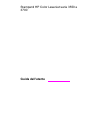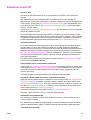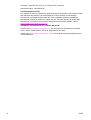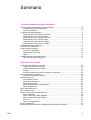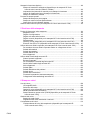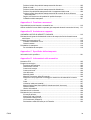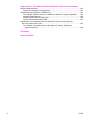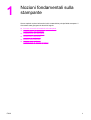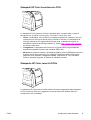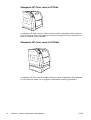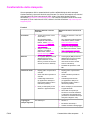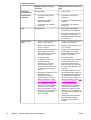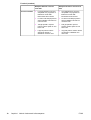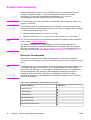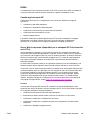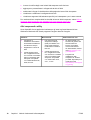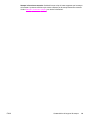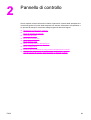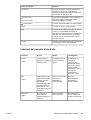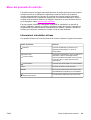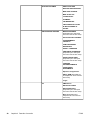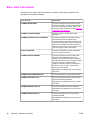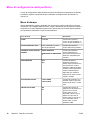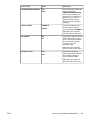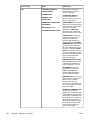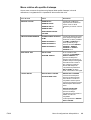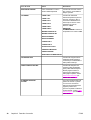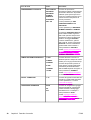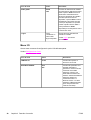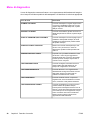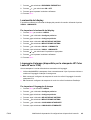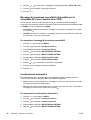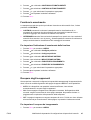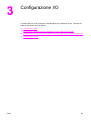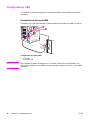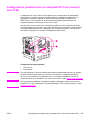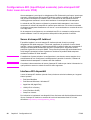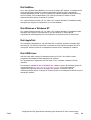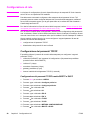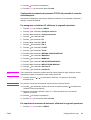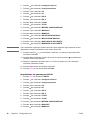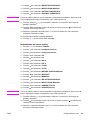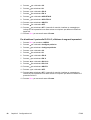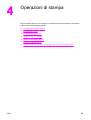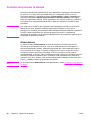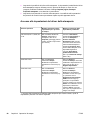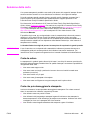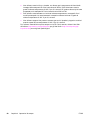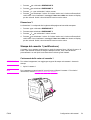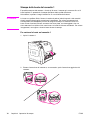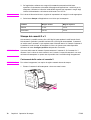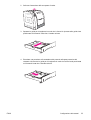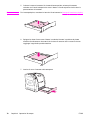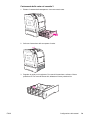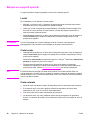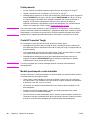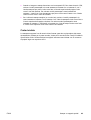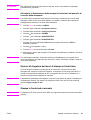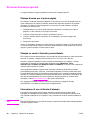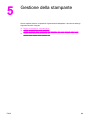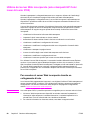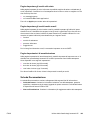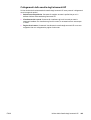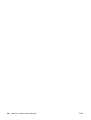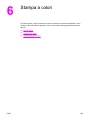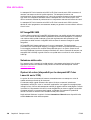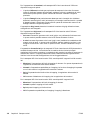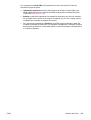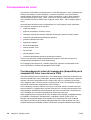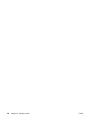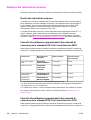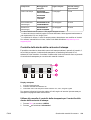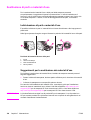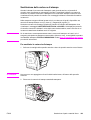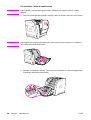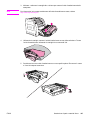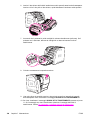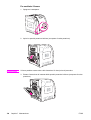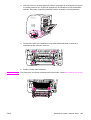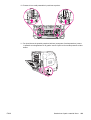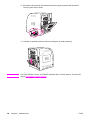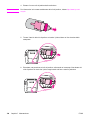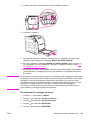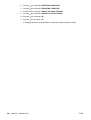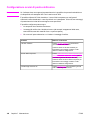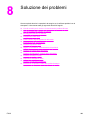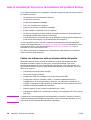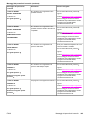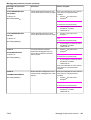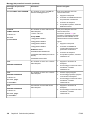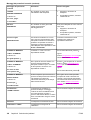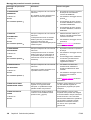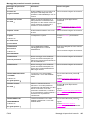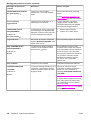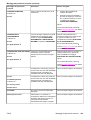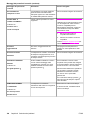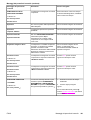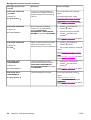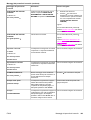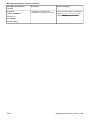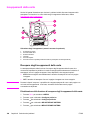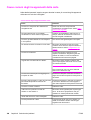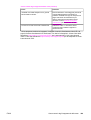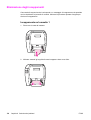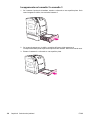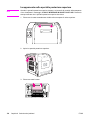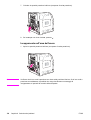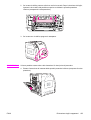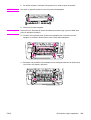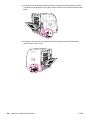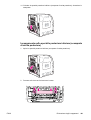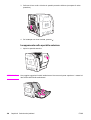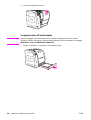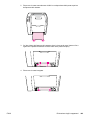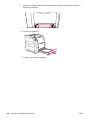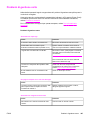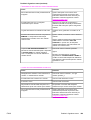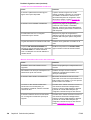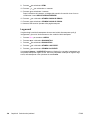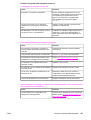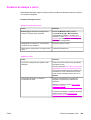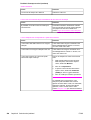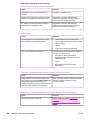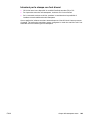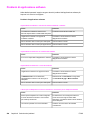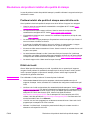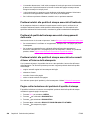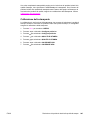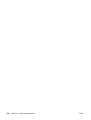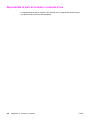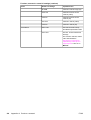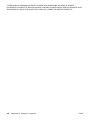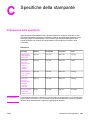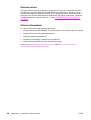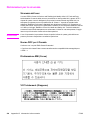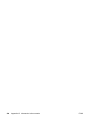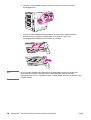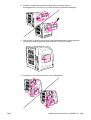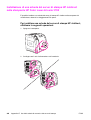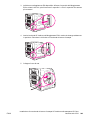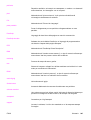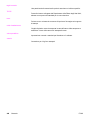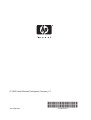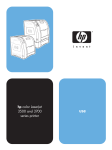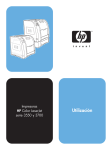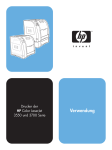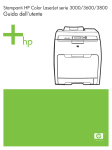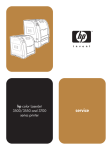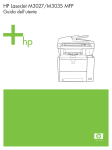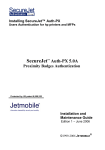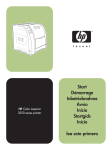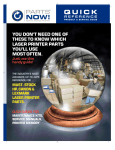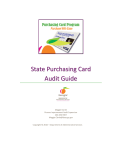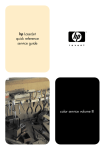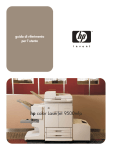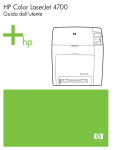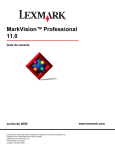Download Manuale utente
Transcript
Stampanti HP Color LaserJet serie 3550 e 3700 Utilizzo Stampanti HP Color LaserJet serie 3550 e 3700 Guida dell'utente Copyright e licenza Marchi registrati © 2005 Copyright Hewlett-Packard Development Company, L.P. Adobe® è un marchio di fabbrica di Adobe Systems Incorporated. Sono vietati la riproduzione, l'adattamento e la traduzione senza previa autorizzazione scritta, fatta eccezione nei casi previsti dalle leggi sul copyright. Arial® è un marchio della Monotype Corporation registrato negli U.S.A. Le informazioni contenute nel presente documento sono soggette a modifica senza preavviso. Le uniche garanzie per i prodotti e i servizi HP sono presentate nelle dichiarazioni esplicite di garanzia fornite in accompagnamento a tali prodotti e servizi. Nessuna disposizione del presente documento dovrà essere interpretata come garanzia aggiuntiva. HP non sarà responsabile per omissioni o errori tecnici ed editoriali contenuti nel presente documento. Numero di catalogo: Q5990-90944 Edition 1, 1/2005 CorelDRAW™ è un marchio o un marchio registrato di Corel Corporation o Corel Corporation Limited. Energy Star® e il logo Energy Star® sono marchi registrati negli U.S.A. dell'EPA (Environmental Protection Agency). Ulteriori informazioni sul corretto utilizzo dei marchi sono riportate in "Guidelines for Proper use of the Energy Star® Name and International Logo". Microsoft® è un marchio di Microsoft Corporation registrato negli U.S.A. Netscape Navigator è un marchio negli Stati Uniti della Netscape Communications Corporation. Opera™ è un marchio di fabbrica di Opera Software ASA. *Marchio standard di controllo del colore di Pantone, Inc. PostScript® è un marchio di fabbrica di Adobe Systems Incorporated. UNIX® è un marchio registrato di Open Group. Windows®, MS Windows® e Windows NT® sono marchi registrati negli U.S.A. di Microsoft Corp. Assistenza clienti HP Servizi in linea Per l'accesso alle informazioni 24 ore su 24 utilizzando un modem o una connessione Internet. URL World Wide Web: per le stampanti HP Color LaserJet serie 3550, software HP aggiornato per la stampante, informazioni su prodotto e assistenza e driver della stampante in varie lingue, visitare il sito http://www.hp.com/support/clj3550; per le stampanti HP Color LaserJet serie 3700, visitare il sito http://www.hp.com/support/clj3700. Il testo delle pagine dei siti è in lingua inglese. Visitare il sito: http://www.hp.com/support/net_printing per informazioni sul server di stampa esterno HP Jetdirect en3700. HP Instant Support Professional Edition (ISPE) è una gamma di strumenti basati sul Web dedicati alla risoluzione di problemi relativi a prodotti informatici e di stampa. ISPE consente di identificare, diagnosticare e risolvere velocemente problemi di stampa e di informatica. È possibile accedere agli strumenti ISPE dal seguente sito http://instantsupport.hp.com. Assistenza telefonica HP fornisce assistenza telefonica gratuita durante l'intero periodo di durata della garanzia. Quando chiama, il cliente viene messo in contatto con un team qualificato e disponibile pronto a fornire il proprio aiuto. Per informazioni sul numero di telefono del paese/regione di appartenenza, leggere il volantino presente nella confezione del prodotto o visitare il sito http://www.hp.com/support/callcenters. Prima di contattare HP, annotare e tenere a portata di mano le seguenti informazioni: nome e numero di serie del prodotto, data di acquisto e descrizione del problema. È possibile ottenere assistenza anche tramite Internet all'indirizzo http://www.hp.com. Fare clic sulla sezione support & drivers. Utility software, driver e informazioni elettroniche Visitare il sito http://www.hp.com/clj3550_software per la stampante HP Color LaserJet serie 3550 oppure il sito http://www.hp.com/clj3700_software per la stampante HP Color LaserJet serie 3700. Anche se la pagina Web dei driver è in lingua inglese, è possibile scaricare i driver in varie lingue. Chiamare: Leggere il volantino presente nella confezione della stampante. Ordinazione diretta ad HP di accessori e materiali di consumo Negli Stati Uniti è possibile ordinare i materiali di consumo dal sito Web http://www.hp.com/ sbso/product/supplies. In Canada è possibile ordinare i materiali di consumo dal sito Web http://www.hp.ca/catalog/supplies. In Europa è possibile ordinare i materiali di consumo dal sito Web http://www.hp.com/supplies. In estremo oriente è possibile ordinare i materiali di consumo dal sito Web http://www.hp.com/paper/. È possibile ordinare gli accessori dal sito Web http://www.hpshopping.com Chiamare: 1-800-538-8787 (U.S.A.) o 1-800-387-3154 (Canada). Informazioni sull'assistenza HP Per individuare i rivenditori autorizzati HP, chiamare il numero 1-800-243-9816 (U.S.A.) o 1-800-387-3867 (Canada). Per assistenza sul prodotto utilizzato, chiamare il numero dell'assistenza clienti del paese/ regione di appartenenza. Leggere il volantino presente nella confezione della stampante. Contratti di assistenza HP ITWW iii Chiamare: 1-800-835-4747 (U.S.A.) o 1-800-268-1221 (Canada). Assistenza estesa: 1-800-446-0522 Casella degli strumenti HP Per verificare lo stato e le impostazioni della stampante e visualizzare le informazioni relative alla risoluzione dei problemi e la documentazione in linea, utilizzare la Casella degli strumenti HP. La Casella degli strumenti HP viene visualizzata quando la stampante è direttamente collegata al computer o tramite una rete. Per poter utilizzare la casella degli strumenti HP, è necessario aver eseguito l'installazione completa del software. Vedere Utilizzo della Casella degli strumenti HP. Informazioni e assistenza HP per computer Macintosh Visitare il sito: http://www.hp.com/go/macosx per informazioni di assistenza su Macintosh OS X e servizi di abbonamento HP per gli aggiornamenti dei driver. Visitare il sito: http://www.hp.com/go/mac-connect per prodotti concepiti appositamente per l’utente Macintosh. iv ITWW Sommario 1 Nozioni fondamentali sulla stampante Accesso veloce alle informazioni sulla stampante ...................................................................2 Collegamenti alla Guida dell'utente ...................................................................................2 Ulteriori informazioni ..........................................................................................................2 Configurazioni della stampante ................................................................................................4 Stampanti HP Color LaserJet serie 3550 ..........................................................................4 Stampante HP Color LaserJet 3550n ................................................................................4 Stampanti HP Color LaserJet serie 3700 ..........................................................................5 Stampante HP Color LaserJet 3700n ................................................................................5 Stampante HP Color LaserJet 3700dn ..............................................................................6 Stampante HP Color LaserJet 3700dtn .............................................................................6 Caratteristiche della stampante ...............................................................................................7 Posizione dei componenti ...................................................................................................... 11 Software della stampante ......................................................................................................12 Driver per la stampante ...................................................................................................12 Software per l'uso in rete .................................................................................................14 Utilità ................................................................................................................................15 Caratteristiche dei supporti di stampa ....................................................................................17 Pesi e formati carta supportati .........................................................................................17 2 Pannello di controllo Panoramica sul pannello di controllo .....................................................................................22 Pulsanti del pannello di controllo ..................................................................................... 22 Indicatori del pannello di controllo ...................................................................................23 Display .............................................................................................................................24 Accesso al pannello di controllo mediante un computer .................................................24 Menu del pannello di controllo ...............................................................................................25 Informazioni introduttive di base ......................................................................................25 Gerarchia dei menu ...............................................................................................................26 Per accedere ai menu .....................................................................................................26 Menu delle informazioni ...................................................................................................26 Menu gestione carta ........................................................................................................ 26 Menu di configurazione della periferica ........................................................................... 27 Menu di diagnostica .........................................................................................................29 Menu delle informazioni ......................................................................................................... 30 Menu gestione carta ..............................................................................................................31 Menu di configurazione della periferica .................................................................................32 Menu di stampa ............................................................................................................... 32 Menu relativo alla qualità di stampa ................................................................................35 Menu di impostazione del sistema ..................................................................................37 Menu I/O ..........................................................................................................................40 Menu di reimpostazione ..................................................................................................41 Menu di diagnostica ............................................................................................................... 42 Modifica delle impostazioni di configurazione dal pannello di controllo .................................43 ITWW v Opzioni per il funzionamento del cassetto: utilizzare il cassetto richiesto e l'alimentazione manuale ...............................................................................................43 Tempo risparmio energetico ............................................................................................44 Luminosità del display .....................................................................................................45 Linguaggio di stampa (disponibile per la stampante HP Color LaserJet serie 3700) ......45 Messaggi di avvertenza cancellabili (disponibile per la stampante HP Color LaserJet serie 3700) .....................................................................................................46 Continuazione automatica ............................................................................................... 46 Forniture in esaurimento ..................................................................................................47 Recupero dagli inceppamenti .......................................................................................... 47 Lingua ..............................................................................................................................48 Uso del pannello di controllo della stampante in ambienti condivisi ......................................49 3 Configurazione I/O Configurazione USB ..............................................................................................................52 Connessione del cavo USB .............................................................................................52 Configurazione parallela (solo per stampanti HP Color LaserJet serie 3700) .......................53 Configurazione EIO (Input/Output avanzato) (solo stampanti HP Color LaserJet serie 3700) ..........................................................................................................................54 Server di stampa HP Jetdirect .........................................................................................54 Interfacce EIO disponibili .................................................................................................54 Reti NetWare ................................................................................................................... 55 Reti Windows e Windows NT ..........................................................................................55 Reti AppleTalk .................................................................................................................55 Reti UNIX/Linux ...............................................................................................................55 Configurazione di rete ............................................................................................................56 Configurazione dei parametri TCP/IP ..............................................................................56 Disattivazione dei protocolli di rete (opzionale) ...............................................................61 4 Operazioni di stampa Controllo dei processi di stampa ............................................................................................64 Alimentazione .................................................................................................................. 64 Tipo e formato .................................................................................................................65 Priorità per le impostazioni di stampa ..............................................................................65 Accesso alle impostazioni del driver della stampante .....................................................66 Selezione della carta ..............................................................................................................67 Carta da evitare ............................................................................................................... 67 Carta che può danneggiare la stampante .......................................................................67 Configurazione dei cassetti ....................................................................................................69 Configurazione del formato .............................................................................................69 Configurazione del tipo ....................................................................................................69 Formato di carta personalizzato nel cassetto 1 ...............................................................70 Stampa dal cassetto 1 (multifunzione) ............................................................................71 Stampa delle buste dal cassetto 1 ...................................................................................74 Stampa dai cassetti 2 e 3 ................................................................................................76 Stampa su supporti speciali ................................................................................................... 82 Lucidi ...............................................................................................................................82 Carta lucida .....................................................................................................................82 Carta colorata .................................................................................................................. 82 Buste ...............................................................................................................................83 Etichette ...........................................................................................................................83 Carta pesante .................................................................................................................. 84 Carta HP LaserJet Tough ................................................................................................84 Moduli prestampati e carta intestata ................................................................................84 Carta riciclata ...................................................................................................................85 vi ITWW Stampa in fronte/retro (duplex) ..............................................................................................86 Stampa in fronte/retro automatica (disponibile per le stampanti HP Color LaserJet color LaserJet 3700dn e 3700dtn) .................................................................86 Impostazioni del pannello di controllo per la stampa in fronte/retro ................................86 Opzioni di rilegatura dei lavori di stampa in fronte/retro ..................................................87 Stampa in fronte/retro manuale ....................................................................................... 87 Processi di stampa speciali ....................................................................................................90 Stampa diversa per la prima pagina ................................................................................90 Stampa su carta in formato personalizzato .....................................................................90 Interruzione di una richiesta di stampa ............................................................................90 Gestione della memoria (solo per stampanti HP Color LaserJet serie 3700) ........................92 5 Gestione della stampante Pagine di informazioni sulla stampante .................................................................................94 Mappa dei menu ..............................................................................................................94 Pagina di configurazione .................................................................................................95 Pagina sullo stato delle forniture .....................................................................................95 Pagina consumi (disponibile per le stampanti HP Color LaserJet serie 3700) ................96 Dimostrazione ..................................................................................................................96 Directory dei file (disponibile per le stampanti HP Color LaserJet serie 3700) ................96 Elenco di font PCL o PS (disponibile sulle stampanti HP Color LaserJet serie 3700) ....97 Utilizzo del server Web incorporato (solo stampanti HP Color LaserJet serie 3700) ............98 Per accedere al server Web incorporato tramite un collegamento di rete .......................98 Scheda Informazioni ........................................................................................................99 Scheda Impostazioni .......................................................................................................99 Scheda Servizi di rete ....................................................................................................100 Altri collegamenti ...........................................................................................................100 Utilizzo della Casella degli strumenti HP .............................................................................101 Sistemi operativi supportati ...........................................................................................101 Browser supportati .........................................................................................................101 Per visualizzare la Casella degli strumenti HP ..............................................................101 Sezioni della Casella degli strumenti HP .......................................................................102 Altri collegamenti ...........................................................................................................102 Scheda Stato ................................................................................................................. 102 Scheda Risoluzione dei problemi ..................................................................................102 Scheda Avvisi ................................................................................................................ 102 Scheda Documentazione ..............................................................................................103 Finestra di Impostazioni avanzate stampante ...............................................................104 Collegamenti della casella degli strumenti HP ..............................................................105 6 Stampa a colori Uso del colore ...................................................................................................................... 108 HP ImageREt 2400 ........................................................................................................108 Selezione della carta .....................................................................................................108 Opzioni di colore (disponibili per le stampanti HP Color LaserJet serie 3700) ..............108 sRGB (Standard Red-Green-Blue) ................................................................................109 Stampa basata su quattro colori (CMYK [disponibile per le stampanti HP Color LaserJet serie 3700]) ..................................................................................................109 Gestione del colore .............................................................................................................. 111 Stampa in scala di grigi .................................................................................................111 Regolazione dei colori automatica o manuale ...............................................................111 Corrispondenza dei colori ....................................................................................................114 Corrispondenza dei colori del campionario (disponibile per le stampanti HP Color LaserJet serie 3700) ......................................................................................... 114 ITWW vii 7 Manutenzione Gestione dei materiali di consumo .......................................................................................118 Durata dei materiali di consumo .................................................................................... 118 Intervalli di sostituzione approssimativi dei materiali di consumo per le stampanti HP Color LaserJet serie 3550 ....................................................................................118 Intervalli di sostituzione approssimativi dei materiali di consumo per le stampanti HP Color LaserJet serie 3700 ....................................................................................118 Controllo della durata della cartuccia di stampa ............................................................119 Conservazione delle cartucce di stampa .......................................................................120 Cartucce di stampa HP ..................................................................................................120 Cartucce di stampa non HP ...........................................................................................120 Autenticazione delle cartucce di stampa .......................................................................121 Servizio telefonico HP per la denuncia di frodi ..............................................................121 Sostituzione di parti e materiali d'uso ...................................................................................122 Individuazione di parti e materiali d'uso .........................................................................122 Suggerimenti per la sostituzione dei materiali d'uso .....................................................122 Sostituzione delle cartucce di stampa ...........................................................................123 Sostituzione del kit di trasferimento ...............................................................................125 Sostituzione del fusore e del rullo di prelievo ................................................................129 Pulizia della stampante ........................................................................................................ 139 Per pulire la stampante utilizzando il pannello di controllo ............................................139 Configurazione avvisi di posta elettronica ............................................................................140 8 Soluzione dei problemi Lista di controllo per la ricerca e la risoluzione dei problemi di base ...................................142 Fattori che influiscono sulle prestazioni della stampante ..............................................142 Tipo di messaggi del pannello di controllo ...........................................................................143 Messaggi di stato ...........................................................................................................143 Messaggi di avvertenza .................................................................................................143 Messaggi di errore .........................................................................................................143 Messaggi di errore gravi ................................................................................................ 143 Messaggi del pannello di controllo .......................................................................................144 Inceppamenti della carta ......................................................................................................166 Recupero dagli inceppamenti della carta ......................................................................166 Cause comuni degli inceppamenti della carta .....................................................................168 Eliminazione degli inceppamenti ..........................................................................................170 Inceppamento nel cassetto 1 .........................................................................................170 Inceppamento nel cassetto 2 o cassetto 3 ....................................................................172 Inceppamento nello sportello posteriore superiore ........................................................174 Inceppamento nell'area del fusore ................................................................................176 Inceppamento nello sportello posteriore inferiore (scomparto di uscita posteriore) ......181 Inceppamento nello sportello anteriore .........................................................................182 Inceppamento nell'unità duplex .....................................................................................184 Problemi di gestione carta ...................................................................................................187 Pagine di informazioni sulla risoluzione dei problemi ..........................................................193 Pagina di test del percorso della carta ..........................................................................193 Pagina registrazione ......................................................................................................193 Log eventi ...................................................................................................................... 194 Problemi di risposta della stampante ...................................................................................195 Problemi del pannello di controllo della stampante ..............................................................198 Problemi di stampa a colori ..................................................................................................199 Output della stampante errato .............................................................................................201 Istruzioni per la stampa con font diversi ........................................................................203 Problemi di applicazione software .......................................................................................204 Risoluzione dei problemi relativi alla qualità di stampa ........................................................205 viii ITWW Problemi relativi alla qualità di stampa associati alla carta ............................................205 Difetti dei lucidi ..............................................................................................................205 Problemi relativi alla qualità di stampa associati all'ambiente .......................................206 Problemi di qualità della stampa associati a inceppamenti della carta ..........................206 Problemi relativi alla qualità di stampa associati ad accumuli di toner all'interno della stampante ..........................................................................................................206 Pagine sulla risoluzione dei problemi di qualità di stampa ............................................206 Calibrazione della stampante ........................................................................................207 Appendice A Forniture e accessori Disponibilità di parti di ricambio e materiali d'uso ................................................................210 Ordine mediante il server Web incorporato (per stampanti dotate di connessioni di rete) . .211 Appendice B Assistenza e supporto GARANZIA LIMITATA DI HEWLETT-PACKARD ................................................................215 Dichiarazione di garanzia limitata delle cartucce di stampa, dell'unità di trasferimento e del fusore ....................................................................................................................... 217 Contratti di manutenzione HP ..............................................................................................218 Contratti di assistenza in loco ........................................................................................218 Garanzia estesa ............................................................................................................218 Reimballare la stampante ....................................................................................................219 Per reimballare la stampante .........................................................................................219 Appendice C Specifiche della stampante Informazioni sulle specifiche ................................................................................................ 221 Appendice D Informazioni sulle normative Normative FCC ....................................................................................................................225 Programma ecologico .......................................................................................................... 225 Protezione dell’ambiente ...............................................................................................225 Generazione di ozono ...................................................................................................225 Consumo di energia ......................................................................................................226 Consumo di toner ..........................................................................................................226 Uso della carta ...............................................................................................................226 Materiali plastici ............................................................................................................. 226 Materiali di consumo della HP LaserJet ........................................................................226 Informazioni sul programma di riciclaggio e restituzione dei materiali di consumo HP ..............................................................................................................................227 Carta ..............................................................................................................................227 Limitazioni relative ai materiali .......................................................................................227 Material Safety Data Sheet (MSDS, Scheda tecnica di sicurezza) ...............................227 Garanzia estesa ............................................................................................................228 Ulteriori informazioni ......................................................................................................228 Dichiarazione di conformità ..................................................................................................229 Dichiarazioni per la sicurezza ..............................................................................................232 Sicurezza del laser ........................................................................................................232 Norme DOC per il Canada ............................................................................................232 Dichiarazione EMI (Corea) ............................................................................................232 VCCI statement (Giappone) ..........................................................................................232 Dichiarazione relativa ai laser per la Finlandia ..............................................................233 ITWW ix Appendice E Uso delle schede di memoria e del server di stampa Memoria della stampante .....................................................................................................235 Stampa di una pagina di configurazione .......................................................................235 Installazione della memoria e dei DIMM Font ......................................................................236 Per installare i DIMM di memoria e i DIMM font, effettuare le seguenti operazioni: ......236 Attivazione della memoria .............................................................................................240 Attivazione dei DIMM font della lingua ..........................................................................240 Verifica dell'installazione dei DIMM ...............................................................................241 Installazione di una scheda del server di stampa HP Jetdirect nella stampante HP Color LaserJet serie 3700 ...........................................................................................242 Per installare una scheda del server di stampa HP Jetdirect, effettuare le seguenti operazioni: ...................................................................................................242 Glossario Indice analitico x ITWW Nozioni fondamentali sulla stampante Questo capitolo contiene informazioni sulle caratteristiche principali della stampante. Il documento tratta gli argomenti descritti di seguito. ITWW ● Accesso veloce alle informazioni sulla stampante ● Configurazioni della stampante ● Caratteristiche della stampante ● Posizione dei componenti ● Software della stampante ● Caratteristiche dei supporti di stampa 1 Accesso veloce alle informazioni sulla stampante Collegamenti alla Guida dell'utente ● Posizione dei componenti ● Sostituzione di parti e materiali d'uso Ulteriori informazioni È disponibile una discreta quantità di materiale di riferimento per l'uso di questa stampante. Per le stampanti HP Color LaserJet serie 3550, vedere http://www.hp.com/support/clj3550. Per le stampanti HP Color LaserJet serie 3700, vedere http://www.hp.com/support/clj3700. Impostazione della stampante Guida introduttiva—Istruzioni dettagliate per l'installazione e l'impostazione della stampante. Guida dell'amministratore Server di stampa HP Jetdirect—Istruzioni per la configurazione e la risoluzione dei problemi del server di stampa HP Jetdirect. Manuali di installazione degli accessori e delle parti consumabili—Istruzioni dettagliate, fornite insieme ai materiali d'uso e agli accessori opzionali della stampante, per l'installazione dei materiali d'uso e degli accessori. 2 Capitolo 1 Nozioni fondamentali sulla stampante ITWW Uso della stampante Guida dell'utente—Informazioni dettagliate sull'utilizzo e la risoluzione dei problemi della stampante. Disponibile sul CD-ROM fornito insieme alla stampante. Guida in linea—Informazioni sulle opzioni della stampante disponibili nei driver. Per visualizzare un file della Guida, accedere alla Guida in linea tramite il driver per la stampante. ITWW Accesso veloce alle informazioni sulla stampante 3 Configurazioni della stampante Grazie per aver acquistato una stampante HP Color LaserJet serie 3550 o HP Color LaserJet serie 3700. Queste serie di stampanti sono disponibili nelle configurazioni descritte di seguito. Stampanti HP Color LaserJet serie 3550 Le stampanti HP Color LaserJet 3550 sono stampanti laser in quadricromia, in grado di stampare fino a 16 pagine al minuto (ppm), sia in bianco e nero che a colori. ● Vassoi. La stampante viene fornita con un cassetto multifunzione (cassetto 1) che può contenere fino a 100 fogli di carta di vari tipi e formati o 10 buste e un alimentatore da 250 fogli (cassetto 2) che supporta diversi formati carta. La stampante supporta un alimentatore opzionale da 500 fogli (cassetto 3). Vedere Pesi e formati carta supportati per ulteriori informazioni. ● Collegamenti. La stampante viene fornita con una porta per collegamenti USB 2.0 ad alta velocità. ● Memoria. La stampante contiene 64 megabyte (MB) di memoria SDRAM (synchronous dynamic random access memory). Stampante HP Color LaserJet 3550n La stampante HP Color LaserJet 3550n presenta le stesse caratteristiche della stampante HP Color LaserJet 3550, con in aggiunta un server di stampa esterno HP Jetdirect en3700 per i collegamenti a reti 10baseT/100base-TX. 4 Capitolo 1 Nozioni fondamentali sulla stampante ITWW Stampanti HP Color LaserJet serie 3700 Le stampanti HP Color LaserJet 3700 sono stampanti laser in quadricromia, in grado di stampare fino a 16 pagine al minuto (ppm), sia in bianco e nero che a colori. ● Vassoi. La stampante viene fornita con un cassetto multifunzione (cassetto 1) che può contenere fino a 100 fogli di carta di vari tipi e formati o 10 buste e un alimentatore da 250 fogli (cassetto 2) che supporta diversi formati carta. La stampante supporta un alimentatore opzionale da 500 fogli (cassetto 3). Vedere Pesi e formati carta supportati per ulteriori informazioni. ● Collegamenti. La stampante viene fornita con una porta USB e una porta parallela bidirezionale standard (conforme alla normativa IEEE-1284). ● Memoria. La stampante contiene 128 megabyte (MB) di memoria SDRAM (synchronous dynamic random access memory). Per consentire l'espansione della memoria, nella stampante sono disponibili 3 alloggiamenti DIMM, ciascuno da 64, 128 o 256 MB di RAM. La stampante supporta un massimo di 448 MB di memoria. Stampante HP Color LaserJet 3700n La stampante HP Color LaserJet 3700n presenta le stesse caratteristiche della stampante HP Color LaserJet 3700, con in aggiunta un server di stampa HP Jetdirect 620n per i collegamenti a reti 10/100baseT. ITWW Configurazioni della stampante 5 Stampante HP Color LaserJet 3700dn La stampante HP Color LaserJet 3700dn presenta le stesse caratteristiche della stampante HP Color LaserJet 3700n, con in aggiunta la funzione di stampa fronte/retro automatica e un totale di 128 MB di memoria SDRAM. Stampante HP Color LaserJet 3700dtn La stampante HP Color LaserJet 3700dtn presenta le stesse caratteristiche della stampante HP Color LaserJet 3700dn, con in aggiunta un alimentatore da 500 fogli (cassetto 3). 6 Capitolo 1 Nozioni fondamentali sulla stampante ITWW Caratteristiche della stampante Questa stampante offre le caratteristiche di qualità e affidabilità tipiche delle stampanti Hewlett-Packard, insieme alle funzioni sotto elencate. Per ulteriori informazioni sulle funzioni delle stampanti HP Color LaserJet serie 3550, visitare il sito Web Hewlett-Packard all'indirizzo http://www.hp.com/support/clj3550. Per ulteriori informazioni sulle funzioni delle stampanti HP Color LaserJet serie 3700, visitare il sito Web all'indirizzo http://www.hp.com/ support/clj3700. Funzioni Prestazioni Stampanti HP Color LaserJet serie 3550 Stampanti HP Color LaserJet serie 3700 ● ● 16 ppm (sia in bianco e nero che a colori). Se le prestazioni della stampante si dimostrano inferiori, vedere Fattori che influiscono sulle prestazioni della stampante. ● Memoria Interfaccia utente Linguaggi di stampa supportati ITWW ● Stampa su molti tipi di supporto. Per ulteriori informazioni, vedere Pesi e formati carta supportati. 64 megabyte (MB) di memoria SDRAM (Synchronous Dynamic Random Access Memory, memoria ad accesso casuale sincrona e dinamica). 16 ppm (sia in bianco e nero che a colori). Se le prestazioni della stampante si dimostrano inferiori, vedere Fattori che influiscono sulle prestazioni della stampante. ● Stampa su molti tipi di supporto. Per ulteriori informazioni, vedere Pesi e formati carta supportati. ● Processore MIPS RISC a 350 MHz ● 128 megabyte (MB) di memoria SDRAM (Synchronous Dynamic Random Access Memory, memoria ad accesso casuale sincrona e dinamica). ● Possibilità di espansione a 448 MB. ● Display grafico sul pannello di controllo. ● Display grafico sul pannello di controllo. ● Guida avanzata al pannello di controllo. ● Guida avanzata al pannello di controllo. ● Casella degli strumenti HP (un’applicazione Web per le informazioni relative a stato e risoluzione problemi). ● Casella degli strumenti HP (un’applicazione Web per le informazioni relative a stato e risoluzione problemi). ● Driver per stampante per PC Windows e Apple Macintosh. ● Driver di stampa per PC Windows e Apple Macintosh. ● Server Web incorporato per l'accesso ai servizi di assistenza e ordinazione dei materiali d'uso (strumento di amministrazione per stampanti collegate in rete). ● HP PCL 6. ● Emulazione PostScript 3. ● Cambio automatico del linguaggio. HP JetReady 4.1 Caratteristiche della stampante 7 Funzioni (continua) Stampanti HP Color LaserJet serie 3550 Stampanti HP Color LaserJet serie 3700 Funzioni di memorizzazione Non applicabile ● Font e moduli. Caratteristiche ambientali ● Impostazione del risparmio energetico. ● Impostazione del risparmio energetico. ● Componenti e materiali altamente riciclabili. ● Componenti e materiali altamente riciclabili. ● Conformità con le specifiche Energy Star. ● Conformità con le specifiche Energy Star. ● 80 font interni disponibili per l'emulazione PCL e PostScript. ● 80 font dello schermo in formato TrueType™ corrispondenti a quelli della stampante disponibili con il software. Font Gestione della carta 8 Non applicabile ● Stampa su formati carta da 76 x 127 mm a 215 x 355 mm. ● Stampa su formati carta da 76 x 127 mm a 215 x 355 mm. ● Stampa su carta con peso da 60 g/m2 a 163 g/m2. ● Stampa su carta con peso da 60 g/m2 a 163 g/m2. ● Stampa su una vasta gamma di tipi di supporto, tra cui carta lucida, carta pesante, pellicola, etichette, lucidi e buste. ● Stampa su una vasta gamma di tipi di supporto, tra cui carta lucida, carta pesante, pellicola, etichette, lucidi e buste. ● Più livelli di lucidità. ● Più livelli di lucidità. ● Un alimentatore con una capacità di 250 fogli (cassetto 2) che supporta i formati carta letter, legal, executive, executive (JIS), A4, A5, B5 (JIS), B5 (ISO) e 216 x 330 mm. ● Un alimentatore con una capacità di 250 fogli (cassetto 2) che supporta i formati carta letter, legal, executive, executive (JIS), A4, A5, B5 (JIS), B5 (ISO) e 216 x 330 mm. ● ● Alimentatore opzionale con una capacità di 500 fogli (cassetto 3) che supporta formati carta letter e A4. Per ulteriori informazioni, vedere Pesi e formati carta supportati. Alimentatore opzionale con una capacità di 500 fogli (cassetto 3) che supporta formati carta letter e A4; standard per la stampante HP Color LaserJet 3700dtn. Per ulteriori informazioni, vedere Pesi e formati carta supportati. ● Uno scomparto di uscita (superiore) con una capacità di 150 fogli con il lato stampato rivolto verso il basso e un altro (posteriore) con una capacità di 25 fogli con il lato stampato rivolto verso l'alto. ● Uno scomparto di uscita (superiore) con una capacità di 150 fogli con il lato stampato rivolto verso il basso e un altro (posteriore) con una capacità di 25 fogli con il lato stampato rivolto verso l'alto. ● Stampa fronte/retro automatica supportata dalle stampanti HP Color LaserJet 3700dn e 3700dtn. Capitolo 1 Nozioni fondamentali sulla stampante ITWW Funzioni (continua) Accessori Collegamenti Stampanti HP Color LaserJet serie 3550 Stampanti HP Color LaserJet serie 3700 ● ● Alimentatore opzionale con una capacità di 500 fogli (cassetto 3) che supporta formati carta letter e A4; standard per la stampante HP Color LaserJet 3700dtn. ● DIMM (Dual Inline Memory Module; modulo doppio di memoria in linea) ● DIMM flash opzionale. ● Cavo di interfaccia parallelo bidirezionale standard (compatibile con IEEE -1284) per la compatibilità con le versioni precedenti. ● Cavo dell'interfaccia USB (Universal Serial Bus). ● Scheda di rete EIO (Enhanced Input/Output, input/output avanzato) opzionale; standard per le stampanti HP Color LaserJet 3700n, 3700dn e 3700dtn. ● Server Web incorporato HP ● Software HP Web Jetadmin. ● Cavo dell'interfaccia USB (Universal Serial Bus) 2.0 ad alta velocità. ● Server di stampa esterno HP Jetdirect en3700; standard per la stampante HP Color LaserJet 3550n. ● Materiali di consumo ITWW Alimentatore opzionale con una capacità di 500 fogli (cassetto 3) che supporta formati carta letter e A4. Software HP Web Jetadmin. ● Nella pagina sullo stato dei materiali d'uso vengono fornite informazioni sul livello di toner, sul numero di pagine e sulle pagine rimanenti stimate. ● Nella pagina sullo stato dei materiali d'uso vengono fornite informazioni sul livello di toner, sul numero di pagine e sulle pagine rimanenti stimate. ● Formato della cartuccia che non richiede di scuoterla. ● Formato della cartuccia che non richiede di scuoterla. ● Verifica automatica dell'originalità HP delle cartucce installate. ● Verifica automatica dell'originalità HP delle cartucce installate. ● ● Possibilità di ordinare i materiali di consumo tramite Internet (con la Casella degli strumenti HP). Possibilità di ordinare i materiali di consumo tramite Internet (utilizzando il server Web incorporato o la Casella degli strumenti HP). Caratteristiche della stampante 9 Funzioni (continua) Accesso facilitato 10 Stampanti HP Color LaserJet serie 3550 Stampanti HP Color LaserJet serie 3700 ● La Guida dell'utente in linea è compatibile con programmi di traduzione vocale delle informazioni sullo schermo. ● La Guida dell'utente in linea è compatibile con programmi di traduzione vocale delle informazioni sullo schermo. ● Le cartucce di stampa possono essere installate e rimosse con una mano sola. ● Le cartucce di stampa possono essere installate e rimosse con una mano sola. ● Tutti gli sportelli e coperchi possono essere aperti con una mano sola. ● Tutti gli sportelli e coperchi possono essere aperti con una mano sola. ● I supporti possono essere caricati nel cassetto 1 utilizzando una mano sola. ● I supporti possono essere caricati nel cassetto 1 utilizzando una mano sola. Capitolo 1 Nozioni fondamentali sulla stampante ITWW Posizione dei componenti Le seguenti illustrazioni consentono di individuare le posizioni e i nomi dei componenti principali della stampante. Vista anteriore (con l'alimentatore della carta da 500 fogli) 1 2 3 4 5 6 7 8 9 Interruttore di accensione Cassetto 3 (opzionale, 500 fogli di carta standard) Cassetto 2 (250 fogli di carta standard) Cassetto 1 Sportello anteriore Pannello di controllo della stampante Estensione scomparto di uscita, da utilizzare con carta B5 (JIS), B5 (ISO) e 216 per 356 mm Scomparto di uscita Sportello di accesso al modulo DIMM (disponibile sulle stampanti HP Color LaserJet serie 3700) Vista posteriore e laterale 1 2 3 4 5 6 7 8 9 ITWW Sportello posteriore laterale Collegamento parallelo (disponibile sulla stampante HP Color LaserJet serie 3700) Sportello posteriore inferiore (scomparto di uscita posteriore) Collegamento USB Collegamento alimentazione Cassetto 3 (opzionale) Interruttore di accensione Collegamento EIO (disponibile sulla stampante HP Color LaserJet serie 3700) Sportello di accesso al modulo DIMM (disponibile sulle stampanti HP Color LaserJet serie 3700) Posizione dei componenti 11 Software della stampante Insieme alla stampante viene fornito un CD-ROM contenente il software del sistema di stampa. I componenti software e i driver per la stampante contenuti nel CD-ROM consentono di sfruttare tutte le potenzialità della stampante. Per le istruzioni sull'installazione, consultare la guida introduttiva della stampante. Nota Per le ultime informazioni sui componenti del software del sistema di stampa, vedere il file Leggimi sul CD-ROM. Questa sezione riassume il software contenuto nel CD-ROM. Il sistema di stampa include software per utenti finali e amministratori di rete che funzionano nei seguenti sistemi operativi: Nota ● Microsoft Windows 98, Me e NT 4.0 ● Microsoft Windows 2000 e XP a 32 bit e XP a 64 bit ● Apple Mac OS versione 9.1 e successive o Mac OS X versione 10.1 e successive Per un elenco degli ambienti di rete supportati dai componenti software dell’amministratore di rete, vedere Configurazione di rete. Per ottenere un elenco dei driver per la stampante, il software della stampante HP aggiornato e informazioni sull'assistenza disponibile per le stampanti HP Color LaserJet serie 3550, accedere al sito http://www.hp.com/support/clj3550. Per le stampanti HP Color LaserJet serie 3700, visitare il sito Web all'indirizzo http://www.hp.com/support/clj3700. Driver per la stampante Questi driver accedono alle funzionalità della stampante e consentono al computer di comunicare con la stampante. Insieme alla stampante vengono forniti su CD-ROM i seguenti driver: Nota La stampante HP Color LaserJet 3550 non è fornita di linguaggi di descrizione pagina (Page Description Languages, PDL) PostScript e PCL. La stampante HP Color LaserJet 3550 utilizza il PDL HP JetReady 4.1, un linguaggio di stampa basato su host. HP JetReady 4.1 utilizza la combinazione del computer e della stampante per preparare la pagina da stampare in ambienti Windows o Macintosh. HP JetReady 4.1 trasferisce le pagine preparate dal computer host alla stampante e comunica alla stampante come convertire le pagine a dati stampabili. Driver per le stampanti HP Color LaserJet serie 3550 Sistema operativo1 JetReady 4.1 Windows 98, Me Windows NT 4.0 Windows 2000 Windows XP (32 bit) Windows XP (64 bit) Windows Server 2003 (32 bit) 12 Capitolo 1 Nozioni fondamentali sulla stampante ITWW Driver per le stampanti HP Color LaserJet serie 3550 (continua) JetReady 4.1 Sistema operativo1 Windows Server 2003 (64 bit) Macintosh OS 1 Non tutte le funzioni della stampante sono disponibili in tutti i driver o i sistemi operativi. Per la disponibilità delle funzionalità, vedere la Guida in linea del proprio driver. Driver per le stampanti HP Color LaserJet serie 3700 Sistema operativo1 PCL 6 Emulazione PS Windows 98, Me Windows NT 4.0 Nota Windows NT non supporta i collegamenti USB Windows 20002 Windows XP (32 bit)2 Windows XP (64 bit)2, 3 Windows Server 2003 (32 bit) Windows Server 2003 (64 bit) Macintosh OS 1 Non tutte le funzioni della stampante sono disponibili in tutti i driver o i sistemi operativi. Per la disponibilità delle funzionalità, vedere la Guida in linea del proprio driver. 2 Per Windows 2000 e Windows XP (32 bit e 64 bit), scaricare il driver PCL 5 dal sito http://www.hp.com/go/clj3700software. 3 Per Windows XP (64 bit), scaricare il driver PCL 6 dal sito http://www.hp.com/go/ clj3700software. Nota Se il sistema non è impostato per eseguire automaticamente il controllo su Internet degli ultimi driver disponibili durante l'installazione del software, scaricare manualmente i driver per le stampanti HP Color LaserJet serie 3550 dal sito http://www.hp.com/go/ clj3550_software. Per le stampanti HP Color LaserJet serie 3700, visitare il sito Web all'indirizzo http://www.hp.com/go/clj3700_software. Altri driver I dati seguenti non sono inclusi nel CD-ROM ma sono disponibili sul sito http://www.hp.com/ go/clj3700software. Questi driver sono solo per le stampanti HP Color LaserJet serie 3700. Nota ITWW ● Driver per la stampante OS/2 PS e PCL ● UNIX Model Scripts ● Driver Linux I driver per OS/2 sono forniti da IBM insieme a questo sistema operativo. Tali driver non sono disponibili per il cinese tradizionale, il cinese semplificato, il coreano e il giapponese. Software della stampante 13 Software per l'uso in rete Per informazioni sulle soluzioni software HP per l'installazione e la configurazione in rete, consultare la Guida dell'amministratore Server di stampa HP Jetdirect, disponibile sul CD fornito con la stampante. HP Web Jetadmin HP Web Jetadmin consente di gestire mediante un browser le stampanti HP Jetdirect collegate alla rete intranet. HP Web Jetadmin è uno strumento di gestione basato su browser da installare solo sul computer dell'amministratore di rete. È possibile installare ed eseguire tale software su diversi sistemi. Per scaricare una versione corrente di HP Web Jetadmin e ottenere l'elenco aggiornato dei sistemi host supportati, accedere al sito Web dell'assistenza clienti HP in linea all'indirizzo http://www.hp.com/go/webjetadmin. Una volta installato sul server host, è possibile accedere a HP Web Jetadmin da qualsiasi client mediante un browser web supportato, ad esempio Microsoft Internet Explorer 4.x oppure Netscape Navigator 4.x o versione successiva, accedendo al computer host di HP Web Jetadmin. Di seguito vengono riportate le funzioni di HP Web Jetadmin versione 6.5 e successive: ● Interfaccia utente orientata alle operazioni che rende disponibili viste configurabili, riducendo notevolmente i tempi di gestione della rete. ● Profili utente personalizzabili che consentono agli amministratori di rete di includere solo la funzione visualizzata o utilizzata. ● Possibilità di inoltrare a persone differenti la notifica immediata tramite posta elettronica relativa ai guasti hardware, ai materiali d’uso in esaurimento e ad altri problemi. ● Installazione e gestione remota mediante il semplice utilizzo di un browser Web standard. ● Funzione di ricerca automatica avanzata che consente di individuare le periferiche collegate in rete, evitando all’amministratore della rete di dover inserire ciascuna stampante manualmente in un database. ● Integrazione semplice con i pacchetti di gestione aziendale. ● Individuazione rapida delle periferiche in base a parametri specifici, ad esempio indirizzo IP, capacità di stampa a colori e nome del modello. ● Semplicità di organizzazione delle periferiche in gruppi logici, con l’uso di mappe virtuali dell’ufficio per semplificarne l’individuazione. Per informazioni aggiornate su HP Web Jetadmin, accedere al sito Web http://www.hp.com/ go/webjetadmin. UNIX Installazione stampante HP Jetdirect per UNIX è una utility di installazione delle stampanti semplice da utilizzare per reti HP-UX e Solaris, che può essere scaricata dal sito Web dell'assistenza clienti HP in linea all'indirizzo http://www.hp.com/support/net_printing. Linux Per informazioni sul supporto di Linux, visitare il sito Web all'indirizzo http://www.hp.com/go/ linux. 14 Capitolo 1 Nozioni fondamentali sulla stampante ITWW Utilità Le stampanti HP Color LaserJet serie 3550 e HP Color LaserJet serie 3700 sono dotate di numerose utilità che rendono semplice controllare e gestire la stampante in rete. Casella degli strumenti HP Casella degli strumenti HP è un'applicazione che consente di effettuare le seguenti operazioni: ● controllare lo stato della stampante ● configurare le impostazioni della stampante ● visualizzare le informazioni per la risoluzione dei problemi ● visualizzare la documentazione in linea ● stampare pagine interne È possibile visualizzare la casella degli strumenti HP quando la stampante è collegata direttamente al computer utilizzato o alla rete. Per poter utilizzare la casella degli strumenti HP, è necessario aver eseguito l'installazione completa del software. Server Web incorporato (disponibile per le stampanti HP Color LaserJet serie 3700). Questa stampante è dotata di un server Web incorporato che consente di accedere alle informazioni sulle attività della stampante e della rete. Un server Web fornisce un ambiente per l'esecuzione di programmi Web così come un sistema operativo, ad esempio Windows, fornisce un ambiente per l'esecuzione dei programmi sul PC. L'output di questi programmi può essere visualizzato mediante un browser Web, come Microsoft Internet Explorer o Netscape Navigator. Un server Web incorporato risiede su una periferica hardware (come una stampante) o nel firmware anziché essere disponibile sotto forma di software caricato su un server di rete. In tal modo, il server Web incorporato fornisce un'interfaccia con la stampante alla quale può accedere qualsiasi utente che disponga di un PC collegato in rete e di un browser Web. Non è necessario installare o configurare software specifico, ma nel computer deve essere presente un browser Web supportato. Per accedere al server Web incorporato, digitare l'indirizzo IP della stampante nel campo dell'indirizzo del browser. Per individuare tale indirizzo, stampare una pagina di configurazione. Per ulteriori informazioni sulla stampa di una pagina di configurazione, vedere Pagine di informazioni sulla stampante. Funzioni Il server Web incorporato HP consente di visualizzare lo stato della stampante e della scheda di rete nonché di gestire le funzioni di stampa dal PC. Con il server Web incorporato HP è possibile effettuare le seguenti operazioni: ITWW ● visualizzare le informazioni sullo stato della stampante ● determinare la durata residua di tutte le forniture e ordinare le nuove forniture ● visualizzare e modificare le configurazioni dei vassoi ● visualizzare e modificare la configurazione del menu del pannello di controllo della stampante ● visualizzare e stampare le pagine interne Software della stampante 15 ● ricevere la notifica degli eventi relativi alla stampante e alle forniture ● aggiungere o personalizzare i collegamenti ad altri siti Web ● selezionare la lingua di visualizzazione delle pagine del server Web incorporato ● visualizzare e modificare la configurazione di rete ● visualizzare argomenti dell'assistenza specifici per la stampante e per lo stato corrente Per una descrizione completa delle funzionalità del server Web incorporato, vedere Utilizzo del server Web incorporato (solo stampanti HP Color LaserJet serie 3700). Altri componenti e utility Sono disponibili diverse applicazioni software per gli utenti e gli amministratori di rete Windows e Macintosh OS. Questi programmi vengono riassunti di seguito. 16 Windows Macintosh OS Amministratore di rete ● Programma di installazione del software: automatizza l'installazione del sistema di stampa. ● ● ● Registrazione in linea sul Web File di descrizione di stampante PostScript (PPD): da utilizzare con i driver Apple PostScript forniti insieme al sistema Mac OS. ● Casella degli strumenti HP: un'applicazione Web che consente di controllare stato e impostazioni della stampante. Compatibile con i sistemi Windows 98, 2000, Me e XP. ● Casella degli strumenti HP: un'applicazione Web che consente di controllare stato e impostazioni della stampante. Compatibile con i sistemi Mac OS X, v10.1, e v10.2. HP Web Jetadmin: uno strumento di gestione del sistema basato sul browser. Per l'ultima versione del software HP Web Jetadmin, visitare il sito http://www.hp.com/ go/webjetadmin. ● Programma di installazione della stampante HP Jetdirect per UNIX: disponibile per il download sul sito http://www.hp.com/support/ net_printing. Capitolo 1 Nozioni fondamentali sulla stampante ITWW Caratteristiche dei supporti di stampa Per ottenere risultati ottimali, usare normale carta per fotocopie da 75 g/m2 a 90 g/m2. Verificare che la carta sia di buona qualità e in buone condizioni (senza tagli, strappi, imperfezioni, macchie, particelle, polvere, stropicciature, arricciature o bordi piegati). Pesi e formati carta supportati Formati carta del cassetto 11 Cassetto 1 Dimensioni Peso o spessore Capacità Formato minimo carta 76 in 127 mm 60 in 163 g/m2 100 fogli (75 g/m2) Formato massimo carta 216 in 356 mm 60 in 163 g/m2 100 fogli (75 g/m2) Formato minimo carta lucida 76 in 127 mm 75 in 120 g/m2 Altezza massima del pacco: 12 mm Formato massimo carta lucida 216 in 356 mm 75 in 120 g/m2 Altezza massima del pacco: 12 mm Formato minimo lucidi2 76 in 127 mm 0,12 in 0,13 mm di spessore 50 fogli Formato massimo lucidi2 216 in 356 mm 0,12 in 0,13 mm di spessore 50 fogli Formato minimo buste 76 in 127 mm 60 in 90 g/m2 10 buste Formato massimo buste 216 in 356 mm 60 in 90 g/m2 10 buste Formato minimo etichette 76 in 127 mm 75 in 163 g/m2 50 fogli Formato massimo etichette 216 in 356 mm 75 in 163 g/m2 50 fogli Formato minimo cartoncino 76 in 127 mm 135 in 166 g/m2 40 fogli Formato massimo cartoncino 216 in 356 mm 135 in 166 g/m2 40 fogli 1 La stampante supporta un'ampia gamma di formati standard e personalizzati di supporti di stampa. La capacità varia in funzione del peso e dello spessore dei supporti, oltre che delle condizioni ambientali. Levigatezza: da 100 a 250 (Sheffield). Per ulteriori informazioni sugli ordini, vedere Forniture e accessori. 2 Utilizzare solo i lucidi specificati per l'uso con stampanti HP Color LaserJet. La stampante è in grado di rilevare i lucidi non specificati per l'uso con stampanti HP Color LaserJet. Per ulteriori informazioni, vedere Menu relativo alla qualità di stampa. Nota ITWW Nella tabella che segue sono elencati i formati carta standard che la stampante supporta per il cassetto 2. Caratteristiche dei supporti di stampa 17 Formati carta del cassetto 21 Cassetto 2 Dimensioni Peso o spessore Capacità Letter 216 in 279 mm 60 in 105 g/m2 250 fogli (75 g/m2) Legal 216 in 356 mm 60 in 105 g/m2 250 fogli (75 g/m2) Executive 184 in 267 mm 60 in 105 g/m2 250 fogli (75 g/m2) Executive (JIS) 216 in 330 mm 60 in 105 g/m2 250 fogli (75 g/m2) A4 210 in 297 mm 60 in 105 g/m2 250 fogli (75 g/m2) A5 148 in 210 mm 60 in 105 g/m2 250 fogli (75 g/m2) B5 (JIS) 182 in 257 mm 60 in 105 g/m2 250 fogli (75 g/m2) B5 (ISO) 176 in 250 mm 60 in 105 g/m2 250 fogli (75 g/m2) 1 La capacità varia in funzione del peso e dello spessore dei supporti, oltre che delle condizioni ambientali. Formati carta del cassetto 31 Cassetto 3 Dimensioni Peso o spessore Capacità Letter 215 in 279 mm 60 in 105 g/m2 500 fogli (75 g/m2) A4 210 in 296 mm 60 in 105 g/m2 500 fogli (75 g/m2) 1 La capacità varia in funzione del peso e dello spessore dei supporti, oltre che delle condizioni ambientali. Stampa fronte/retro automatica (disponibile su alcuni modelli di stampante HP LaserJet serie 3700)1 Stampa fronte/retro automatica Dimensioni Peso o spessore Letter 216 in 279 mm 60 in 105 g/m2 Legal 216 in 356 mm 60 in 105 g/m2 A4 210 in 297 mm 60 in 105 g/m2 1 La stampa viene eseguita automaticamente su carta di peso fino a 163 g/m2. Tuttavia, la stampa fronte/retro automatica su carta di peso superiore al valore massimo riportato nella tabella può generare risultati diversi dal previsto. 18 Capitolo 1 Nozioni fondamentali sulla stampante ITWW Stampa in fronte/retro manuale. Qualsiasi formato e tipo di carta supportato per la stampa dal cassetto 1 presente nell'elenco può essere utilizzato per la stampa fronte/retro manuale. Vedere Stampa in fronte/retro (duplex) per ulteriori informazioni. ITWW Caratteristiche dei supporti di stampa 19 20 Capitolo 1 Nozioni fondamentali sulla stampante ITWW Pannello di controllo Questo capitolo contiene informazioni relative al pannello di controllo della stampante che consente di gestire le funzioni della stampante e di ottenere informazioni sulla periferica e sui processi di stampa. Il documento tratta gli argomenti descritti di seguito. ITWW ● Panoramica sul pannello di controllo ● Menu del pannello di controllo ● Gerarchia dei menu ● Menu delle informazioni ● Menu gestione carta ● Menu di configurazione della periferica ● Menu di diagnostica ● Modifica delle impostazioni di configurazione dal pannello di controllo ● Uso del pannello di controllo della stampante in ambienti condivisi 21 Panoramica sul pannello di controllo Il pannello di controllo consente di gestire le funzioni della stampante e di ottenere informazioni sulla periferica e sui processi di stampa. Nel display del pannello di controllo vengono visualizzate informazioni grafiche sullo stato della stampante e dei materiali d'uso, le quali rendono l'identificazione e la risoluzione dei problemi particolarmente semplice. Pulsanti e spie del pannello di controllo 1 2 3 4 5 6 7 8 9 10 11 12 pulsante della Guida ( ) pulsante freccia indietro ( ) spia pronto per la stampa pulsante menu spia dati spia attenzione pulsante stop pulsante freccia in basso ( ) pulsante di selezione ( ) pulsante freccia in alto ( ) indicatore del livello della cartuccia di stampa visualizzazione Le informazioni vengono indicate mediante il display e le spie disponibili sul lato inferiore del pannello di controllo. Le spie Pronto per la stampa, Dati e Attenzione forniscono informazioni immediate sullo stato della stampante e notificano all'utente gli eventuali problemi di stampa. Oltre a informazioni più complete sullo stato della stampante, sul display vengono visualizzati i menu, le informazioni di aiuto e i messaggi di errore. Pulsanti del pannello di controllo I pulsanti del pannello di controllo consentono di eseguire le funzioni della stampante, selezionare le voci di menu desiderate ed eseguire le operazioni appropriate agli eventuali messaggi visualizzati sul display. 22 Capitolo 2 Pannello di controllo ITWW Nome del pulsante Funzione Seleziona Consente di eseguire selezioni, riprendere la stampa dopo gli errori di continuazione e ignorare i messaggi che indicano la presenza di una cartuccia di stampa non HP. Freccia in alto Consentono di spostarsi tra i menu e il testo e di aumentare o ridurre i valori degli elementi numerici visualizzati nel display. Freccia in basso Freccia indietro Consente di spostarsi indietro nei menu nidificati. Menu Consente di entrare e uscire dai menu. Stop Consente di interrompere il processo di stampa in corso, con la possibilità di scegliere se riprendere o annullare il processo, di espellere la carta presente nella stampante e di annullare eventuali errori di continuazione associati al processo interrotto. Consente di visualizzare informazioni dettagliate sui messaggi o i menu della stampante. Guida Indicatori del pannello di controllo Indicatore Acceso Spento Lampeggiante Pronta La stampante è in linea (può accettare ed elaborare i dati). La stampante è fuori linea (in pausa) o è spenta. La stampante sta cercando di interrompere la stampa e di andare fuori linea. In genere ciò deriva dalla richiesta di un utente che desidera interrompere il processo corrente. Nella stampante sono presenti dati elaborati, ma sono necessari altri dati per completare il processo oppure il processo è stato interrotto o è in attesa della risoluzione degli errori. Non è in corso alcuna operazione di elaborazione o ricezione di dati. È in corso un'operazione di elaborazione o ricezione di dati. Si è verificato un errore critico: la stampante richiede un intervento. Non è necessario alcun intervento. Si è verificato un errore: la stampante richiede un intervento. (verde) Dati (verde) Attenzione (giallo) ITWW Panoramica sul pannello di controllo 23 Display Sul display della stampante vengono visualizzate informazioni complete e immediate relative alla stampante e ai processi di stampa. Le immagini consentono di individuare il livello dei materiali d’uso. I menu consentono di accedere alle funzioni della stampante e di ottenere informazioni più dettagliate. Nella schermata di livello superiore del display sono disponibili le due aree seguenti: messaggi/prompt e livello dei materiali di consumo. Display stampante 1 2 3 area dei messaggi/prompt livello dei materiali di consumo colori delle cartucce di stampa da sinistra a destra: nero, ciano, magenta e giallo Nelle aree dei messaggi e dei prompt vengono indicati lo stato della stampante e le possibili azioni da eseguire. L'indicatore del livello dei materiali di consumo indica il livello di consumo delle cartucce di stampa del nero, del ciano, del magenta e del giallo. Se si installa una cartuccia di stampa non HP, viene visualizzato al posto del livello di consumo. L'indicatore del livello dei materiali di consumo viene visualizzato ogni volta che viene indicato lo stato Pronta per la stampante o che viene visualizzato un messaggio di avvertenza o di errore relativo a una cartuccia. Accesso al pannello di controllo mediante un computer È possibile accedere al pannello di controllo della stampante tramite un computer, utilizzando la Casella degli strumenti HP o la pagina di impostazione del server Web incorporato. Le informazioni visualizzate sul computer sono analoghe a quelle del pannello di controllo. È possibile utilizzare il computer per eseguire le stesse funzioni disponibili mediante il pannello di controllo, ad esempio è possibile verificare lo stato dei materiali di consumo, visualizzare i messaggi o modificare la configurazione dei cassetti. Per ulteriori informazioni, vedere Utilizzo della Casella degli strumenti HP o Utilizzo del server Web incorporato (solo stampanti HP Color LaserJet serie 3700). 24 Capitolo 2 Pannello di controllo ITWW Menu del pannello di controllo È possibile eseguire la maggior parte delle operazioni di stampa più frequenti dal computer, mediante il driver per la stampante o l'applicazione software. Questa è la modalità di controllo della stampante più comoda. Le modifiche che vengono eseguite utilizzando il computer sostituiscono le impostazioni del pannello di controllo della stampante. Vedere i file della Guida associati al software; per maggiori informazioni su come accedere al driver per la stampante, vedere Software della stampante. È anche possibile controllare la stampante modificando le impostazioni nel pannello di controllo. Mediante il pannello di controllo è possibile accedere alle funzioni di stampa non supportate dal driver della stampante o dall'applicazione software. Utilizzare il pannello di controllo per configurare i cassetti per il formato e il tipo di carta desiderato. Informazioni introduttive di base Per spostarsi all'interno dei menu del pannello di controllo, utilizzare le seguenti informazioni. Nome del pulsante Seleziona Consente di effettuare una selezione e di riprendere la stampa dopo un errore di continuazione. Freccia in alto Consentono di spostarsi tra i menu e il testo e di aumentare o ridurre i valori degli elementi numerici visualizzati nel display. Tenere premuta la freccia in alto o in basso per scorrere più velocemente. Freccia in basso Freccia indietro Consente di spostarsi indietro nei menu nidificati. Menu Consente di entrare e uscire dai menu. Pronta Se non si preme alcun tasto entro 60 secondi, lo stato Pronta viene ripristinato per la stampante. Simbolo del lucchetto ITWW Funzione L'amministratore della rete ha bloccato il menu. Menu del pannello di controllo 25 Gerarchia dei menu Nelle tabelle riportate di seguito sono elencate le gerarchie di ciascun menu. Per accedere ai menu 1. Premere una volta MENU per accedere ai MENU. 2. Premere o per individuare gli elenchi. 3. Premere per selezionare l'opzione appropriata. 4. Premere per tornare al livello precedente. 5. Premere MENU per uscire dai MENU. 6. Per visualizzare ulteriori informazioni su un menu, premere . MENU Informazioni GESTIONE CARTA Configura periferica DIAGNOSTICA SERVIZIO Menu delle informazioni Vedere Menu delle informazioni per ulteriori informazioni. Informazioni STAMPA MAPPA MENU STAMPA CONFIGURAZIONE STAMPA PAGINA DI STATO FORNITURE STATO FORNITURE STAMPA PAGINA CONSUMI (disponibile per le stampanti HP Color LaserJet serie 3700). STAMPA PAGINA DIMOSTRATIVA STAMPA DIRECTORY FILE (disponibile per le stampanti HP Color LaserJet serie 3700). STAMPA ELENCO FONT PCL (disponibile per le stampanti HP Color LaserJet serie 3700). STAMPA ELENCO FONT PS (disponibile per le stampanti HP Color LaserJet serie 3700). Menu gestione carta Vedere Menu gestione carta per ulteriori informazioni. 26 Capitolo 2 Pannello di controllo ITWW GESTIONE CARTA FORMATO VASSOIO 1 TIPO VASSOIO 1 FORMATO VASSOIO 2 TIPO VASSOIO 2 FORMATO VASSOIO 3 TIPO VASSOIO 3 Menu di configurazione della periferica Per ulteriori informazioni, vedere Menu di configurazione della periferica e Modifica delle impostazioni di configurazione dal pannello di controllo. Configura periferica STAMPA COPIE Formato predefinito carta: FORMATO CARTA PERSON. PREDEF. FRONTE/RETRO (disponibile per i modelli di stampante HP Color LaserJet 3700dn e 3700dtn). RILEGATURA DUPLEX (disponibile per i modelli di stampante HP Color LaserJet 3700dn e 3700dtn). IMPONI A4/LETTERA ALIMENTAZIONE MANUALE FONT COURIER (disponibile per le stampanti HP Color LaserJet serie 3700). A4 GRANDE (disponibile per le stampanti HP Color LaserJet serie 3700). Stampa errori PS: (disponibile per le stampanti HP Color LaserJet serie 3700). PCL ITWW Gerarchia dei menu 27 QUALITÀ DI STAMPA REGOLA COLORE IMPOSTA REGISTRAZIONE MOD.UNITÀ FUSIONE MOD. RILEV. AUT. LUCIDO INKJET OTTIMIZZA CALIBRARE ORA CREA PAGINA DI PULIZIA ELABORA PAGINA DI PULIZIA IMPOSTAZIONE SISTEMA MOSTRA INDIRIZZO (disponibile per le stampanti HP Color LaserJet serie 3700). VELOCITÀ/COSTI OTTIMALI FUNZIONAMENTO CASSETTO TEMPO RISPARMIO ENERGETICO VISUAL. LUMINOSITÀ LINGUAGGIO STAMPANTE (disponibile per le stampanti HP Color LaserJet serie 3700). AVVISI CANCELLABILI (disponibile per le stampanti HP Color LaserJet serie 3700). CONTINUA AUTOMATICAMENTE FORNITURE IN ESAURIMENTO Ripristino inceppamento: DISCO_RAM (disponibile per le stampanti HP Color LaserJet serie 3700). Lingua I/O TIMEOUT I/O BUFFER DI PAGINA INPUT PARALLELO (disponibile per le stampanti HP Color LaserJet serie 3700). EIO X (disponibile per le stampanti HP Color LaserJet serie 3700). 28 Capitolo 2 Pannello di controllo ITWW RIPRISTINA RIPRISTINA IMP. DI FABBRICA RISPARMIO ENERGETICO RIPRISTINA FORNITURE Menu di diagnostica Vedere Menu di diagnostica per ulteriori informazioni. DIAGNOSTICA STAMPA LOG EVENTI MOSTRA LOG EVENTI RISOLUZ. PROBLEMI QUALITÀ STAMPA DISATTIVA CONTR. CARTUCCIA SENSORI PERCORSO CARTA TEST PERCORSO CARTA TEST SENSORE MANUALE TEST COMPONENTI TEST INTERRUZIONE STAMPA ITWW Gerarchia dei menu 29 Menu delle informazioni Utilizzare il menu relativo alle informazioni per accedere a informazioni specifiche sulla stampante ed eseguirne la stampa. Voce di menu Descrizione STAMPA MAPPA MENU Consente di stampare il sistema dei menu del pannello di controllo, nel quale vengono indicati il layout e le impostazioni correnti delle voci di menu del pannello di controllo. Vedere Pagine di informazioni sulla stampante. STAMPA CONFIGURAZIONE Stampa la pagina di configurazione della stampante. STAMPA PAGINA DI STATO FORNITURE Consente di stampare le informazioni relative alla durata rimanente dei materiali d'uso; consente inoltre di visualizzare le statistiche sul numero totale delle pagine e dei lavori elaborati, nonché le informazioni sulla data di produzione delle cartucce di stampa, sul numero di serie, sul numero di pagine e sulla manutenzione. STATO FORNITURE Consente di visualizzare lo stato dei materiali d'uso in un elenco scorrevole. STAMPA PAGINA CONSUMI Consente di stampare il numero relativo alla quantità di carta, indipendentemente dal formato, che è passata attraverso la stampante, oltre alle informazioni sul tipo di stampa eseguito su ciascun supporto, a facciata singola (simplex), fronte-retro (duplex), monocromatica (in bianco e nero) o a colori; viene indicato anche il numero di pagine. Disponibile per le stampanti HP Color LaserJet serie 3700. STAMPA PAGINA DIMOSTRATIVA Consente di stampare una pagina dimostrativa. STAMPA DIRECTORY FILE Consente di stampare il nome e la directory dei file memorizzati nella stampante. Disponibile per le stampanti HP Color LaserJet serie 3700. STAMPA ELENCO FONT PCL Consente di stampare i font PCL disponibili. Disponibile per le stampanti HP Color LaserJet serie 3700. STAMPA ELENCO FONT PS Consente di stampare i font PS (PostScript emulato) disponibili. Disponibile per le stampanti HP Color LaserJet serie 3700. 30 Capitolo 2 Pannello di controllo ITWW Menu gestione carta Il menu Gestione carta consente di configurare i cassetti in base al formato e al tipo. È necessario configurare correttamente i cassetti mediante questo menu, prima di eseguire la stampa per la prima volta. Nota Gli utenti che hanno utilizzato i precedenti modelli delle stampanti HP LaserJet dovrebbero essere in grado di configurare la modalità Primo o Cassetto per il cassetto 1. Per riprodurre le impostazioni della prima modalità, configurare il cassetto 1 impostando formato =QUALSIASI FORMATO e tipo = QUALS.TIPO. Per riprodurre le impostazioni della modalità cassetto, impostare il formato o il tipo di supporto per il cassetto 1 su un'opzione diversa da QUALSIASI FORMATO o QUALS.TIPO. Voce di menu Valore Descrizione FORMATO VASSOIO 1 Viene visualizzato un elenco dei formati disponibili. Consente di configurare il formato della carta per il cassetto 1. Il valore predefinito è QUALSIASI FORMATO. Vedere Pesi e formati carta supportati per un elenco completo dei formati disponibili. TIPO VASSOIO 1 Viene visualizzato un elenco dei tipi disponibili. Consente di configurare il tipo di carta per il cassetto 1. Il valore predefinito è QUALS.TIPO. Vedere Pesi e formati carta supportati per un elenco completo dei tipi disponibili. FORMATO VASSOIO 2 Viene visualizzato un elenco dei formati disponibili. Consente di configurare il formato carta per il cassetto 2 o il cassetto 3. Il formato predefinito è Letter o A4, a seconda del paese/regione. Vedere Pesi e formati carta supportati per un elenco completo dei formati disponibili. Viene visualizzato un elenco dei tipi disponibili. Consente di configurare il tipo di carta per il cassetto 2 o il cassetto 3. Il valore predefinito è NORMALE. Vedere Pesi e formati carta supportati per un elenco completo dei tipi disponibili. FORMATO VASSOIO 3 TIPO VASSOIO 2 TIPO VASSOIO 3 ITWW Menu gestione carta 31 Menu di configurazione della periferica Il menu di configurazione della periferica consente di modificare le impostazioni di stampa predefinite, regolare la qualità di stampa, modificare la configurazione del sistema e le opzioni I/O. Menu di stampa Queste impostazioni vengono applicate solo ai lavori per i quali le proprietà non vengono individuate. Per la maggior parte dei lavori, vengono individuate tutte le proprietà, le quali si sostituiscono ai valori impostati in questo menu. Questo menu può inoltre essere utilizzato per impostare le dimensioni e il tipo di carta predefiniti. Voce di menu Valori Descrizione COPIE 1–32,000 Consente di impostare il numero di copie predefinito. Il numero di copie predefinito è 1. Formato predefinito carta: Viene visualizzato un elenco dei formati disponibili. Consente di impostare il formato della carta predefinito. FORMATO CARTA PERSON. PREDEF. UNITÀ DI MISURA Consente di impostare il formato predefinito per i processi personalizzati senza dimensioni. Disponibile per il cassetto 1. FRONTE/RETRO OFF DIMENSIONE X DIMENSIONE Y ON Consente di attivare o disattivare la funzione di stampa duplex (stampa fronte/ retro automatica). Il valore predefinito è OFF. È possibile sostituire questa impostazione nel driver della stampante. Disponibile per i modelli di stampante HP Color LaserJet 3700dn e 3700dtn. RILEGATURA DUPLEX LATO LUNGO LATO CORTO IMPONI A4/LETTERA NO SÌ 32 Capitolo 2 Pannello di controllo Consente di specificare se si desidera ruotare un processo duplex sul lato lungo o sul lato corto. Consente di impostare la stampante per la stampa di un processo A4 su carta in formato Letter se non è disponibile carta A4 o per la stampa di un processo in formato Letter su carta A4 se non è disponibile carta in formato Letter. Il valore predefinito è NO. ITWW Voce di menu Valori Descrizione ALIMENTAZIONE MANUALE ON Il valore predefinito è OFF. ON imposta il messaggio ALIMENTAZIONE MANUALE come valore predefinito per i processi che non richiedono la selezione di un cassetto. È possibile sostituire questa impostazione nel driver della stampante. OFF FONT COURIER NORMALE SCURO Consente di selezionare una versione del font Courier. Il valore predefinito è NORMALE. Disponibile per le stampanti HP Color LaserJet serie 3700. A4 GRANDE NO SÌ Consente di modificare l'area di stampa della carta in formato A4, in modo da poter stampare su un'unica riga 80 caratteri con passo 10. Il valore predefinito è NO. Disponibile per le stampanti HP Color LaserJet serie 3700. Stampa errori PS: OFF ON Consente di impostare la stampa delle pagine degli errori PS (PostScript emulato). Il valore predefinito è OFF. Disponibile per le stampanti HP Color LaserJet serie 3700. ITWW Menu di configurazione della periferica 33 Voce di menu Valori Descrizione PCL LUNGHEZZA MODULO Consente di configurare le impostazioni PCL (Printer Control Language). ORIENTAMENTO ORIGINE FONT NUMERO FONT PASSO FONT DIMENSIONE PUNTO FONT SET SIMBOLI AGGIUNGI CR A LF ELIMINARE PAGINE VUOTE LUNGHEZZA MODULO consente di impostare il numero di righe per pagina. Il valore predefinito è 0. ORIENTAMENTO consente di impostare il layout della pagina per la rilegatura sul lato lungo o sul lato corto. Il valore predefinito è VERTICALE (disponibile per le stampanti HP Color LaserJet serie 3700). ORIGINE FONT consente di selezionare l'origine del font utilizzato sul pannello di controllo della stampante. Il valore predefinito è INTERNO. NUMERO FONT rappresenta il numero del font selezionato. Se il font selezionato è un font a contorno, utilizzare PASSO FONT per impostare il passo di un font a spazio fisso. Il valore predefinito è 10,00 (disponibile per le stampanti HP Color LaserJet serie 3700). DIMENSIONE PUNTO FONT imposta la dimensione del font a spazio fisso selezionato. Il valore predefinito è 12 punti. SET SIMBOLI consente di impostare il set di simboli utilizzato dal pannello di controllo della stampante. Il valore predefinito è PC-8. AGGIUNGI CR A LF consente di specificare se aggiungere un ritorno a capo a ciascun avanzamento riga in un processo PCL compatibile con le versioni precedenti. Il valore predefinito è NO. ELIMINARE PAGINE VUOTE consente di impostare la soppressione automatica della visualizzazione di pagine vuote nei processi che utilizzano PCL con avanzamenti modulo vuoti. SÌ indica che se la pagina è vuota, gli avanzamenti modulo verranno ignorati (disponibile per le stampanti HP Color LaserJet serie 3700). 34 Capitolo 2 Pannello di controllo ITWW Menu relativo alla qualità di stampa Questo menu consente di regolare tutti gli aspetti della qualità di stampa, inclusa la calibrazione, la registrazione e le impostazioni dei mezzitoni dei colori. Voce di menu Valori Descrizione REGOLA COLORE DENSITÀ BLU Consente di modificare le impostazioni dei mezzitoni di ciascun colore. Il valore predefinito per ciascun colore è 0. DENSITÀ ROSSO DENSITÀ GIALLO DENSITÀ NERO RIPRISTINARE VALORI COLORE IMPOSTA REGISTRAZIONE STAMPA PAGINA DI PROVA HTML REGOLA VASSOIO 1 REGOLA VASSOIO 2 REGOLA VASSOIO 3 MOD. RILEV. AUT. SOLO LUCIDI RILEVAM. ESTESO LUCIDO INKJET RIFIUTA-PROT. FUSORE ACCETTA-NON CONS. Consente di allineare immagini per la stampa su singolo lato o fronte/retro. Il valore predefinito per HTML è VASSOIO 2. Il valore predefinito per gli elementi secondari REGOLA VASSOIO 1, REGOLA VASSOIO 2 e REGOLA VASSOIO 3 è 0. Se un cassetto è stato configurato per NORMALE o QUALS. FORMATO, e il processo di stampa non specifica il tipo di supporto, la qualità di stampa verrà regolata automaticamente in base al tipo di supporto di stampa rilevato dalla stampante. L’impostazione predefinita è SOLO LUCIDI, che rileva lucidi, carta lucida e carta rigida. RIFIUTA-PROT. FUSORE consente di interrompere il processo di stampa quando viene rilevato un lucido non compatibile. Questa opzione consente di proteggere il fusore della stampante da eventuali danni. ACCETTA-NON CONS. consente di eseguire il processo di stampa normalmente anche quando si utilizza un lucido non compatibile. Il valore predefinito è RIFIUTAPROT. FUSORE. ITWW Menu di configurazione della periferica 35 Voce di menu Valori Descrizione MOD.UNITÀ FUSIONE Viene visualizzato un elenco delle modalità disponibili. Consente di associare ciascun tipo di carta a una modalità di stampa specifica. OTTIMIZZA TRASF1 GIÙ Consente di ottimizzare determinati parametri per tutti i processi, anziché (o oltre a) consentire l'ottimizzazione in base al tipo di carta. Il valore predefinito per ciascun elemento è OFF. TRASF1 SU TRASF2 SU 1 TRASF2 SU 2 TRASF2 GIÙ 1 TRASF2 GIÙ 2 BORDO ENTRATA SU RIPRISTINA OTTIMIZZAZIONE consente di reimpostare tutti i valori su OFF. BORDO ENTRATA GIÙ RIDUCI SFONDO 1 RIDUCI SFONDO 2 FUSORE GIÙ 1 FUSORE GIÙ 2 OFFSET PELLICOLA PREVENZ. IMPRONTA PRE-ROTAZIONE RIPRISTINA OTTIMIZZAZIONE 36 CALIBRARE ORA Consente di eseguire tutte le calibrazioni della stampante necessarie per l'ottimizzazione della qualità di stampa. CREA PAGINA DI PULIZIA Consente di stampare una pagina di pulizia da utilizzare per la pulizia della stampante. Questa pagina contiene le istruzioni per l'elaborazione della pagina di pulizia. Vedere Pulizia della stampante per ulteriori informazioni. ELABORA PAGINA DI PULIZIA Una volta caricata la pagina di pulizia nel cassetto 1, questa voce di menu consente di elaborare automaticamente la pagina di pulizia. Per il processo di pulizia è sufficiente qualche istante. Vedere Pulizia della stampante per ulteriori informazioni. Capitolo 2 Pannello di controllo ITWW Menu di impostazione del sistema Questo menu consente di modificare le impostazioni di configurazione predefinite della stampante, ad esempio il tempo di risparmio energetico, il linguaggio di stampa della stampante e la modalità di recupero dagli inceppamenti. Vedere Modifica delle impostazioni di configurazione dal pannello di controllo per ulteriori informazioni. Voce di menu Valori Descrizione MOSTRA INDIRIZZO AUTO AUTO consente di visualizzare l'indirizzo IP della stampante sul pannello di controllo, alternato con il messaggio Pronta. Il valore predefinito è OFF. OFF Questa voce di menu viene visualizzata solo se la stampante è connessa in rete (disponibile per i modelli di stampante HP Color LaserJet 3700n, 3700dn e 3700dtn). VELOCITÀ/COSTI OTTIMALI AUTO PIÙ PAG. A COLORI PIÙ PAG. MONOCROM. Questa voce di menu consente di impostare la stampante per il passaggio automatico dalla modalità colore alla modalità monocromatica (bianco e nero) in modo da ottenere i livelli di prestazione più elevati e la massima durata della cartuccia di stampa. L’opzione AUTO ripristinerà le impostazioni di fabbrica della stampante. Il valore predefinito è AUTO. Selezionare PIÙ PAG. A COLORI se i processi di stampa sono quasi tutti a colori con un'elevata copertura della pagina. Selezionare PIÙ PAG. MONOCROM. se si stampano principalmente documenti monocromatici o una combinazione di processi di stampa a colori e monocromatici. ITWW Menu di configurazione della periferica 37 Voce di menu Valori Descrizione FUNZIONAMENTO CASSETTO USA VASSOIO RICHIESTO Consente di specificare le impostazioni relative al funzionamento del cassetto selezionato. È possibile utilizzare questa opzione per fare in modo che i cassetti funzionino come i cassetti di alcune stampanti HP di vecchia produzione. RICHIESTA ALIMENT. MANUALE SUPPORTO DIFF. PS Il valore predefinito per USA VASSOIO RICHIESTO è IN ESCLUSIVA. Il valore predefinito per RICHIESTA ALIMENT. MANUALE è SEMPRE. Il messaggio SUPPORTO DIFF. PS influisce sulla modalità di gestione della carta quando la stampa viene eseguita da un driver di stampa PS Adobe. Il messaggio ATTIVATO consente di utilizzare la gestione della carta HP, mentre il messaggio Disattivati consente di utilizzare la gestione della carta PS Adobe. Il valore predefinito è ATTIVATO. Vedere Opzioni per il funzionamento del cassetto: utilizzare il cassetto richiesto e l'alimentazione manuale per ulteriori informazioni. TEMPO RISPARMIO ENERGETICO 1 ORA 2 MINUTI 30 MINUTI 4 ORE 15 MINUTI 15 ORE Consente di ridurre il consumo di elettricità quando la stampante rimane inattiva per un lungo periodo di tempo. Consente di impostare il periodo di tempo durante il quale la stampante resta inattiva prima dell'attivazione della modalità Risparmio energetico. Il valore predefinito è 30 MINUTI. Vedere Tempo risparmio energetico per ulteriori informazioni. VISUAL. LUMINOSITÀ 1–10 Consente di regolare la luminosità del pannello di controllo della stampante. Il valore predefinito è 5. Vedere Luminosità del display. LINGUAGGIO STAMPANTE AUTO Consente di configurare il linguaggio di stampa predefinito, impostando il cambio automatico del linguaggio, l'emulazione PCL o PostScript. Il valore predefinito è AUTO. PS PCL Vedere Linguaggio di stampa (disponibile per la stampante HP Color LaserJet serie 3700) per ulteriori informazioni. 38 Capitolo 2 Pannello di controllo ITWW Voce di menu Valori Descrizione AVVISI CANCELLABILI LAVORO Consente di impostare il periodo di tempo durante il quale sul pannello di controllo della stampante viene visualizzato un avviso cancellabile. Il valore predefinito è LAVORO, che viene visualizzato finché non viene premuto . Il messaggio ON viene visualizzato fino al termine della stampa del processo che ha generato l’avviso. ON Vedere Messaggi di avvertenza cancellabili (disponibile per la stampante HP Color LaserJet serie 3700) per ulteriori informazioni. CONTINUA AUTOMATICAMENTE OFF Consente di determinare il funzionamento della stampante quando viene generato un errore di continuazione automatica. Il valore predefinito è ON. ON ON consente la continuazione automatica della stampa dopo 10 secondi. OFF consente di interrompere la stampa. Premere per continuare a stampare. Vedere Continuazione automatica per ulteriori informazioni. FORNITURE IN ESAURIMENTO INTERROMPI CONTINUA Consente di impostare le opzioni relative all'indicazione sull'esaurimento dei materiali d'uso. Il valore predefinito è CONTINUA. INTERROMPI consente di sospendere la stampa quando viene visualizzato un messaggio relativo all'esaurimento dei materiali d'uso. Premere per continuare a stampare. Vedere Forniture in esaurimento per ulteriori informazioni. Ripristino inceppamento: OFF ON AUTO Consente di specificare se si desidera che venga di nuovo eseguita la stampa delle pagine dopo un inceppamento. Il valore predefinito è AUTO. Vedere Recupero dagli inceppamenti per ulteriori informazioni. ITWW Menu di configurazione della periferica 39 Voce di menu Valori Descrizione DISCO_RAM AUTO Consente di determinare la modalità di configurazione della funzione Disco RAM. L'opzione AUTO consente di determinare automaticamente le dimensioni ottimali del disco RAM in base alla quantità di memoria disponibile. L'opzione OFF consente di disattivare il disco RAM, ma sarà comunque disponibile una quantità minima di spazio sul disco RAM. Il valore predefinito è AUTO. OFF Disponibile per le stampanti HP Color LaserJet serie 3700. Lingua Viene visualizzato un elenco delle lingue disponibili. Imposta la lingua predefinita del pannello di controllo. Vedere Lingua per ulteriori informazioni. Menu I/O Questo menu consente di configurare le opzioni I/O della stampante. Vedere Configurazione di rete. Voce di menu Valori Descrizione TIMEOUT I/O 5–300 Consente di impostare il timeout I/O in secondi. BUFFER DI PAGINA OFF Consente di specificare se si desidera ottimizzare le prestazioni o ridurre al minimo l'usura del motore della stampante quando si è in attesa delle informazioni da trasferire. Selezionare ON se la stampante utilizza una connessione USB 1.1 o Ethernet 10 base T. Il valore predefinito è OFF (disponibile per le stampanti HP Color LaserJet serie 3550). ON 40 Capitolo 2 Pannello di controllo ITWW Voce di menu Valori Descrizione INPUT PARALLELO ALTA VELOCITÀ Consente di selezionare la velocità di comunicazione tra la porta parallela e l'host e di attivare o disattivare la comunicazione bidirezionale parallela. FUNZIONI AVANZATE Il valore predefinito per ALTA VELOCITÀ è SÌ. Il valore predefinito per FUNZIONI AVANZATE è ON. Disponibile per le stampanti HP Color LaserJet serie 3700. EIO X I valori disponibili sono: TCP/IP IPX/SPX Consente di configurare le periferiche EIO installate nell'alloggiamento EIO. Disponibile per le stampanti HP Color LaserJet serie 3700. APPLETALK DLC/LLC VELOCITÀ DI COLLEGAMENTO Vedere Configurazione EIO (Input/Output avanzato) (solo stampanti HP Color LaserJet serie 3700) per ulteriori informazioni. Menu di reimpostazione Il menu di reimpostazione consente di ripristinare le impostazioni predefinite della stampante, disattivare e attivare la funzione Risparmio energetico e aggiornare la stampante in seguito all'installazione di nuovi materiali d'uso. Voce di menu Valori Descrizione RIPRISTINA IMP. DI FABBRICA Nessuna Consente di azzerare il buffer di pagina, rimuovere tutti i dati relativi al linguaggio di stampa con scadenza, reimpostare l'ambiente di stampa e ripristinare i valori predefiniti di fabbrica. Tuttavia, questo menu non ripristina le impostazioni di rete di HP Jetdirect ai valori predefiniti di fabbrica. RISPARMIO ENERGETICO OFF Consente di attivare e disattivare la funzione Risparmio energetico. Il valore predefinito è ON. ON RIPRISTINA FORNITURE NUOVO KIT DI TRASFERIMENTO NUOVO KIT UNITÀ FUSIONE ITWW Consente di indicare alla stampante che è stato installato un nuovo kit di trasferimento o del fusore. Menu di configurazione della periferica 41 Menu di diagnostica Il menu di diagnostica consente all’utente o a un rappresentante dell’assistenza di eseguire alcuni test per individuare problemi della stampante e di identificare la soluzione appropriata. 42 Voce di menu Descrizione STAMPA LOG EVENTI Consente di stampare un registro degli eventi in cui vengono visualizzate le ultime 50 voci del registro degli eventi della stampante, a partire dalla più recente. MOSTRA LOG EVENTI Consente di visualizzare gli ultimi 50 eventi sul display del pannello di controllo, a partire dal più recente. RISOLUZ. PROBLEMI QUALITÀ STAMPA Consente di stampare una serie di pagine per la valutazione della qualità di stampa, al fine di semplificare la risoluzione dei problemi relativi alla qualità di stampa. DISATTIVA CONTR. CARTUCCIA Questo test consente di stampare dopo aver rimosso una o più cartucce, in modo da diagnosticare problemi di stampa relativi alle cartucce. SENSORI PERCORSO CARTA In questa voce è possibile visualizzare i valori dei sensori. I valori vengono aggiornati al passaggio della carta sui sensori. È possibile avviare i processi di stampa dal pannello di controllo o da un computer. TEST PERCORSO CARTA Consente di eseguire il test delle funzioni di gestione della carta della stampante, ad esempio la configurazione dei cassetti. TEST SENSORE MANUALE Consente all’utente o a un rappresentante dell’assistenza di eseguire il test dei sensori e degli switch del percorso della carta per verificarne il funzionamento corretto. TEST COMPONENTI Consente di attivare ciascun componente singolarmente, al fine di individuare eventuali rumori, fuoriuscite e altri problemi hardware. TEST INTERRUZIONE STAMPA Consente di individuare in modo più preciso i problemi relativi alla qualità di stampa, interrompendo la stampante durante il ciclo di stampa. L’interruzione della stampante durante il ciclo di stampa crea un inceppamento che può essere necessario rimuovere manualmente. Questo test deve essere eseguito da un rappresentante dell’assistenza. Capitolo 2 Pannello di controllo ITWW Modifica delle impostazioni di configurazione dal pannello di controllo Dal pannello di controllo è possibile apportare modifiche alle impostazioni predefinite di configurazione della stampante, quali il tipo e il formato del supporto, il tempo di risparmio energetico, la funzione di recupero dagli inceppamenti e il linguaggio di stampa. È possibile accedere al pannello di controllo della stampante anche mediante un computer, utilizzando la pagina Impostazioni del server Web incorporato. Le informazioni visualizzate sul computer corrispondono a quelle del pannello di controllo. Per ulteriori informazioni, vedere Utilizzo del server Web incorporato (solo stampanti HP Color LaserJet serie 3700). ATTENZIONE Le impostazioni di configurazione devono essere modificate raramente. La Hewlett-Packard consiglia di far eseguire queste modifiche solo all'amministratore del sistema. Opzioni per il funzionamento del cassetto: utilizzare il cassetto richiesto e l'alimentazione manuale Il funzionamento del cassetto prevede le seguenti opzioni definite dall'utente: ● USA VASSOIO RICHIESTO. Se si seleziona IN ESCLUSIVA (il valore predefinito), la stampante non selezionerà automaticamente un altro cassetto quando è stato indicato di utilizzare un cassetto specifico. Se si seleziona PRIMA, qualora il cassetto specificato fosse vuoto, la stampante preleverà i fogli da un secondo cassetto. ● Alimentazione manuale. Se si seleziona il valore predefinito SEMPRE, verrà sempre visualizzato un messaggio di conferma prima dell'estrazione della carta dal cassetto multifunzione. Se si seleziona SOLO SE CARICATO, verrà visualizzato un messaggio di conferma solo se il cassetto multifunzione è vuoto. Per impostare Usa cassetto richiesto 1. Premere MENU per accedere ai MENU. 2. Premere per evidenziare Configura periferica. 3. Premere per selezionare Configura periferica. 4. Premere per evidenziare IMPOSTAZIONE SISTEMA. 5. Premere per selezionare IMPOSTAZIONE SISTEMA. 6. Premere per evidenziare FUNZIONAMENTO CASSETTO. 7. Premere per selezionare FUNZIONAMENTO CASSETTO. 8. Premere per selezionare USA VASSOIO RICHIESTO. 9. Premere o 10. Premere per impostare il funzionamento. per selezionare IN ESCLUSIVA o PRIMA. 11. Premere MENU. Per impostare Richiesta aliment. manuale 1. Premere MENU per accedere ai MENU. 2. Premere ITWW per evidenziare Configura periferica. Modifica delle impostazioni di configurazione dal pannello di controllo 43 3. Premere per selezionare Configura periferica. 4. Premere per evidenziare IMPOSTAZIONE SISTEMA. 5. Premere per selezionare IMPOSTAZIONE SISTEMA. 6. Premere per evidenziare FUNZIONAMENTO CASSETTO. 7. Premere per selezionare FUNZIONAMENTO CASSETTO. 8. Premere per evidenziare RICHIESTA ALIMENT. MANUALE. 9. Premere per selezionare RICHIESTA ALIMENT. MANUALE. 10. Premere o 11. Premere per impostare il funzionamento. per selezionare SEMPRE o SOLO SE CARICATO. 12. Premere MENU. Tempo risparmio energetico La funzione regolabile Risparmio energetico riduce il consumo energetico quando la stampante rimane inattiva per molto tempo. È possibile impostare il periodo di tempo che trascorre prima dell'attivazione della funzione Risparmio energetico su 1 ORA, 2 MINUTI, 30 MINUTI, 4 ORE, 4 ORE, 15 MINUTI o 15 ORE. L'impostazione predefinita è 30 MINUTI. Nota Quando la stampante è in modalità Risparmio energetico, il display viene oscurato. Se la stampante non rimane per oltre otto ore in modalità di risparmio energetico, la durata della fase di riscaldamento non varia. Per impostare la modalità Risparmio energetico 1. Premere MENU per accedere ai MENU. 2. Premere per evidenziare Configura periferica. 3. Premere per selezionare Configura periferica. 4. Premere per evidenziare IMPOSTAZIONE SISTEMA. 5. Premere per selezionare IMPOSTAZIONE SISTEMA. 6. Premere per evidenziare TEMPO RISPARMIO ENERGETICO. 7. Premere per selezionare TEMPO RISPARMIO ENERGETICO. 8. Premere o 9. Premere per impostare il periodo di tempo. per selezionare il periodo di tempo appropriato. 10. Premere MENU. Per attivare o disattivare la modalità Risparmio energetico 1. Premere MENU per accedere ai MENU. 44 2. Premere per evidenziare Configura periferica. 3. Premere per selezionare Configura periferica. 4. Premere per evidenziare RIPRISTINA. 5. Premere per selezionare RIPRISTINA. 6. Premere per evidenziare RISPARMIO ENERGETICO. Capitolo 2 Pannello di controllo ITWW 7. Premere per selezionare RISPARMIO ENERGETICO. 8. Premere o 9. Premere per impostare la selezione effettuata. per selezionare ON o OFF. 10. Premere MENU. Luminosità del display È possibile modificare la luminosità del display del pannello di controllo utilizzando l'opzione VISUAL. LUMINOSITÀ. Per impostare la luminosità del display 1. Premere MENU per accedere ai MENU. 2. Premere per evidenziare Configura periferica. 3. Premere per selezionare Configura periferica. 4. Premere per evidenziare IMPOSTAZIONE SISTEMA. 5. Premere per selezionare IMPOSTAZIONE SISTEMA. 6. Premere per evidenziare VISUAL. LUMINOSITÀ. 7. Premere per selezionare VISUAL. LUMINOSITÀ. 8. Premere o 9. Premere per impostare la selezione effettuata. per selezionare l'impostazione appropriata. 10. Premere MENU. Linguaggio di stampa (disponibile per la stampante HP Color LaserJet serie 3700) Questa stampante è munita della selezione automatica del linguaggio. ● Nella modalità AUTO, la stampante rileva automaticamente il tipo di processo richiesto e seleziona il linguaggio di stampa di conseguenza. ● PCL consente di configurare la stampante in modo che utilizzi il linguaggio di controllo stampante PCL. ● PS consente di configurare la stampante in modo che utilizzi l'emulazione PostScript. Per impostare il linguaggio di stampa 1. Premere MENU per accedere ai MENU. ITWW 2. Premere per evidenziare Configura periferica. 3. Premere per selezionare Configura periferica. 4. Premere per evidenziare IMPOSTAZIONE SISTEMA. 5. Premere per selezionare IMPOSTAZIONE SISTEMA. 6. Premere per evidenziare LINGUAGGIO STAMPANTE. 7. Premere per selezionare LINGUAGGIO STAMPANTE. Modifica delle impostazioni di configurazione dal pannello di controllo 45 8. Premere o per selezionare il linguaggio di stampa appropriato (AUTO, PS o PCL). 9. Premere per impostare il linguaggio di stampa. 10. Premere MENU. Messaggi di avvertenza cancellabili (disponibile per la stampante HP Color LaserJet serie 3700) Questa opzione consente di determinare il tempo di visualizzazione dei messaggi di avvertenza cancellabili del pannello di controllo mediante la selezione delle impostazioni ON o LAVORO. Il valore predefinito è LAVORO. ● ATTIVATO consente di visualizzare i messaggi di avvertenza cancellabili fino a quando non si preme . ● LAVORO consente di visualizzare i messaggi di avvertenza cancellabili fino alla fine del processo per il quale sono stati generati. Per impostare i messaggi di avvertenza cancellabili 1. Premere MENU per accedere ai MENU. 2. Premere per evidenziare Configura periferica. 3. Premere per selezionare Configura periferica. 4. Premere per evidenziare IMPOSTAZIONE SISTEMA. 5. Premere per selezionare IMPOSTAZIONE SISTEMA. 6. Premere per evidenziare AVVISI CANCELLABILI. 7. Premere per selezionare AVVISI CANCELLABILI. 8. Premere o 9. Premere per impostare la selezione effettuata. per selezionare l'impostazione appropriata. 10. Premere MENU. Continuazione automatica È possibile determinare il funzionamento della stampante quando il sistema genera un errore di continuazione automatica. ON è l'impostazione predefinita. ● ON determina la visualizzazione di un messaggio di errore per dieci secondi prima della continuazione automatica della stampa. ● OFF determina l'interruzione del processo di stampa ogni volta che viene visualizzato un messaggio di errore e fino a quando non si preme . Per impostare la continuazione automatica 1. Premere MENU per accedere ai MENU. 46 2. Premere per evidenziare Configura periferica. 3. Premere per selezionare Configura periferica. 4. Premere per evidenziare IMPOSTAZIONE SISTEMA. 5. Premere per selezionare IMPOSTAZIONE SISTEMA. Capitolo 2 Pannello di controllo ITWW 6. Premere per evidenziare CONTINUA AUTOMATICAMENTE. 7. Premere per selezionare CONTINUA AUTOMATICAMENTE. 8. Premere o 9. Premere per impostare la selezione effettuata. per selezionare l'impostazione appropriata. 10. Premere MENU. Forniture in esaurimento La stampante prevede due opzioni per indicare l'esaurimento dei materiali d'uso; il valore predefinito è CONTINUA. ● CONTINUA consente di continuare la stampa durante la visualizzazione di un messaggio di avvertenza che viene eliminato una volta sostituiti i materiali d'uso o quando si raggiunge una condizione di materiali d'uso esauriti. ● INTERROMPI determina l'interruzione della stampa fino a quando non viene sostituito il materiale d'uso esaurito o non si preme . Questa operazione consente di continuare la stampa anche durante la visualizzazione del messaggio di avvertenza. Per impostare l'indicazione di esaurimento delle forniture 1. Premere MENU per accedere ai MENU. 2. Premere per evidenziare Configura periferica. 3. Premere per selezionare Configura periferica. 4. Premere per evidenziare IMPOSTAZIONE SISTEMA. 5. Premere per selezionare IMPOSTAZIONE SISTEMA. 6. Premere per evidenziare FORNITURE IN ESAURIMENTO. 7. Premere per selezionare FORNITURE IN ESAURIMENTO. 8. Premere o 9. Premere per impostare la selezione effettuata. per selezionare l'impostazione appropriata. 10. Premere MENU. Recupero dagli inceppamenti Questa opzione consente di configurare la risposta della stampante agli inceppamenti della carta, incluse le modalità di gestione delle pagine inceppate. AUTO è il valore predefinito. ● AUTO. Se è disponibile una quantità di memoria sufficiente, viene attivato automaticamente il recupero dagli inceppamenti. ● ON. Ciascuna pagina inceppata viene stampata nuovamente. Nell'espansione della memoria vengono memorizzate le ultime pagine stampate. Ne potrebbe risultare un peggioramento complessivo delle prestazioni della stampante. ● OFF. Le pagine inceppate non vengono stampante di nuovo. Poiché non viene utilizzata alcuna memoria per memorizzare le ultime pagine, le prestazioni risulteranno ottimali. Per impostare il recupero da inceppamento 1. Premere MENU per accedere ai MENU. ITWW Modifica delle impostazioni di configurazione dal pannello di controllo 47 2. Premere per evidenziare Configura periferica. 3. Premere per selezionare Configura periferica. 4. Premere per evidenziare IMPOSTAZIONE SISTEMA. 5. Premere per selezionare IMPOSTAZIONE SISTEMA. 6. Premere per evidenziare Ripristino inceppamento: 7. Premere per selezionare Ripristino inceppamento: 8. Premere o 9. Premere per impostare la selezione effettuata. per selezionare l'impostazione appropriata. 10. Premere MENU. Lingua L'opzione che consente di impostare la lingua predefinita viene visualizzata la prima volta che si accende la stampante. Scorrendo le opzioni disponibili, l'elenco viene visualizzato nella lingua evidenziata. Quando l'elenco viene visualizzato nella lingua desiderata, premere per impostare la lingua. Inoltre, è possibile modificare la lingua in qualsiasi momento attenendosi alle seguenti procedure: Per selezionare una lingua 1. Premere MENU per accedere ai MENU. 2. Premere per evidenziare Configura periferica. 3. Premere per selezionare Configura periferica. 4. Premere per evidenziare IMPOSTAZIONE SISTEMA. 5. Premere per selezionare IMPOSTAZIONE SISTEMA. 6. Premere per evidenziare Lingua. 7. Premere per selezionare Lingua. 8. Premere o 9. Premere per impostare la selezione effettuata. per selezionare la lingua appropriata. 10. Premere MENU. 48 Capitolo 2 Pannello di controllo ITWW Uso del pannello di controllo della stampante in ambienti condivisi Se la stampante viene condivisa con altri utenti, è consigliabile attenersi alle regole riportate di seguito per eseguire correttamente le operazioni di stampa: Nota ITWW ● Prima di apportare modifiche alle impostazioni del pannello di controllo, consultare l'amministratore del sistema. La modifica di tali impostazioni può incidere su altri processi di stampa. ● Prima di cambiare il font predefinito per la stampante o di scaricare in essa font trasferibili, consultare gli altri utenti. Il coordinamento di queste operazioni consente di risparmiare memoria ed evitare output di stampa indesiderati. ● Tenere presente che il cambiamento del linguaggio di stampa (da PostScript emulato a PCL o viceversa) influisce sull'output di stampa degli altri utenti. È possibile che il sistema operativo di rete sia predisposto in modo da proteggere automaticamente un processo di stampa dagli effetti di altri processi di stampa. Per ulteriori informazioni in proposito, rivolgersi all'amministratore di rete. Uso del pannello di controllo della stampante in ambienti condivisi 49 50 Capitolo 2 Pannello di controllo ITWW Configurazione I/O Il capitolo descrive come configurare nella stampante alcuni parametri di rete. Il documento tratta gli argomenti descritti di seguito. ITWW ● Configurazione USB ● Configurazione parallela (solo per stampanti HP Color LaserJet serie 3700) ● Configurazione EIO (Input/Output avanzato) (solo stampanti HP Color LaserJet serie 3700) ● Configurazione di rete 51 Configurazione USB Tutti i modelli di stampante supportano i collegamenti USB. La porta USB è sul retro della stampante. Connessione del cavo USB Collegare il cavo USB alla stampante. Collegare l'altra estremità del cavo USB al computer. 1 2 Collegamento alla porta USB 1 2 Nota 52 Porta USB Connettore USB Non è possibile collegare la stampante a un computer utilizzando il cavo parallelo e a un altro computer usando il cavo USB Se vengono collegati entrambi i tipi di cavi, il cavo USB si disattiverà. Capitolo 3 Configurazione I/O ITWW Configurazione parallela (solo per stampanti HP Color LaserJet serie 3700) La stampante HP Color LaserJet 3700 supporta l'uso contemporaneo dei collegamenti seriali (di rete) e paralleli. Viene denominato parallelo un collegamento effettuato tra la stampante e il computer mediante un cavo parallelo bidirezionale (compatibile con IEEE-1284), con un connettore "B" inserito nella porta parallela della stampante. La lunghezza massima consentita per il cavo è di 10 metri. Quando viene usato per descrivere un'interfaccia parallela, il termine bidirezionale indica che la stampante può sia ricevere che inviare i dati da/al computer tramite la porta parallela. L’interfaccia parallela assicura la compatibilità con le versioni precedenti; comunque, per ottimizzare le prestazioni, si consiglia il collegamento USB o di rete. 1 2 Collegamento alla porta parallela 1 2 Connettore "B" Porta parallela Nota Per poter impiegare le funzioni avanzate dell'interfaccia parallela bidirezionale, ad esempio la comunicazione bidirezionale tra il computer e la stampante, un trasferimento dati più veloce e la configurazione automatica dei driver, è necessario installare la versione più recente del driver per la stampante. Per ulteriori informazioni, vedere Driver per la stampante. Nota Per impostazione predefinita, la stampante supporta il passaggio automatico tra la porta parallela e uno o più collegamenti di rete della stampante. Se si verificano problemi, vedere Configurazione di rete. ITWW Configurazione parallela (solo per stampanti HP Color LaserJet serie 3700) 53 Configurazione EIO (Input/Output avanzato) (solo stampanti HP Color LaserJet serie 3700) Questa stampante è provvista di un alloggiamento EIO (Enhanced Input/Output, input/output avanzato). L'alloggiamento EIO supporta periferiche esterne compatibili, quali le schede di rete per server di stampa HP Jetdirect o altro. L'inserimento di una scheda di rete EIO nell'alloggiamento aumenta il numero delle interfacce di rete disponibili sulla stampante. Le schede di rete EIO possono migliorare le prestazioni della stampante in rete. Inoltre consentono di collocare la stampante in qualsiasi punto della rete. Ciò elimina la necessità di collegare la stampante direttamente a un server o a una workstation e consente di tenerla vicina agli utenti. Se la stampante è configurata con una scheda di rete EIO, è necessario configurare tale scheda mediante il menu di configurazione della periferica del pannello di controllo. Server di stampa HP Jetdirect È possibile installare i server di stampa HP Jetdirect (schede di rete) in uno degli alloggiamenti EIO della stampante. Tali schede supportano più protocolli di rete e sistemi operativi. I server di stampa HP Jetdirect semplificano la gestione della rete consentendo di collegare una stampante direttamente alla rete in qualsiasi punto. Supportano inoltre il protocollo di gestione reti semplici SNMP. Tale protocollo permette agli amministratori delle reti di eseguire operazioni remote di gestione e risoluzione di problemi della stampante mediante il software HP Web Jetadmin. Nota L'installazione di queste schede e la configurazione in rete devono essere eseguite da un amministratore di rete. Configurare la scheda tramite il pannello di controllo, il software di installazione della stampante o il software HP Web Jetadmin. Nota Consultare la documentazione del server di stampa HP Jetdirect per ulteriori informazioni su quali periferiche esterne o schede di rete EIO siano supportate. Interfacce EIO disponibili I server di stampa HP Jetdirect (schede di rete) forniscono soluzioni software per i seguenti sistemi operativi: ● Reti Novell NetWare ● Reti Microsoft Windows e Windows NT ● Apple Mac OS (AppleTalk) ● UNIX (HP-UX e Solaris) ● Linux (Red Hat e SuSE) ● Stampa su Internet Per indicazioni sui software di rete disponibili, fare riferimento alla Guida dell'amministratore Server di stampa HP Jetdirect o accedere al servizio di assistenza clienti HP in linea all'indirizzo http://www.hp.com/support/net_printing. 54 Capitolo 3 Configurazione I/O ITWW Reti NetWare Se si usano prodotti Novell NetWare con il server di stampa HP Jetdirect, la modalità server delle code di stampa consente di ottenere prestazioni di stampa migliori rispetto alla modalità Stampante remota. Il server di stampa HP Jetdirect supporta sia Novell Directory Services (NDS), sia le modalità binarie. Per ulteriori informazioni, vedere la Guida dell'amministratore Server di stampa HP Jetdirect. Per i sistemi Windows 98, Me, NT 4.0, 2000 e XP, avvalersi dell'utility di installazione della stampante per eseguirne l'impostazione su una rete NetWare. Reti Windows e Windows NT Per i sistemi Windows 98, Me, NT 4.0, 2000 e XP, avvalersi dell'utility di installazione della stampante per eseguirne l'impostazione su una rete Windows. L'utility supporta l'impostazione della stampante per il funzionamento di rete peer-to-peer o client-server. Reti AppleTalk Per impostare la stampante su una rete EtherTalk o LocalTalk, utilizzare la Casella degli strumenti HP. Per ulteriori informazioni, consultare la Guida dell'amministratore Server di stampa HP Jetdirect fornita con la stampante munita di server di stampa HP Jetdirect. Reti UNIX/Linux Affinché l'utility UNIX configuri la stampante nelle reti HP-UX o Sun Solaris, usare il programma di installazione della stampante HP Jetdirect. Per l'impostazione e la gestione nelle reti UNIX o Linux, utilizzare il software HP Web Jetadmin. Per ottenere il software HP per le reti UNIX/Linux, visitare il servizio di assistenza clienti HP in linea all'indirizzo http://www.hp.com/support/net_printing. Per le altre opzioni di installazione supportate dal server di stampa HP Jetdirect, consultare la Guida dell'amministratore Server di stampa HP Jetdirect fornita con le stampanti munite di server di stampa HP Jetdirect. ITWW Configurazione EIO (Input/Output avanzato) (solo stampanti HP Color LaserJet serie 3700) 55 Configurazione di rete Nota La funzione di configurazione di rete è disponibile solo per le stampanti HP Color LaserJet serie 3700 con una periferica EIO installata. Potrebbe essere necessario configurare nella stampante alcuni parametri di rete. Tali parametri possono essere configurati dal pannello di controllo della stampante, mediante il server Web incorporato oppure, per la gran parte delle reti, mediante HP Web Jetadmin o Casella degli strumenti HP. Nota Per ulteriori informazioni sull'uso dei server Web incorporati, vedere Utilizzo del server Web incorporato (solo stampanti HP Color LaserJet serie 3700). Per un elenco completo delle reti supportate e istruzioni sulla configurazione dei parametri di rete via software, vedere la Guida dell'amministratore Server di stampa HP Jetdirect. Questo manuale viene fornito con le stampanti sulle quali è installato il server di stampa HP Jetdirect. Questo capitolo contiene istruzioni su come configurare i seguenti parametri di rete dal pannello di controllo della stampante: ● configurazione dei parametri TCP/IP ● disattivazione dei protocolli di rete inutilizzati Configurazione dei parametri TCP/IP È possibile utilizzare il pannello di controllo della stampante per configurare i seguenti parametri TCP/IP: ● utilizzo del file BOOTP per i parametri di configurazione (l'impostazione predefinita prevede l'utilizzo del file BOOTP) ● indirizzo IP (4 byte) ● maschera di sottorete (4 byte) ● gateway predefinito (4 byte) ● timeout inattività del collegamento TCP/IP (in secondi) Configurazione dei parametri TCP/IP tramite BOOTP o DHCP 1. Premere MENU per accedere ai MENU. 56 2. Premere per evidenziare Configura periferica. 3. Premere per selezionare Configura periferica. 4. Premere per evidenziare I/O. 5. Premere per selezionare I/O. 6. Premere per evidenziare EIO X. 7. Premere per selezionare EIO X. 8. Premere per evidenziare TCP/IP. 9. Premere per selezionare TCP/IP. 10. Premere per selezionare METODO CONFIGURAZIONE. 11. Premere per evidenziare BOOTP o DHCP. Capitolo 3 Configurazione I/O ITWW 12. Premere per salvare l’impostazione. 13. Premere MENU per tornare allo stato di Pronta. Configurazione manuale dei parametri TCP/IP dal pannello di controllo della stampante Utilizzare la configurazione manuale per impostare l'indirizzo IP, la maschera di sottorete, il syslog e il timeout di inattività. Per assegnare un indirizzo IP, effettuare le seguenti operazioni: 1. Premere MENU per accedere ai MENU. Nota 2. Premere per evidenziare Configura periferica. 3. Premere per selezionare Configura periferica. 4. Premere per evidenziare I/O. 5. Premere per selezionare I/O. 6. Premere per evidenziare EIO X. 7. Premere per selezionare EIO X. 8. Premere per evidenziare TCP/IP. 9. Premere per selezionare TCP/IP. 10. Premere per selezionare METODO CONFIGURAZIONE. 11. Premere per evidenziare MANUALE. 12. Premere per selezionare MANUALE. 13. Premere per evidenziare IMPOSTAZIONI MANUALI. 14. Premere per selezionare IMPOSTAZIONI MANUALI. 15. Premere per evidenziare Indirizzo IP: 16. Premere per selezionare Indirizzo IP: Viene evidenziato il primo dei quattro insiemi di numeri disponibili. Ogni insieme di numeri rappresenta un byte di informazioni e può variare da 0 a 255. 17. Premere la freccia dell'indirizzo IP. Nota o per aumentare o diminuire il numero per il primo byte Per scorrere i numeri più velocemente, tenere premuto il pulsante freccia. 18. Premere per selezionare l'insieme di numeri successivo (premere l'insieme di numeri precedente). per selezionare 19. Ripetere le operazioni descritte ai punti 17 e 18 fino a quando non viene inserito l'indirizzo IP corretto. 20. Premere per salvare l’impostazione. 21. Premere MENU per tornare allo stato di Pronta. Per impostare la maschera di sottorete, effettuare le seguenti operazioni: 1. Premere MENU per accedere ai MENU. ITWW Configurazione di rete 57 Nota 2. Premere per evidenziare Configura periferica. 3. Premere per selezionare Configura periferica. 4. Premere per evidenziare I/O. 5. Premere per selezionare I/O. 6. Premere per evidenziare EIO X. 7. Premere per selezionare EIO X. 8. Premere per evidenziare TCP/IP. 9. Premere per selezionare TCP/IP. 10. Premere per selezionare METODO CONFIGURAZIONE. 11. Premere per evidenziare MANUALE. 12. Premere per selezionare MANUALE. 13. Premere per evidenziare IMPOSTAZIONI MANUALI. 14. Premere per selezionare IMPOSTAZIONI MANUALI. 15. Premere per evidenziare MASCHERA DI SOTTORETE. 16. Premere per selezionare MASCHERA DI SOTTORETE. Viene evidenziato il primo dei quattro insiemi di numeri disponibili. Ogni insieme di numeri rappresenta un byte di informazioni e può variare da 0 a 255. 17. Premere la freccia o maschera di sottorete. per aumentare o diminuire il numero per il primo byte della 18. Premere per selezionare l'insieme di numeri successivo (premere l'insieme di numeri precedente). per selezionare 19. Ripetere le operazioni descritte ai punti 17 e 18 fino a quando non viene inserita la maschera di sottorete corretta. 20. Premere per salvare la maschera di sottorete. 21. Premere MENU per tornare allo stato di Pronta. Impostazione del gateway predefinito 1. Premere MENU per accedere ai MENU. 58 2. Premere per evidenziare Configura periferica. 3. Premere per selezionare Configura periferica. 4. Premere per evidenziare I/O. 5. Premere per selezionare I/O. 6. Premere per evidenziare EIO X. 7. Premere per selezionare EIO X. 8. Premere per evidenziare TCP/IP. 9. Premere per selezionare TCP/IP. 10. Premere per selezionare METODO CONFIGURAZIONE. 11. Premere per evidenziare MANUALE. 12. Premere per selezionare MANUALE. Capitolo 3 Configurazione I/O ITWW Nota 13. Premere per evidenziare IMPOSTAZIONI MANUALI. 14. Premere per selezionare IMPOSTAZIONI MANUALI. 15. Premere per evidenziare GATEWAY PREDEFINITO. 16. Premere per selezionare GATEWAY PREDEFINITO. Il primo di quattro insiemi di numeri disponibili è l'impostazione predefinita. Ogni insieme di numeri rappresenta un byte di informazioni e può variare da 0 a 255. 17. Premere la freccia o gateway predefinito. per aumentare o diminuire il numero per il primo byte del 18. Premere per selezionare l'insieme di numeri successivo (premere l'insieme di numeri precedente). per selezionare 19. Ripetere le operazioni descritte ai punti 17 e 18 fino a quando non viene inserita la maschera di sottorete corretta. 20. Premere per salvare il gateway predefinito. 21. Premere MENU per tornare allo stato di Pronta. Impostazione del server syslog 1. Premere MENU per accedere ai MENU. Nota 2. Premere per evidenziare Configura periferica. 3. Premere per selezionare Configura periferica. 4. Premere per evidenziare I/O. 5. Premere per selezionare I/O. 6. Premere per evidenziare EIO X. 7. Premere per selezionare EIO X. 8. Premere per evidenziare TCP/IP. 9. Premere per selezionare TCP/IP. 10. Premere per selezionare METODO CONFIGURAZIONE. 11. Premere per evidenziare MANUALE. 12. Premere per selezionare MANUALE. 13. Premere per evidenziare IMPOSTAZIONI MANUALI. 14. Premere per selezionare IMPOSTAZIONI MANUALI. 15. Premere per evidenziare SERVER SYSLOG. 16. Premere per selezionare SERVER SYSLOG. Il primo di quattro insiemi di numeri disponibili è l'impostazione predefinita. Ogni insieme di numeri rappresenta un byte di informazioni e può variare da 0 a 255. 17. Premere la freccia o gateway predefinito. per aumentare o diminuire il numero per il primo byte del 18. Premere per selezionare l'insieme di numeri successivo (premere l'insieme di numeri precedente). per selezionare 19. Ripetere le operazioni descritte ai punti 17 e 18 fino a quando non viene inserita la maschera di sottorete corretta. ITWW Configurazione di rete 59 20. Premere per salvare il server syslog. 21. Premere MENU per tornare allo stato di Pronta. Impostazione del timeout di inattività 1. Premere MENU per accedere ai MENU. 2. Premere per evidenziare Configura periferica. 3. Premere per selezionare Configura periferica. 4. Premere per evidenziare I/O. 5. Premere per selezionare I/O. 6. Premere per evidenziare EIO X. 7. Premere per selezionare EIO X. 8. Premere per evidenziare TCP/IP. 9. Premere per selezionare TCP/IP. 10. Premere per selezionare METODO CONFIGURAZIONE. 11. Premere per evidenziare MANUALE. 12. Premere per selezionare MANUALE. 13. Premere per evidenziare IMPOSTAZIONI MANUALI. 14. Premere per selezionare IMPOSTAZIONI MANUALI. 15. Premere per evidenziare TIMEOUT INATTIVITÀ. 16. Premere per selezionare TIMEOUT INATTIVITÀ. 17. Premere la freccia inattività. 18. Premere o per aumentare o diminuire il numero di secondi del timeout di per salvare il timeout di inattività. 19. Premere MENU per tornare allo stato di Pronta. Impostazione della velocità di collegamento Per impostazione predefinita, la velocità di collegamento è AUTO. Se si desidera impostare una velocità specifica, procedere come segue: 1. Premere MENU per accedere ai MENU. 60 2. Premere per evidenziare Configura periferica. 3. Premere per selezionare Configura periferica. 4. Premere per evidenziare SOTTOMENU I/O. 5. Premere per selezionare SOTTOMENU I/O. 6. Premere per evidenziare EIO X. 7. Premere per selezionare EIO X. 8. Premere per evidenziare VELOCITÀ DI COLLEGAMENTO. 9. Premere per selezionare VELOCITÀ DI COLLEGAMENTO. 10. Premere per evidenziare la velocità di collegamento desiderata. Capitolo 3 Configurazione I/O ITWW 11. Premere per selezionare la velocità di collegamento. 12. Premere MENU per tornare allo stato di Pronta. Disattivazione dei protocolli di rete (opzionale) In base all'impostazione predefinita, tutti i protocolli di rete supportati sono attivati. La disattivazione dei protocolli inutilizzati offre i seguenti vantaggi: Nota ● riduzione del traffico di rete generato dalla stampante ● divieto dell'utilizzo della stampante da parte degli utenti non autorizzati ● presenza di informazioni rilevanti nella pagina di configurazione ● visualizzazione dei messaggi di avvertenza ed errore specifici del protocollo nel pannello di controllo della stampante Non disattivare la configurazione TCP/IP della stampante HP Color LaserJet 3550. Se si disabilita la configurazione TCP/IP, si perderà la connessione alla pagina del server Web incorporato della stampante. Disattivazione del protocollo IPX/SPX Nota Non disattivare questo protocollo se la stampante deve essere utilizzata da computer Windows 95/98, NT, Me, 2000 e XP che inviano dati per la stampa tramite il protocollo IPX/ SPX. 1. Premere MENU per accedere ai MENU. 2. Premere per evidenziare Configura periferica. 3. Premere per selezionare Configura periferica. 4. Premere per evidenziare I/O. 5. Premere per selezionare I/O. 6. Premere per evidenziare EIO X. 7. Premere per selezionare EIO X. 8. Premere per evidenziare IPX/SPX. 9. Premere per selezionare IPX/SPX. 10. Premere per selezionare ABILITA. 11. Premere per evidenziare OFF. 12. Premere per selezionare OFF. Il pannello di controllo visualizza un messaggio per indicare che le impostazioni sono state salvate e un'opzione per abilitare nuovamente il protocollo IPX/SPX. 13. Premere MENU per tornare allo stato di Pronta. Per disabilitare AppleTalk 1. Premere MENU per accedere ai MENU. ITWW 2. Premere per evidenziare Configura periferica. 3. Premere per selezionare Configura periferica. Configurazione di rete 61 4. Premere per evidenziare I/O. 5. Premere per selezionare I/O. 6. Premere per evidenziare EIO X. 7. Premere per selezionare EIO X. 8. Premere per evidenziare APPLETALK. 9. Premere per selezionare APPLETALK. 10. Premere per selezionare ABILITA. 11. Premere per evidenziare OFF. 12. Premere per selezionare OFF. Il pannello di controllo visualizza un messaggio per indicare che le impostazioni sono state salvate e un'opzione per abilitare nuovamente AppleTalk. 13. Premere MENU per tornare allo stato di Pronta. Per disattivare il protocollo DLC/LLC, effettuare le seguenti operazioni: 1. Premere MENU per accedere ai MENU. 2. Premere per evidenziare Configura periferica. 3. Premere per selezionare Configura periferica. 4. Premere per evidenziare I/O. 5. Premere per selezionare I/O. 6. Premere per evidenziare EIO X. 7. Premere per selezionare EIO X. 8. Premere per evidenziare DCL/LLC. 9. Premere per selezionare DCL/LLC. 10. Premere per selezionare ABILITA. 11. Premere per evidenziare OFF. 12. Premere per selezionare OFF. Il pannello di controllo visualizza un messaggio per indicare che le impostazioni sono state salvate e un'opzione per abilitare nuovamente il protocollo DLC/LLC. 13. Premere MENU per tornare allo stato di Pronta. 62 Capitolo 3 Configurazione I/O ITWW Operazioni di stampa Questo capitolo descrive come eseguire le principali operazioni di stampa. Il documento tratta gli argomenti descritti di seguito. ITWW ● Controllo dei processi di stampa ● Selezione della carta ● Configurazione dei cassetti ● Stampa su supporti speciali ● Stampa in fronte/retro (duplex) ● Processi di stampa speciali ● Gestione della memoria (solo per stampanti HP Color LaserJet serie 3700) 63 Controllo dei processi di stampa Nel sistema operativo Microsoft Windows sono disponibili tre impostazioni che influiscono sul modo in cui la carta viene caricata dal driver per la stampante quando si invia un processo di stampa. Le impostazioni relative all'alimentazione, al tipo e al formato sono disponibili nella finestra Imposta pagina, Stampa o Proprietà stampante nella maggior parte delle applicazioni software. Se tali impostazioni non vengono modificate, la selezione del cassetto viene eseguita automaticamente in base alle impostazioni predefinite della stampante. ATTENZIONE Per evitare che le modifiche alle impostazioni della stampante influiscano sui processi di stampa di altri utenti, apportarle mediante l'applicazione software o il driver per la stampante. Le modifiche alle impostazioni della stampante effettuate mediante il pannello di controllo vengono applicate a tutti i processi di stampa successivi. Le impostazioni selezionate nel software o nel driver della stampante hanno la precedenza rispetto a quelle configurate nel pannello di controllo. Alimentazione La stampa in base all'alimentazione consente di scegliere un cassetto specifico da utilizzare per il caricamento della carta. In tal caso, la stampante proverà a eseguire la stampa utilizzando tale cassetto, indipendentemente dal tipo e dal formato della carta in esso contenuta. Se si sceglie un cassetto configurato per un tipo o un formato che non corrisponde a quello del processo di stampa in corso, la stampa non verrà eseguita automaticamente. In tal caso, infatti, la stampante rimarrà in attesa, fino a quando non verrà caricato nel cassetto specificato il tipo o il formato di carta appropriato per il processo di stampa in corso. Se il cassetto viene caricato correttamente, la stampa verrà avviata. Se si preme , il display consente di selezionare altri cassetti. Nota 64 Se la stampa tramite Alimentazione risulta problematica, vedere Priorità per le impostazioni di stampa. Capitolo 4 Operazioni di stampa ITWW Tipo e formato La stampa in base al tipo o al formato consente di utilizzare la carta o i supporti di stampa presenti nel primo cassetto in cui è caricato il tipo o il formato selezionato. La selezione della carta in base al tipo, anziché al cassetto di alimentazione, ha una funzione simile a quella dell'esclusione dei cassetti e impedisce che venga usata inavvertitamente carta speciale (tuttavia, selezionando l'impostazione Qualsiasi, questa funzione di blocco del cassetto non è abilitata). Ad esempio, se un cassetto è stato configurato per la carta intestata e nel driver viene selezionata la stampa su carta comune, la stampante non userà la carta intestata di quel cassetto, bensì la carta comune contenuta in un altro cassetto, configurato per questo tipo di carta sul pannello di controllo della stampante. La selezione della carta in base al tipo e al formato consente di ottenere una qualità di stampa migliore su carta pesante, su carta lucida e su lucidi. L'uso di un'impostazione non corretta implica una riduzione della qualità di stampa. Per i supporti di stampa speciali, ad esempio le etichette o i lucidi in scala di grigi, eseguire sempre la stampa in base al tipo. Per le buste, eseguire la stampa in base al formato. ● Se si desidera eseguire la stampa in base al tipo o al formato e i cassetti non sono stati configurati per un tipo o formato specifico, caricare la carta o i supporti di stampa nel cassetto 1. Nel driver della stampante, quindi, selezionare il Tipo o il Formato dalla finestra di dialogo Imposta pagina, Stampa o Proprietà stampante. ● L'amministratore della stampante, nel caso di una stampante di rete, o l'utente stesso, nel caso di una stampante locale, può configurare un cassetto per l'uso di un determinato tipo o formato di carta utilizzato di frequente. Per i tipi e i formati, vedere Utilizzo del server Web incorporato (solo stampanti HP Color LaserJet serie 3700) o Configurazione dei cassetti. Tale cassetto verrà utilizzato automaticamente quando il tipo o formato in questione verrà selezionato per un processo di stampa. ● Ogni volta che viene chiuso il cassetto 2 o il cassetto 3 opzionale, viene visualizzato un messaggio con cui si richiede di scegliere un Tipo o un Formato per il cassetto. Se il cassetto è configurato correttamente, premere per tornare allo stato Pronta. Priorità per le impostazioni di stampa Alle modifiche apportate alle impostazioni di stampa vengono assegnate priorità (o precedenze) in base alla posizione in cui vengono effettuate: Nota ITWW A seconda dell’applicazione in uso, è possibile che i nomi dei comandi e delle finestre di dialogo non corrispondano a quelli indicati in questo ambito. ● Finestra di dialogo Imposta pagina. Viene visualizzata quando si fa clic su Imposta pagina o su un comando simile disponibile nel menu File del programma in uso. Le modifiche alle impostazioni di questa finestra hanno precedenza rispetto a quelle apportate altrove. ● Finestra di dialogo Stampa. Viene visualizzata quando si fa clic su Stampa, Imposta stampante o un altro comando simile disponibile nel menu File del programma in uso. Le modifiche alle impostazioni nella finestra di dialogo Stampa hanno una priorità inferiore e non hanno precedenza su quelle apportate nella finestra di dialogo Imposta pagina. ● Finestra di dialogo Proprietà stampante (driver per stampante). Viene visualizzata quando si fa clic su Proprietà nella finestra di dialogo Stampa. Le modifiche apportate alle impostazioni nella finestra di dialogo Proprietà stampante non hanno alcuna precedenza sulle impostazioni disponibili negli altri strumenti del software di stampa. Controllo dei processi di stampa 65 ● Impostazioni predefinite del driver della stampante. Le impostazioni predefinite del driver della stampante vengono utilizzate per tutti i processi di stampa, a meno che non vengano modificate mediante la finestre di dialogo Imposta pagina, Stampa o Proprietà stampante, come descritto in precedenza. ● Impostazioni del pannello di controllo della stampante. Le modifiche alle impostazioni del pannello di controllo hanno precedenza rispetto a quelle apportate altrove. Accesso alle impostazioni del driver della stampante Sistema operativo Modifica temporanea delle impostazioni per i processi di stampa Modifica permanente delle impostazioni predefinite1 Windows 98, NT 4.0, 2000, Me e XP Nel menu File, selezionare Stampa. Selezionare la stampante e fare clic su Proprietà (i passaggi possono variare; questa è la procedura più comune). Fare clic su Start/Avvio, selezionare Impostazioni e fare clic su Stampanti o Printers and Faxes (Stampanti e fax). Fare clic con il tasto destro del mouse sull'icona della stampante e selezionare Proprietà. Molte funzioni della stampante sono disponibili scegliendo il comando Impostazioni predefinite documento (NT 4.0) o Preferenze stampa (2000 e XP). Macintosh OS 9.1 Nel menu Archivio, selezionare Stampa. Modificare le impostazioni desiderate nei vari menu popup. Nel menu Archivio, selezionare Stampa. Una volta modificate le impostazioni in un menu pop-up, fare clic su Registra impostazioni. Macintosh OS X Nel menu Archivio, selezionare Stampa. Modificare le impostazioni desiderate nei vari menu popup. Nel menu Archivio, selezionare Stampa. Modificare le impostazioni desiderate nei vari menu popup, quindi fare clic su Registrazione Impostazioni Ad Hoc nel menu pop-up principale. Le impostazioni vengono salvate come opzione Ad hoc. Per utilizzare le nuove impostazioni, selezionare l’opzione Ad hoc ogni volta che si apre un programma e si esegue una stampa. 1 L’accesso alle impostazioni predefinite della stampante può essere limitato, quindi le impostazioni possono non essere disponibili. 66 Capitolo 4 Operazioni di stampa ITWW Selezione della carta Con questa stampante è possibile usare molti tipi di carta e altri supporti di stampa. Questa sezione contiene istruzioni su come selezionare e utilizzare i vari supporti di stampa. Prima di acquistare grandi quantità di carta o speciali moduli di stampa, accertarsi che il proprio fornitore sia a conoscenza delle caratteristiche dei supporti specificate in HP LaserJet Printer Family Print Media Specification Guide. Per informazioni sull’ordinazione di HP LaserJet Printer Family Print Media Specification Guide, visitare Forniture e accessori. Per scaricare una copia di HP LaserJet Printer Family Print Media Specification Guide, visitare il sito Web all’indirizzo http://www.hp.com/support/ clj3550 per le stampanti HP Color LaserJet serie 3550 e il sito Web all’indirizzo http://www.hp.com/support/clj3700 per le stampanti HP Color LaserJet serie 3700. Selezionare Manuals. È possibile che la carta, pur corrispondendo a tutte le caratteristiche indicate nel presente capitolo o in HP LaserJet Printer Family Print Media Specification Guide, non venga stampata correttamente. Ciò può essere dovuto a caratteristiche anomale dell'ambiente di stampa o ad altre variabili che non dipendono dalla Hewlett-Packard (es.: valori estremi di temperatura e/o umidità). La Hewlett-Packard consiglia di provare la carta prima di acquistarla in grandi quantità. ATTENZIONE L'uso di carta che non corrisponde alle caratteristiche indicate nel presente documento o nell'apposita guida può causare problemi che richiedono interventi di assistenza. Tali interventi non sono compresi nella garanzia né nei contratti di assistenza Hewlett-Packard. Carta da evitare La stampante è in grado di gestire diversi tipi di carta. L'uso di tipi di carta non previsti nelle specifiche della stampante potrebbe ridurre la qualità di stampa e aumentare la possibilità di inceppamenti della carta. ● Non usare carta troppo ruvida. ● Non usare carta con ritagli o perforazioni a meno che non si tratti di normale carta perforata (con tre fori). ● Non usare moduli con più parti. ● Non usare carta già stampata o fotocopiata. ● Non usare carta con filigrana se vengono stampati motivi a pieno colore. Carta che può danneggiare la stampante In alcune circostanze, la carta potrebbe danneggiare la stampante. Per evitare eventuali danni, è necessario non utilizzare i seguenti tipi di carta: ITWW ● Non utilizzare carta con punti di cucitura. ● Non utilizzare lucidi progettati per stampanti a getto di inchiostro e altre stampanti a bassa temperatura o lucidi utilizzati per la stampa monocromatica. Utilizzare solo lucidi consigliati per l'uso con le stampanti HP Color LaserJet. ● Non utilizzare carta fotografica destinata alle stampanti a getto di inchiostro. Selezione della carta 67 ● Non utilizzare carta in rilievo o rivestita, non idonea per le temperature dei fusori delle immagini delle stampanti HP Color LaserJet serie 3550 e 3700. Selezionare carta in grado di tollerare temperature di 190° C per 0,1 secondi. HP produce diversi tipi di carta progettata per le stampanti HP Color LaserJet serie 3550 e 3700. ● Non utilizzare carta intestata con inchiostri a bassa temperatura o termografia. Con i moduli prestampati e la carta intestata è necessario utilizzare inchiostri in grado di tollerare temperature di 190° C per 0,1 secondi. ● Non utilizzare supporti che possono emettere gas nocivi, liquefarsi, piegarsi o scolorirsi quando esposti ad una temperatura di 190° C per 0,1 secondi. Per ordinare i materiali d'uso per la stampa con la HP Color LaserJet, visitare il sito Web all'indirizzo http://www.hp.com/go/ljsupplies per gli Stati Uniti o http://www.hp.com/ghp/ buyonline.html per tutti gli altri paesi/regioni. 68 Capitolo 4 Operazioni di stampa ITWW Configurazione dei cassetti La stampante HP Color LaserJet serie 3550 e 3700 consente di configurare i cassetti in base a tipo e formato dei supporti. È inoltre possibile caricare nei cassetti carta di vari tipi e dimensioni, quindi impostare il supporto in base alle caratteristiche di tipo o formato nell'applicazione o nel driver della stampante. Nota Gli utenti che hanno utilizzato i precedenti modelli delle stampanti HP LaserJet dovrebbero essere in grado di configurare la modalità Primo o Cassetto per il cassetto 1. Per riprodurre le impostazioni della prima modalità, configurare il cassetto 1 per QUALSIASI FORMATO e QUALS.TIPO. Se il processo di stampa non specifica un cassetto diverso, la stampante utilizzerà inizialmente la carta del cassetto 1 (se nel cassetto è presente della carta). Questa impostazione è consigliabile quando si utilizzano diversi tipi e formati di carta nel cassetto 1. Per riprodurre le impostazioni della modalità cassetto, impostare il formato o il tipo per il cassetto 1 su un'opzione diversa da QUALSIASI FORMATO o QUALS.TIPO. Questa impostazione è raccomandata se si utilizza carta dello stesso tipo e formato di quella caricata nel cassetto 1. Nota Se si utilizza la stampa fronte/retro, accertarsi che la carta caricata sia conforme alle specifiche per questo tipo di stampa (vedere Pesi e formati carta supportati). Le istruzioni riportate di seguito riguardano la configurazione dei cassetti dal pannello di controllo della stampante. È inoltre possibile configurare i cassetti dal computer accedendo al server Web incorporato. Vedere Utilizzo del server Web incorporato (solo stampanti HP Color LaserJet serie 3700). Configurazione del formato 1. Premere MENU per accedere ai MENU. 2. Premere per evidenziare GESTIONE CARTA. 3. Premere per selezionare GESTIONE CARTA. 4. Premere per evidenziare FORMATO VASSOIO 1, FORMATO VASSOIO 2 o FORMATO VASSOIO 3. 5. Premere per selezionare FORMATO VASSOIO 1, FORMATO VASSOIO 2 o FORMATO VASSOIO 3. 6. Premere o 7. Premere per selezionare il formato della carta. per evidenziare il formato del supporto desiderato. 8. Premere MENU per tornare allo stato di Pronta. 9. Se l'opzione FORMATO VASSOIO 1 è impostata su custom, viene visualizzato il menu di scelta rapida correlato. Vedere Formato di carta personalizzato nel cassetto 1 per ulteriori informazioni. Configurazione del tipo 1. Premere MENU per accedere ai MENU. ITWW 2. Premere per evidenziare GESTIONE CARTA. 3. Premere per selezionare GESTIONE CARTA. 4. Premere per evidenziare TIPO VASSOIO 1, TIPO VASSOIO 2 o TIPO VASSOIO 3. Configurazione dei cassetti 69 5. Premere per selezionare TIPO VASSOIO 1, TIPO VASSOIO 2 o TIPO VASSOIO 3. 6. Premere o 7. Premere per selezionare il tipo di carta. per evidenziare il tipo di carta desiderata. 8. Premere MENU per tornare allo stato di Pronta. Formato di carta personalizzato nel cassetto 1 Utilizzare l'impostazione QUALSIASI FORMATO per il formato quando la carta su cui si desidera stampare non corrisponde esattamente al formato indicato nel documento. Inizialmente la stampante tenta di individuare la carta che si adatta perfettamente al documento, quindi cerca e stampa dal cassetto impostato come QUALSIASI FORMATO o QUALS.TIPO. Utilizzare l'impostazione QUALS. PERSON. quando il formato della carta su cui si desidera stampare non corrisponde esattamente al formato indicato nel documento. La stampante cerca il formato corrispondente. Se non riesce a individuare alcun formato che soddisfi le impostazioni specificate, cerca nel cassetto impostato per QUALS. PERSON.. Infine, la stampante individua e utilizza la carta di un cassetto impostato come QUALS. FORMATO. La procedura di configurazione della carta personalizzata prevede l'impostazione di due elementi. Una volta completata la configurazione di entrambi gli elementi, sul display viene nuovamente visualizzato il menu GESTIONE CARTA. Una volta impostato per un cassetto, il formato personalizzato verrà mantenuto fino a che non lo si modificherà nel pannello di controllo. ? 2 y x 1 1 2 Dimensione X Dimensione Y Unità di misura 1. Premere per evidenziare UNITÀ DI MISURA. 2. Premere per selezionare UNITÀ DI MISURA. 3. Premere o 4. Premere per selezionare il valore. per evidenziare l'unità di misura corretta. Dimensione X La dimensione X corrisponde alla larghezza della pagina caricata nella stampante. 70 Capitolo 4 Operazioni di stampa ITWW 1. Premere per evidenziare DIMENSIONE X. 2. Premere per selezionare DIMENSIONE X. 3. Premere o per evidenziare il valore corretto. 4. Premere per selezionare il valore. Se il valore inserito non è incluso nell'intervallo di valori validi, viene visualizzato il messaggio Valore non valido che rimane sul display per due secondi. Quindi, viene richiesto di inserire un altro valore. Dimensione Y La dimensione Y corrisponde alla lunghezza della pagina caricata nella stampante. 1. Premere per evidenziare DIMENSIONE Y. 2. Premere per selezionare DIMENSIONE Y. 3. Premere o per evidenziare il valore corretto. 4. Premere per selezionare il valore. Se il valore inserito non è incluso nell'intervallo di valori validi, viene visualizzato il messaggio Valore non valido che rimane sul display per due secondi. Quindi, viene richiesto di inserire un altro valore. Stampa dal cassetto 1 (multifunzione) Il cassetto 1 è un cassetto multifunzione in grado di contenere fino a 100 fogli di carta o 10 buste. Tale cassetto consente di eseguire stampe su buste, lucidi, carta di formato personalizzato o su altri tipi di carta senza dover caricare gli altri cassetti. Caricamento della carta nel cassetto 1 ATTENZIONE Per evitare inceppamenti, non aggiungere supporti di stampa nel cassetto 1 durante la stampa. 1. Aprire il cassetto 1. Nota ITWW Per la stampa su supporti speciali, come le buste, utilizzare il cassetto 1. Per ulteriori informazioni, vedere Stampa delle buste dal cassetto 1. Configurazione dei cassetti 71 2. Sollevare l'estensione dello scomparto di uscita. 3. Estrarre l'estensione del cassetto e, se necessario, aprire l'estensione aggiuntiva del cassetto. 4. Far scorrere le guide fino a una larghezza leggermente superiore a quella dei supporti di stampa. ? 72 Capitolo 4 Operazioni di stampa ITWW 5. Posizionare i supporti di stampa nel cassetto con il lato di stampa rivolto verso l'alto e il bordo corto superiore rivolto verso l'interno del cassetto. Nota Per la stampa fronte/retro, consultare le istruzioni di caricamento in Stampa in fronte/retro (duplex). ? 6. Far scorrere le guide per la larghezza verso l'interno fino a che non entrano in contatto con la risma dei supporti di stampa su entrambi i lati, senza piegarli. Accertarsi che i supporti di stampa siano sotto le linguette delle guide per la larghezza. ? ATTENZIONE Prima di chiudere il cassetto 1, attendere che la stampa sia terminata. In caso contrario potrebbero verificarsi degli inceppamenti. 7. Per la stampa su supporti speciali, come etichette, buste oppure carta particolarmente pesante o leggera, aprire lo sportello posteriore inferiore (scomparto di uscita posteriore) sul retro della stampante. Estrarre l'estensione per la carta. ITWW Configurazione dei cassetti 73 Stampa delle buste dal cassetto 1 È possibile stampare dal cassetto 1 diversi tipi di carta. Il cassetto può contenere fino a 10 buste impilate. Le prestazioni di stampa dipendono dalla qualità delle buste. Nel software, impostare i margini ad almeno 15 mm dal bordo della busta. ATTENZIONE Le buste con graffette, fibbie, finestre, rivestimenti patinati, adesivi esposti o altri materiali sintetici possono danneggiare gravemente la stampante. Per evitare inceppamenti ed eventuali danni alla stampante, provare ad eseguire la stampa su entrambi i lati di una busta. Prima di caricare le buste, accertarsi che siano piatte, non danneggiate e che non siano attaccate l'una all'altra. Non usare buste con lembi di chiusura autoadesivi. Per evitare inceppamenti, non togliere o inserire buste durante la stampa. Per caricare le buste nel cassetto 1 1. Aprire il cassetto 1. 2. Estrarre l'estensione del cassetto e, se necessario, aprire l'estensione aggiuntiva del cassetto. 74 Capitolo 4 Operazioni di stampa ITWW 3. Spostare le guide per la larghezza della carta. ? 4. Caricare fino a 10 buste al centro del cassetto 1 con il lato da stampare rivolto verso l'alto, con l'area per l'affrancatura e il lato corto rivolti verso la stampante. Inserire fino in fondo le buste nella stampante, ma senza forzarle. ? 5. Regolare le guide in modo che tocchino la pila di buste ma senza piegarle. Assicurarsi di inserire le buste sotto le linguette delle guide. ? Stampa di buste 1. Se il cassetto 1 è stato configurato per un formato specifico, utilizzare il pannello di controllo della stampante per impostare il formato della carta per il cassetto 1, in modo che corrisponda al formato della busta su cui si desidera stampare. 2. Specificare il cassetto 1 o selezionare l'alimentazione della carta in base al formato nel driver per la stampante. ITWW Configurazione dei cassetti 75 3. Se l'applicazione software non esegue la formattazione automatica delle buste, specificare l'orientamento orizzontale della pagina nell'applicazione o nel driver per la stampante. Utilizzare le indicazioni nella tabella seguente per impostare i margini degli indirizzi del destinatario e del mittente sulle buste Com 10 o DL. Per le buste di dimensioni diverse, regolare le impostazioni dei margini in modo appropriato. Nota 4. Selezionare Stampa nell'applicazione o nel driver per la stampante. Indirizzo Margine sinistro Margine superiore Mittente 15 mm 15 mm Destinatario 102 mm 51 mm Stampa dai cassetti 2 e 3 Nel cassetto 2 è possibile caricare fino a 250 fogli di carta standard e molti formati diversi. Nel cassetto 3 opzionale è possibile caricare fino a 500 fogli di carta standard. Il cassetto 3 va inserito sotto il cassetto 2 e può ospitare carta di formato letter e A4. Quando il cassetto 3 è installato in modo corretto, la stampante lo rileva e lo riporta come scelta disponibile all'interno del menu Configura periferica del pannello di controllo. ATTENZIONE Il percorso della carta del cassetto 3 passa attraverso il cassetto 2. Se il cassetto 2 o il cassetto 3 non è chiuso in modo corretto o non è inserito, la carta del cassetto 3 non verrà caricata nella stampante. In questo caso è possibile che si verifichino degli inceppamenti. Caricamento della carta nel cassetto 2 ATTENZIONE Per evitare inceppamenti, non aprire né togliere cassetti durante la stampa. 1. Estrarre il cassetto 2 dalla stampante e rimuovere tutta la carta. 76 Capitolo 4 Operazioni di stampa ITWW 2. Sollevare l'estensione dello scomparto di uscita. 3. Spostare le guide per la larghezza in modo che le frecce blu riportate sulle guide siano posizionate sul formato di carta che si intende caricare. 4. Esercitare una pressione sulle scanalature blu presenti nella parte posteriore del cassetto e far scorrere le guide per la lunghezza in modo che la freccia sia posizionata sul formato di carta che si intende caricare. ITWW Configurazione dei cassetti 77 5. Caricare la carta nel cassetto. Se si tratta di carta speciale, ad esempio intestata, caricarla con il lato di stampa rivolto verso il basso e il bordo superiore rivolto verso la parte anteriore del cassetto. Nota Per la stampa duplex, consultare le istruzioni di caricamento in Stampa in fronte/retro (duplex). 6. Spingere la risma di carta verso il basso in modo da bloccare in posizione la piastra metallica di sollevamento. Accertarsi che la risma di carta non sia incurvata e che non raggiunga i segni della quantità massima. 7. Inserire di nuovo il cassetto nella stampante. 78 Capitolo 4 Operazioni di stampa ITWW Caricamento della carta nel cassetto 3 1. Estrarre il cassetto dalla stampante e rimuovere tutta la carta. 2. Sollevare l'estensione dello scomparto di uscita. 3. Regolare le guide per la lunghezza. Per carta di formato letter, sollevare il fermo posteriore blu. Per carta di formato A4, abbassare il fermo posteriore blu. ITWW Configurazione dei cassetti 79 4. Regolare le guide per la larghezza. Per carta di formato letter, spingere verso l'esterno il centro delle guide laterali per la larghezza fino a fine corsa. Per carta di formato A4, spingere il più possibile verso l’interno le scanalature blu all'esterno delle guide laterali per la larghezza. 5. Caricare la carta nel cassetto. Se si tratta di carta speciale, ad esempio intestata, caricarla con il lato di stampa rivolto verso il basso e il bordo superiore rivolto verso la parte anteriore del cassetto. Nota Per la stampa duplex, consultare le istruzioni di caricamento in Stampa in fronte/retro (duplex). 6. Accertarsi che la risma di carta nel cassetto non sia incurvata in nessuno degli angoli e che non raggiunga i segni della quantità massima. 80 Capitolo 4 Operazioni di stampa ITWW 7. Inserire di nuovo il cassetto nella stampante. ITWW Configurazione dei cassetti 81 Stampa su supporti speciali Le regole riportate di seguito riguardano l'esecuzione di stampe speciali. Lucidi Per la stampa su lucidi, attenersi a queste regole: ATTENZIONE ● Afferrare i lucidi per i bordi. Le sostanze oleose presenti sulla pelle delle dita possono depositarsi sui lucidi e compromettere la qualità di stampa. ● Usare solo i lucidi consigliati per questa stampante. La Hewlett-Packard consiglia l'uso dei lucidi HP Color LaserJet. Se usati insieme, i prodotti HP originali consentono di ottenere risultati di stampa ottimali. ● Nell'applicazione software o nel driver per la stampante selezionare il tipo di supporto di stampa LUCIDO oppure eseguire la stampa da un cassetto configurato per l'uso di questo tipo di supporto. I lucidi non progettati per i sistemi di stampa LaserJet si fondono nella stampante danneggiandola. Non utilizzare lucidi progettati per la stampa monocromatica. Carta lucida ● Nell'applicazione software o nel driver per la stampante selezionare il tipo di supporto di stampa Carta lucida oppure eseguire la stampa da un cassetto configurato per l'uso di questo tipo di supporto. Selezionare Carta lucida per supporti di peso fino a 105 g/m2. Selezionare Carta lucida pesante per supporti di peso fino a 120 g/m2. ● Nota Poiché questa impostazione influisce su tutti i processi di stampa, è importante ripristinare le impostazioni originali della stampante una volta terminata la stampa con questo tipo di carta. Vedere Configurazione dei cassetti per ulteriori informazioni. La Hewlett-Packard consiglia l'uso della carta lucida HP Color LaserJet Soft Gloss con questa stampante. Se usati insieme, i prodotti HP originali consentono di ottenere risultati di stampa ottimali. L'uso di una carta lucida diversa da HP Color LaserJet Soft Gloss potrebbe ridurre la qualità di stampa. Carta colorata 82 ● Anche la carta colorata deve essere di alta qualità (come la carta bianca per fotocopie). ● È necessario che il colore sia in grado di tollerare la temperatura di fusione della stampante di 190° C per 0,1 secondi, senza deteriorarsi. ● Non usare carta che sia stata colorata dopo la produzione. ● La stampante crea i vari colori mediante insiemi di punti sovrapposti con spaziature diverse. Le variazioni di tonalità e colore della carta influiscono sulle tonalità dei colori di stampa. Capitolo 4 Operazioni di stampa ITWW Buste Nota È possibile stampare le buste solo dal cassetto 1. Impostare il supporto di stampa del cassetto sul formato busta specifico. Vedere Stampa delle buste dal cassetto 1. Attenersi alle seguenti regole per ottenere una corretta stampa delle buste e ridurre la possibilità di inceppamenti della carta: Nota ● Non caricare più di 10 buste nel cassetto 1. ● Il peso delle buste non deve superare i 90 g/m2. ● Le buste devono essere piatte. ● Non usare buste con finestre o graffette. ● Le buste non devono essere stropicciate, tagliate o danneggiate in altro modo. ● La colla delle buste con strisce adesive deve essere in grado di tollerare la temperatura e la pressione del processo di fusione della stampante. ● Le buste devono essere caricate rivolte verso il basso, con il lato superiore a sinistra e in modo che il lato corto entri per primo nella stampante. In ambienti ad elevata umidità le buste devono essere disposte inserendo nella stampante prima il lato lungo per evitare che si incollino durante la stampa. Per questo tipo di stampa, caricare le buste rivolte verso il basso e in modo che il lato lungo venga alimentato per primo. Vedere Stampa delle buste dal cassetto 1 per modificare l'orientamento delle buste nel driver della stampante. Etichette Nota Nell'applicazione o nel driver per la stampante selezionare il tipo di supporto Etichette oppure configurare il cassetto 1 per la stampa di etichette. Vedere Configurazione dei cassetti. Quando si stampano le etichette, seguire queste regole: ITWW ● Verificare che il materiale adesivo delle etichette sia in grado di tollerare temperature di 190° C per 0,1 secondi. ● Verificare che le etichette non presentino aree adesive esposte. Le aree esposte possono far staccare le etichette durante la stampa e causare inceppamenti della carta. Inoltre la colla esposta può causare danni ai componenti della stampante. ● Non inserire più volte i fogli di etichette. ● Verificare che il foglio di etichette sia ben piatto. ● Non usare etichette stropicciate, con imperfezioni o danneggiate. Stampa su supporti speciali 83 Carta pesante ATTENZIONE ● Da ogni cassetto è possibile stampare supporti di peso non superiore a 105 g/m2. ● Utilizzare cartoncino solo nel cassetto 1 (da 135 g/m2 a 166 g/m2). ● Nell’applicazione software o nel driver per la stampante, selezionare il tipo di supporto di stampa PESANTE da 106 g/m2 a 163 g/m2 oppure CARTONCINO da 135 g/m2 a 166 g/ m2 oppure eseguire la stampa da un cassetto configurato per l’uso di questo tipo di supporto. Poiché questa impostazione influisce su tutti i processi di stampa, è importante ripristinare le impostazioni originali della stampante una volta terminata la stampa con questo tipo di carta. Vedere Configurazione dei cassetti. Non usare carta di peso superiore ai valori consigliati per la stampante. In caso contrario, possono verificarsi problemi di alimentazione, inceppamenti della carta, riduzioni di qualità della stampa e un'eccessiva usura meccanica. È tuttavia possibile utilizzare senza alcun problema alcuni supporti particolarmente pesanti, ad esempio la carta HP Cover Stock. Carta HP LaserJet Tough Per la stampa su carta HP LaserJet Tough, attenersi a queste regole: ATTENZIONE ● Maneggiare la carta HP LaserJet Tough dai bordi. Le sostanze oleose presenti sulla pelle delle dita possono depositarsi sulla carta HP LaserJet Tough e compromettere la qualità di stampa. ● Con la stampante utilizzare solo carta HP LaserJet Tough. Se usati insieme, i prodotti HP originali consentono di ottenere risultati di stampa ottimali. ● Nell'applicazione software o nel driver per la stampante selezionare come tipo di supporto di stampa CARTA PESANTE oppure eseguire la stampa da un cassetto configurato per l'uso di questo tipo di supporto. I lucidi non progettati per i sistemi di stampa LaserJet si fondono nella stampante danneggiandola. Moduli prestampati e carta intestata Quando si utilizzano i moduli prestampati e la carta intestata, per ottenere risultati ottimali è necessario attenersi alle seguenti regole: 84 ● Usare moduli e carta intestata con inchiostri resistenti al calore che non si sciolgono, non vaporizzano o non emettono fumi nocivi quando vengono sottoposti a temperature di fusione di circa 190° C per 0,1 secondi. ● Gli inchiostri non devono essere infiammabili e non devono causare problemi ai rulli della stampante. ● Durante il periodo di magazzinaggio, i moduli e la carta stampata devono essere racchiusi in involucri resistenti all'umidità. ● Prima di caricare la carta prestampata, ossia i moduli e la carta intestata, verificare che l'inchiostro usato per la preparazione di tali moduli sia ben asciutto. Durante il processo di fusione, l'inchiostro ancora bagnato può separarsi dalla carta prestampata. Capitolo 4 Operazioni di stampa ITWW ● Quando si eseguono stampe fronte/retro con le stampanti HP Color LaserJet serie 3700, caricare i moduli prestampati o la carta intestata nel cassetto 2 e nel cassetto 3, con il lato da stampare per primo rivolto verso l'alto e il bordo superiore della pagina rivolto verso il retro del cassetto. Per caricare moduli prestampati e carta intestata nel cassetto 1, inserirli con il lato da stampare per primo rivolto verso il basso e con il bordo inferiore rivolto verso il retro del cassetto. ● Se si utilizza la stampa semplice (su un solo lato), caricare i moduli prestampati o la carta intestata nel cassetto 2 e nel cassetto 3 con il lato da stampare rivolto verso l'alto e il bordo superiore della pagina a sinistra. Per caricare moduli prestampati e carta intestata nel cassetto 1, posizionarli nel cassetto con il lato di stampa rivolto verso l'alto e il bordo corto superiore rivolto verso l'interno del cassetto. Carta riciclata La stampante supporta l'uso di carta riciclata. Questa carta deve corrispondere alle stesse caratteristiche richieste per la carta normale. Vedere HP LaserJet Printer Family Print Media Specification Guide. Hewlett-Packard consiglia di utilizzare carta riciclata con un contenuto di polpa di legno non superiore al 5%. ITWW Stampa su supporti speciali 85 Stampa in fronte/retro (duplex) La stampante consente di stampare su entrambe le facciate di un foglio. Se la stampante non è dotata della funzione di stampa fronte/retro automatica, vedere Stampa in fronte/retro manuale. Stampa in fronte/retro automatica (disponibile per le stampanti HP Color LaserJet color LaserJet 3700dn e 3700dtn) Nota Per abilitare la stampa automatica in fronte/retro, è necessario specificare le opzioni corrispondenti nell'applicazione software o nel driver della stampante. Per utilizzare l'opzione di stampa fronte/retro automatica, procedere come segue: ● Accertarsi che il driver di stampa sia configurato per la stampa in fronte/retro (per istruzioni in merito, consultare la Guida in linea del driver della stampante). ● Nel driver della stampante, selezionare le opzioni appropriate di stampa in fronte/retro. Tali opzioni includono l'orientamento della pagina e della rilegatura. ● La stampa in fronte/retro non può essere eseguita su determinati supporti, ad esempio i lucidi, le etichette, il cartoncino e la pellicola lucida. ● Per ottenere risultati ottimali, si consiglia di non eseguire la stampa in fronte/retro con carta pesante e ruvida. ● Quando si utilizza la stampa fronte/retro, caricare i moduli prestampati o la carta intestata nel cassetto 2 e nel cassetto 3, con il lato da stampare rivolto verso l'alto e il bordo superiore della pagina verso il retro del cassetto. Per caricare moduli prestampati e carta intestata nel cassetto 1, inserirli con il lato da stampare per primo rivolto verso il basso e con il bordo inferiore rivolto verso il retro del cassetto. Impostazioni del pannello di controllo per la stampa in fronte/ retro Molte applicazioni software consentono di modificare le impostazioni della stampa in fronte/ retro. Se l'applicazione o il driver utilizzato non consentono di effettuare tali modifiche, è comunque possibile regolare le impostazioni della stampa in fronte/retro dal pannello di controllo della stampante. Il valore predefinito di fabbrica è OFF. 86 Capitolo 4 Operazioni di stampa ITWW ATTENZIONE Non eseguire la stampa in fronte/retro su etichette, lucidi o carta lucida. La stampante potrebbe subire gravi danni. Attivazione o disattivazione della stampa in fronte/retro dal pannello di controllo della stampante Nota La modifica delle impostazioni della stampa in fronte/retro dal pannello di controllo della stampante incide su tutti i processi di stampa. Se possibile, modificare tali impostazioni nell'applicazione software o nel driver della stampante. 1. Premere MENU per accedere ai MENU. 2. Premere per evidenziare Configura periferica. 3. Premere per selezionare Configura periferica. 4. Premere per selezionare STAMPA. 5. Premere per evidenziare FRONTE/RETRO. 6. Premere per selezionare FRONTE/RETRO. 7. Premere o per selezionare ON e abilitare la stampa fronte/retro o OFF per disabilitare l’opzione. 8. Premere per impostare il valore. 9. Premere MENU per tornare allo stato di Pronta. 10. Selezionare l’opzione per la stampa in fronte/retro nell’applicazione software o nel driver della stampante. Nota Per selezionare la stampa in fronte/retro nel driver della stampante, è necessario che il driver sia configurato correttamente (per istruzioni in merito, consultare la Guida in linea del driver della stampante). Opzioni di rilegatura dei lavori di stampa in fronte/retro Prima di eseguire la stampa in fronte/retro di un documento, utilizzare il driver della stampante per scegliere il margine di rilegatura. La rilegatura sul lato lungo (stile libro) è il metodo convenzionale di rilegatura dei libri. La rilegatura sul lato corto (a calendario) è il metodo convenzionale di rilegatura dei calendari. Nota L'impostazione predefinita della rilegatura è sul lato lungo quando la pagina è impostata per l'orientamento verticale. Per eseguire la rilegatura sul lato corto, fare clic sulla casella di controllo Pagine rilegate in alto. Stampa in fronte/retro manuale Nota ITWW La stampante HP Color LaserJet serie 3550 non supporta la stampa fronte/retro automatica (duplex). Stampa in fronte/retro (duplex) 87 Per stampare su entrambe le facciate (duplex) di fogli con formato o peso non supportato (ad esempio, carta più pesante di 105 g/m2 o molto sottile) oppure nel caso in cui la stampante non supporti la stampa fronte/retro automatica, è necessario reinserire manualmente i fogli nella stampante dopo la stampa del primo lato. È necessario inserire i fogli manualmente anche quando si seleziona Ordine corretto per scomparto posteriore o Ordine corretto per percorso carta diritto nel driver della stampante. Attenersi alle istruzioni fornite nel driver della stampante. Se si utilizza del cartoncino o una carta particolarmente pesante, selezionare Ordine corretto per scomparto posteriore nel driver della stampante, in modo da evitare inceppamenti. Aprire lo sportello posteriore inferiore (scomparto di uscita posteriore). Nota Fogli danneggiati o già utilizzati possono causare inceppamenti ed è consigliabile evitare di utilizzarli. Per stampare manualmente fronte/retro(duplex) 1. Inserire in uno dei cassetti una quantità di carta sufficiente per il processo di stampa. In caso di carta speciale, ad esempio carta intestata, caricare i fogli in uno dei modi seguenti: Nel cassetto 1 caricare la carta intestata con la facciata da stampare per prima rivolta verso il basso e il bordo inferiore rivolto verso il retro del cassetto. Nel cassetto 2 (cassetto da 250 fogli) o nel cassetto 3 (cassetto da 500 fogli) caricare i fogli con la facciata da stampare per prima rivolta verso l'alto e il bordo superiore rivolto verso il retro del cassetto. 2. Avviare il driver della stampante. 3. Selezionare tipo e formato della carta corretti. 4. Per stampare su carta pesante o molto sottile, selezionare Ordine corretto per scomparto posteriore o Ordine corretto per percorso carta diritto nel driver della stampante. 88 Capitolo 4 Operazioni di stampa ITWW 5. Aprire lo sportello posteriore inferiore (scomparto di uscita posteriore). 6. Nella scheda Finitura selezionare Stampa su entrambi i lati (manualmente). 7. Fare clic su OK. 8. Raggiungere la stampante. Quando viene visualizzato il messaggio ALIMENTAZIONE MANUALE, rimuovere i fogli non stampati eventualmente presenti nel cassetto 1. Inserire la risma di fogli stampati con la facciata non ancora stampata rivolta verso l'alto e il bordo superiore rivolto verso il retro del cassetto. La seconda facciata deve essere stampata utilizzando il cassetto 1. Nota Non eliminare gli eventuali fogli non stampati dalla risma dei fogli stampati. 9. Se richiesto da un messaggio sul pannello di controllo, premere . Nota ITWW Se il numero totale dei fogli risulta maggiore della capacità del cassetto 1 per i processi di stampa duplex manuali, sarà necessario caricare i primi 100 fogli e premere . Quando richiesto, caricare gli altri 100 fogli e premere . Ripetere l'operazione finché tutti i fogli della risma sono stati caricati nel cassetto 1. Stampa in fronte/retro (duplex) 89 Processi di stampa speciali Le regole riportate di seguito riguardano l'esecuzione di stampe speciali. Stampa diversa per la prima pagina Per eseguire la stampa della prima pagina di un documento su un tipo di carta diverso da quello utilizzato per le pagine successive, attenersi alla seguente procedura. È possibile stampare, ad esempio, la prima pagina di un documento su carta intestata e le pagine successive su carta comune. 1. Nell'applicazione o nel driver della stampante, specificare un vassoio per la prima pagina e un altro vassoio per le pagine successive. 2. Caricare la carta speciale nel vassoio specificato al punto 1. 3. Caricare nell'altro vassoio il supporto su cui stampare le successive pagine del documento. 4. Stampare il documento. Inoltre, se si desidera utilizzare una carta diversa, è possibile impostare i tipi di carta caricati nei vassoi nel pannello di controllo o nel driver della stampante, quindi selezionare la prima pagina e quelle successive in base al tipo di carta. Stampa su carta in formato personalizzato Per la carta in formato personalizzato, sono possibili la stampa semplice e quella fronte/retro manuale. Il cassetto 1 supporta formati carta da 76 x 127 mm a 216 x 356 mm. Quando si esegue la stampa su carta in formato personalizzato, se il Vassoio 1 è stato configurato nel pannello di controllo della stampante come VASSOIO X TIPO= QUALS.TIPO e VASSOIO X FORMATO= QUALS. FORMATO, la stampa viene eseguita su qualsiasi carta caricata nel vassoio. Alcuni programmi software e alcuni driver di stampa consentono di specificare formati personalizzati per la carta. In tali casi, è necessario impostare il formato corretto della carta sia nella finestra di dialogo di impostazione della pagina che in quella di impostazione della stampa. Se il software installato non consente tale operazione, specificare le dimensioni del formato carta personalizzato nel menu di gestione carta del pannello di controllo della stampante. Vedere Menu gestione carta per ulteriori informazioni. Se il programma utilizzato richiede il calcolo dei margini per le pagine di formato personalizzato, consultare la Guida in linea dell'applicazione. Interruzione di una richiesta di stampa È possibile interrompere una richiesta di stampa sia dal pannello di controllo della stampante che dall'applicazione software. Per le istruzioni sulla modalità di interruzione di una richiesta di stampa da un computer in rete, consultare la Guida in linea del software di rete. Nota 90 Dopo l'annullamento di un processo di stampa, l'interruzione effettiva della stampa potrebbe richiedere qualche minuto. Capitolo 4 Operazioni di stampa ITWW Per interrompere il processo di stampa corrente dal pannello di controllo Premere STOP sul pannello di controllo della stampante per mettere in pausa la stampa in corso. Premere per evidenziare Annulla operazione. Premere per annullare il processo. Per continuare la stampa del processo, premere per riprendere a stampare. Se il processo di stampa è in fase avanzata, potrebbe non essere possibile annullarlo. Per interrompere il processo di stampa corrente dall'applicazione software Viene visualizzata per qualche istante una finestra di dialogo che consente di annullare, se necessario, il processo di stampa. Se più richieste di stampa sono state inviate alla stampante dall'applicazione software, è possibile che tali richieste siano state inserite in una coda di stampa come avviene, ad esempio, in Print Manager di Windows. Per istruzioni sulle modalità di annullamento di una richiesta di stampa dal computer, consultare la documentazione specifica dell'applicazione software. Se un processo è in attesa in una coda di stampa (memoria del computer) o in uno spooler di stampa (Windows 98, 2000, XP o Me), eliminare il processo accedendo a tali servizi. In Windows 98, 2000, XP o Me, selezionare Start, Impostazioni e Stampanti. Fare doppio clic sull'icona della stampante HP Color LaserJet 3550 o 3700 per aprire lo spooler di stampa. Selezionare il processo di stampa che si intende annullare, quindi premere Canc. Se il processo di stampa non viene annullato, potrebbe essere necessario spegnere e riavviare il computer. ITWW Processi di stampa speciali 91 Gestione della memoria (solo per stampanti HP Color LaserJet serie 3700) Questa stampante supporta una quantità massima di memoria pari a 448 MB. È possibile aumentare la quantità di memoria disponibile mediante l'installazione di moduli doppi di memoria in linea (DIMM). Per consentire l'espansione della memoria, nella stampante sono disponibili tre alloggiamenti DIMM, da 64, 128 o 256 MB di RAM. Per informazioni sull'installazione della memoria, vedere la sezione Uso delle schede di memoria e del server di stampa. La stampante utilizza moduli di memoria sincrona DRAM da 168 pin, senza parità. I moduli DIMM Extended Data Output (EDO) non sono supportati. Nota Se si verificano problemi con la memoria durante la stampa di grafica particolarmente complessa, è possibile rimuovere i font scaricati, i fogli di stile e le macro per liberare spazio nella memoria della stampante. Anche la riduzione della complessità di un documento da stampare all'interno dell'applicazione può contribuire alla risoluzione dei problemi di memoria. Nota Dopo l'aggiunta della memoria, aggiornare la configurazione della stampante nel driver. 92 Capitolo 4 Operazioni di stampa ITWW Gestione della stampante Questo capitolo descrive le operazioni di gestione della stampante. Il documento tratta gli argomenti descritti di seguito. ITWW ● Pagine di informazioni sulla stampante ● Utilizzo del server Web incorporato (solo stampanti HP Color LaserJet serie 3700) ● Utilizzo della Casella degli strumenti HP 93 Pagine di informazioni sulla stampante Dal pannello di controllo della stampante è possibile stampare alcune pagine che forniscono ulteriori informazioni relative alla stampante e alla configurazione corrente. Di seguito viene descritta la procedura di stampa delle seguenti pagine di informazioni: Nota ● mappa dei menu ● pagina configurazione ● pagina sullo stato delle forniture ● pagina consumi (disponibile sulle stampanti HP Color LaserJet serie 3700) ● pagina dimostrativa ● directory dei file (disponibile sulle stampanti HP Color LaserJet serie 3700) ● elenco di font PCL o PS (disponibile sulle stampanti HP Color LaserJet serie 3700) ● pagina registrazione ● pagina di test del percorso della carta ● registro eventi ● pagina sulla risoluzione dei problemi di qualità di stampa Le pagine di informazioni per le stampanti HP Color LaserJet serie 3550 sono disponibili solo in inglese. Mappa dei menu Per esaminare le impostazioni correnti di tutti i menu e delle opzioni disponibili nel pannello di controllo, stampare una mappa dei menu. 1. Premere MENU per accedere ai MENU. 2. Premere per evidenziare Informazioni. 3. Premere per selezionare Informazioni. 4. Se l'opzione STAMPA MAPPA MENU non è evidenziata, premere evidenziarla. 5. Premere o per per selezionare STAMPA MAPPA MENU. Il messaggio Stampa... MAPPA MENU appare sul display fino a quando la stampante non completa la stampa della mappa dei menu. Una volta completata la stampa della mappa dei menu, nella stampante viene ripristinato lo stato Pronta. Si consiglia di tenere la mappa dei menu accanto alla stampante. Il contenuto della mappa dipende dalle opzioni installate sulla stampante. Molti di questi valori possono essere ignorati dal driver della stampante o dall'applicazione in uso. Per un elenco completo dei menu del pannello di controllo e dei valori disponibili, vedere Gerarchia dei menu. 94 Capitolo 5 Gestione della stampante ITWW Pagina di configurazione Utilizzare la pagina di configurazione per esaminare le impostazioni correnti della stampante, per ottenere un aiuto nella risoluzione dei problemi oppure per verificare l'installazione degli accessori opzionali, ad esempio i DIMM di memoria, i vassoi della carta e i linguaggi della stampante. 1. Premere MENU per accedere ai MENU. 2. Premere per evidenziare Informazioni. 3. Premere per selezionare Informazioni. 4. Premere per evidenziare STAMPA CONFIGURAZIONE. 5. Premere per selezionare STAMPA CONFIGURAZIONE. Il messaggio Stampa... CONFIGURAZIONE appare sul display fino a quando la stampante non completa la stampa della mappa dei menu. Una volta completata la stampa della pagina di configurazione, nella stampante viene ripristinato lo stato Pronta. Nota Se la stampante è configurata con schede EIO (ad esempio, un server di stampa HP Jetdirect) oppure con un disco rigido opzionale, viene stampata una pagina aggiuntiva che fornisce informazioni sulla configurazione di tali periferiche. Pagina sullo stato delle forniture La pagina sullo stato delle forniture indica la durata residua delle seguenti forniture per la stampante: ● cartucce di stampa (tutti i colori) ● unità di trasferimento ● fusore Per stampare la pagina sullo stato dei materiali di consumo 1. Premere MENU per accedere ai MENU. 2. Premere per selezionare Informazioni. 3. Premere per evidenziare STAMPA PAGINA DI STATO FORNITURE. 4. Premere per selezionare STAMPA PAGINA DI STATO FORNITURE. Il messaggio Stampa... STATO FORNITURE appare sul display fino a quando la stampante non completa la stampa della mappa dei menu. Una volta completata la stampa della pagina sullo stato delle forniture, nella stampante viene ripristinato lo stato Pronta. Nota ITWW Se si utilizzano forniture non HP, la pagina di stato potrebbe non visualizzare la durata residua delle forniture. Per ulteriori informazioni, vedere Cartucce di stampa non HP. Pagine di informazioni sulla stampante 95 Pagina consumi (disponibile per le stampanti HP Color LaserJet serie 3700) Il consumo pagine elenca il numero di pagine stampate per tutti i formati di carta utilizzati nella stampante. Questo conteggio include il numero di pagine stampate su un lato (stampa simplex), il numero di pagine stampate in fronte/retro (stampa duplex) e i totali dei due metodi di stampa per ciascun formato. Inoltre, vengono indicati i valori percentuali medi di copertura della pagina per ciascun colore. 1. Premere MENU per accedere ai MENU. 2. Premere per selezionare Informazioni. 3. Premere per evidenziare STAMPA PAGINA CONSUMI. 4. Premere per selezionare STAMPA PAGINA CONSUMI. Il messaggio Stampa... PAGINA CONSUMI appare sul display fino a quando la stampante non completa la stampa della pagina consumi. Una volta completata la stampa del consumo pagine, nella stampante viene ripristinato lo stato Pronta. Dimostrazione Una pagina di dimostrazione è una fotografia a colori che mostra la qualità di stampa. Disponibile sulla stampante e memorizzata sul CD-ROM fornito con la stampante. Nota È possibile stampare questa pagina anche dalla Casella degli strumenti HP. 1. Premere MENU per accedere ai MENU. 2. Premere per evidenziare Informazioni. 3. Premere per selezionare Informazioni. 4. Premere per evidenziare STAMPA PAGINA DIMOSTRATIVA. 5. Premere per selezionare STAMPA PAGINA DIMOSTRATIVA. Il messaggio Stampa... PAGINA DIMOSTRATIVA appare sul display fino a quando la stampante non completa la stampa della pagina di prova. Una volta completata la stampa della pagina di dimostrazione, nella stampante viene ripristinato lo stato Pronta. Directory dei file (disponibile per le stampanti HP Color LaserJet serie 3700) La pagina della directory dei file contiene le informazioni relative a tutti i dispositivi di memorizzazione di massa installati. Questa opzione non è disponibile se non sono installati dispositivi di memorizzazione di massa. 1. Premere MENU per accedere ai MENU. 96 2. Premere per evidenziare Informazioni. 3. Premere per selezionare Informazioni. 4. Premere per evidenziare STAMPA DIRECTORY FILE. 5. Premere per selezionare STAMPA DIRECTORY FILE. Capitolo 5 Gestione della stampante ITWW Il messaggio Stampa... DIRECTORY FILE appare sul display fino a quando la stampante non completa la stampa della pagina della directory dei file. Una volta completata la stampa della pagina della directory dei file, nella stampante viene ripristinato lo stato Pronta. Elenco di font PCL o PS (disponibile sulle stampanti HP Color LaserJet serie 3700) Utilizzare l'elenco dei font per esaminare quali font sono attualmente installati nella stampante. Tale elenco indica inoltre quali font risiedono in un disco rigido opzionale o in un modulo DIMM Flash opzionale. 1. Premere MENU per accedere ai MENU. 2. Premere per evidenziare Informazioni. 3. Premere per selezionare Informazioni. 4. Premere PS. per evidenziare STAMPA ELENCO FONT PCL o STAMPA ELENCO FONT 5. Premere PS. per selezionare STAMPA ELENCO FONT PCL o STAMPA ELENCO FONT Il messaggio Stampa... ELENCO FONT appare sul display fino a quando la stampante non completa la stampa della pagina dell'elenco dei font. Una volta completata la stampa della pagina dell'elenco dei font, nella stampante viene ripristinato lo stato Pronta. ITWW Pagine di informazioni sulla stampante 97 Utilizzo del server Web incorporato (solo stampanti HP Color LaserJet serie 3700) Quando la stampante è collegata direttamente a un computer, utilizzare la Casella degli strumenti HP per visualizzare le pagine Web relative allo stato della stampante. Quando la stampante è collegata alla rete, il server Web incorporato è automaticamente disponibile. È possibile accedere al server Web incorporato utilizzando Windows 95 e le versioni successive. Il server Web incorporato consente di visualizzare informazioni sullo stato della stampante e della rete e di gestire le funzioni di stampa dal computer anziché dal pannello di controllo della stampante. Di seguito vengono riportati alcuni esempi di utilizzo del server Web incorporato: ● visualizzare le informazioni sullo stato della stampante ● impostare il tipo di carta caricato su ciascun vassoio ● determinare la durata residua di tutte le forniture e ordinare le nuove forniture ● visualizzare e modificare le configurazioni dei vassoi ● visualizzare e modificare la configurazione del menu del pannello di controllo della stampante ● visualizzare e stampare le pagine interne ● ricevere la notifica degli eventi relativi alla stampante e alle forniture ● visualizzare e modificare la configurazione di rete ● visualizzare il contenuto specifico per lo stato corrente della stampante Per utilizzare il server Web incorporato, è necessario installare Microsoft Internet Explorer versione 4 (o successive) oppure Netscape Navigator versione 4 (o successive). Il server Web incorporato funziona quando la stampante è collegata ad una rete basata sul protocollo IP. Il server Web incorporato non supporta i collegamenti della stampante basati sui protocolli IPX o AppleTalk. Non è necessario disporre dell'accesso a Internet per utilizzare il server Web incorporato. Per accedere al server Web incorporato tramite un collegamento di rete In un browser Web supportato dal computer in uso, digitare l'indirizzo IP della stampante nel campo riservato all'URL o indirizzo. Per individuare tale indirizzo, stampare una pagina di configurazione. Per ulteriori informazioni sulla stampa di una pagina di configurazione, vedere Pagine di informazioni sulla stampante. Nota Una volta aperto l'URL, è possibile impostare un segnalibro per un accesso veloce in futuro. 1. Nel server Web incorporato sono disponibili tre schede contenenti impostazioni e informazioni sulla stampante: la scheda Informazioni, la scheda Impostazioni e la scheda Rete. Fare clic sulla scheda che si desidera visualizzare. 2. Per ulteriori informazioni su ciascuna scheda, consultare le seguenti sezioni. 98 Capitolo 5 Gestione della stampante ITWW Scheda Informazioni Il gruppo di pagine Informazioni è costituito dalle seguenti pagine. ● Stato periferica. In questa pagina vengono visualizzati lo stato della stampante e la durata residua delle forniture HP; un valore pari a 0% indica che la fornitura è esaurita. Nella pagina sono indicati anche il tipo e il formato del supporto di stampa impostati per ciascun vassoio. Per modificare le impostazioni predefinite, fare clic su Modifica impostazioni. ● Pagina Configurazione. In questa pagina vengono visualizzate le informazioni contenute nella pagina di configurazione della stampante. ● Stato forniture. In questa pagina viene indicata la durata residua delle forniture HP; un valore pari allo 0% indica che una fornitura è esaurita. La pagina fornisce inoltre i numeri di catalogo delle forniture. Per ordinare nuove forniture, fare clic su Ordinazione forniture nell'area Altri collegamenti nella parte sinistra della finestra. Per visitare qualsiasi sito Web, è necessario disporre dell'accesso a Internet. ● Registro eventi. In questa pagina viene riportato un elenco di tutti gli errori e gli eventi della stampante. ● Consumo pagine. Questa pagina contiene un riepilogo del numero di pagine stampate, raggruppate in base al tipo e al formato. ● Informazioni sulla periferica. In questa pagina viene visualizzato il nome di rete, l'indirizzo e le informazioni sul modello della stampante. Per modificare queste voci, fare clic su Informazioni sulla periferica nella scheda Impostazioni. ● Pannello di controllo. Visualizza messaggi dal pannello di controllo della stampante, ad esempio Pronta o Risparmio energetico. Scheda Impostazioni Questa scheda consente di configurare la stampante dal computer. La scheda Impostazioni può essere protetta da password. Se la stampante è collegata alla rete, consultare sempre l'amministratore della stampante prima di modificare le impostazioni in questa scheda. Nella scheda Impostazioni sono disponibili le seguenti pagine. ITWW ● Configura periferica. In questa pagina è possibile configurare tutte le impostazioni della stampante. La pagina contiene inoltre i menu tradizionali delle stampanti che utilizzano un pannello di controllo con display. I menu comprendono Informazioni, Gestione carta, Configura periferica e Diagnostica. ● Avvisi. Solo per la rete. Impostare la ricezione di avvisi di posta elettronica per eventi relativi alla stampante e alle forniture. ● Posta elettronica. Solo per la rete. In combinazione con la pagina Avvisi, consente di configurare i messaggi di posta elettronica in entrata e in uscita, nonché di impostare gli avvisi di posta elettronica. ● Protezione. Impostare una password da specificare per accedere alle schede Impostazioni e Servizi di rete. Attivare e disattivare determinate funzioni del server Web incorporato. ● Altri collegamenti. Aggiungere o personalizzare un collegamento a un altro sito Web. Il collegamento viene visualizzato nell'area Altri collegamenti di tutte le pagine del server Web incorporato. Questi collegamenti permanenti sono sempre presenti nell'area Altri collegamenti: HP Instant Support™, Ordina forniture e Assistenza prodotto. Utilizzo del server Web incorporato (solo stampanti HP Color LaserJet serie 3700) 99 ● Informazioni sulla periferica. Assegnare un nome e un numero asset alla stampante. Immettere il nome e l'indirizzo di posta elettronica del contatto principale che riceverà le informazioni sulla stampante. ● Lingua. Impostare la lingua di visualizzazione delle informazioni sul server Web incorporato. ● Servizi orari. Permette la sincronizzazione con un server di riferimento orario di rete. Scheda Servizi di rete Questa scheda consente all'amministratore di rete di controllare le impostazioni di rete della stampante quando la stampante è collegata ad una rete basata sul protocollo IP. La scheda non viene visualizzata se la stampante è collegata direttamente a un computer oppure è collegata a una rete mediante un dispositivo diverso dalla scheda del server di stampa HP Jetdirect. Altri collegamenti In questa sezione sono disponibili collegamenti per la connessione a Internet. Per utilizzare tali collegamenti, è necessario disporre dell'accesso a Internet. Se si utilizza una connessione remota e il primo tentativo di collegamento mediante il server Web non è riuscito, è necessario collegarsi per visitare questi siti Web. Per stabilire il collegamento potrebbe essere necessario chiudere il server Web incorporato, quindi riaprirlo. 100 ● HP Instant Support™. Consente di accedere al sito Web HP per individuare una soluzione ai problemi riscontrati. Questo servizio consente di analizzare il registro degli errori della stampante e le informazioni sulla configurazione, per fornire informazioni di assistenza e diagnostica specifiche della stampante in uso. ● Ordinazione forniture. Fare clic su questo collegamento per accedere al sito Web HP e ordinare le forniture originali HP, ad esempio le cartucce di stampa e la carta. ● Assistenza sui prodotti. Consente di accedere al sito dell'assistenza per le stampanti HP Color LaserJet serie 3550 e HP Color LaserJet serie 3700. In questo sito è possibile richiedere assistenza su problemi di carattere generale. Capitolo 5 Gestione della stampante ITWW Utilizzo della Casella degli strumenti HP La Casella degli strumenti HP è un'applicazione Web che è possibile utilizzare per le seguenti operazioni: ● Controllo dello stato della stampante. ● Configurazione delle impostazioni della stampante. ● Visualizzazione di informazioni di risoluzione dei problemi. ● Visualizzazione di documentazione in linea. ● Impostazione degli avvisi pop-up (solo Windows). La Casella degli strumenti HP viene visualizzata quando la stampante è direttamente collegata al computer o tramite una rete. Per utilizzare la casella degli strumenti HP, è necessario eseguire un'installazione completa del software. Nota Non è necessario disporre dell'accesso a Internet per utilizzare la casella degli strumenti HP. Tuttavia, se si fa clic su un collegamento nell'area Altri collegamenti, sarà necessario disporre di un accesso Internet per visitare il sito associato al collegamento. Vedere Altri collegamenti per ulteriori informazioni. Sistemi operativi supportati La Casella degli strumenti HP è supportata per i seguenti sistemi operativi: ● Windows 98, 2000, Me e XP ● Mac OS 10.2 o successivo Browser supportati Per utilizzare la Casella degli strumenti HP, è necessario avere uno dei seguenti browser: Windows ● Microsoft Internet Explorer versione 5.2 o successiva ● Netscape Navigator 6 o successivo ● Opera Software ASA Opera™ Macintosh ● Microsoft Internet Explorer versione 5.2 o successiva ● Netscape Navigator 6 o successivo Tutte le pagine possono essere stampate dal browser. Per visualizzare la Casella degli strumenti HP Dal menu Start/Avvio scegliere Programmi e fare clic su Casella degli strumenti HP. Fare doppio clic sull’icona di stato client. La Casella degli strumenti HP viene aperta in una finestra del browser Web. Nota ITWW Una volta aperto l'URL, è possibile impostare un segnalibro per un accesso veloce in futuro. Utilizzo della Casella degli strumenti HP 101 Sezioni della Casella degli strumenti HP Nella Casella degli strumenti HP sono disponibili le seguenti sezioni: ● Scheda Stato ● Scheda Risoluzione dei problemi ● Scheda Avvisi ● Scheda Documentazione ● Finestra di Impostazioni avanzate stampante Altri collegamenti Ogni pagina della Casella degli strumenti HP contiene collegamenti al sito Web HP per la registrazione del prodotto, assistenza tecnica e per l'ordine di forniture. Per utilizzare tali collegamenti, è necessario disporre dell'accesso a Internet. Se si utilizza una connessione di rete telefonica e non si era connessi prima di accedere alla Casella degli strumenti HP, è necessario connettersi prima di visitare il sito Web. Scheda Stato Nella scheda Stato sono presenti collegamenti verso le seguenti pagine: ● Stato periferica. Consente di visualizzare le informazioni sullo stato della stampante. Questa pagina indica le condizioni della stampante, quali inceppamenti della carta o vassoi di alimentazione vuoti. Una volta risolto un problema con la stampante, fare clic sul pulsante Aggiorna. ● Stato forniture. Consente di visualizzare lo stato dei materiali di consumo nel dettaglio, come la percentuale di toner che resta nella cartuccia di stampa e il numero di pagine stampate con la cartuccia corrente. Questa pagina fornisce anche collegamenti per ordinare forniture e per trovare informazioni sul riciclaggio. ● Stampa pagine info. Consente di stampare la pagina di configurazione e varie altre pagine informative disponibili per la stampante, come la pagina sullo stato dei materiali di consumo e la pagina di dimostrazione. Scheda Risoluzione dei problemi Nella scheda Risoluzione dei problemi sono presenti dei collegamenti verso varie pagine informative sulla risoluzione dei problemi della stampante, come le istruzioni per estrarre la carta inceppata, le istruzioni per la risoluzione dei problemi di qualità della stampa e di altri problemi della stampante. Scheda Avvisi La scheda Avvisi consente di configurare la stampante per la notifica automatica di avvisi. Nella scheda Avvisi sono presenti collegamenti verso le seguenti pagine: 102 ● Impostare gli avvisi sullo stato ● Impostare gli avvisi tramite e-mail (disponibile solo per le stampanti HP Color LaserJet serie 3700). ● Impostazioni di amministrazione Capitolo 5 Gestione della stampante ITWW Pagina Impostare gli avvisi sullo stato Nella pagina Impostare gli avvisi sullo stato è possibile scegliere di attivare o disattivare gli avvisi, specificare il momento in cui la stampante deve inviare un avviso e scegliere uno dei due diversi tipi di avviso: ● un messaggio popup ● un'icona della Barra delle applicazioni Fare clic su Applica per rendere attive le impostazioni. Pagina Impostare gli avvisi tramite e-mail Nella pagina Impostare gli avvisi tramite e-mail è possibile impostare gli indirizzi di posta elettronica a cui si desidera che vengano inviati gli avvisi e specificare il tipo di avviso che deve essere inviato a ciascun indirizzo di posta elettronica. È possibile indicare fino a un massimo di quattro indirizzi di posta elettronica per i seguenti avvisi: ● forniture ● servizio di assistenza ● percorso della carta ● suggerimento Per inviare gli avvisi tramite e-mail, è necessario impostare un server SMTP. Pagina Impostazioni di amministrazione Nella pagina Impostazioni di amministrazione è possibile impostare la frequenza con cui si desidera che la casella degli strumenti HP verifichi la presenza di avvisi della stampante. Sono disponibili le tre seguenti impostazioni: ● una volta al minuto (ogni 60 secondi) ● due volte al minuto (ogni 30 secondi) ● venti volte al minuto (ogni 3 secondi) Per ridurre il traffico I/O di rete, ridurre la frequenza di controlli per avvisi. Scheda Documentazione La scheda Documentazione contiene collegamenti alle seguenti fonti di informazione: ITWW ● Guida dell'utente. Contiene le informazioni relative a uso della stampante, garanzia, specifiche e assistenza che si stanno leggendo in questo momento. La Guida dell'utente è disponibile nei formati HTML e PDF. ● Note sull'installazione. Contiene le informazioni più aggiornate relative alla stampante. Utilizzo della Casella degli strumenti HP 103 Finestra di Impostazioni avanzate stampante Facendo clic sul collegamento Impostazioni avanzate stampante, viene aperta una nuova finestra. Nella finestra Impostazioni avanzate stampante sono presenti le seguenti schede: ● Scheda Informazioni ● Scheda Impostazioni ● Scheda Rete Scheda Informazioni La scheda Informazioni fornisce dei collegamenti veloci alla seguenti informazioni: ● Stato periferica ● Configurazione ● Stato forniture ● Informazioni sulla periferica ● Log eventi ● Pagina consumi (solo stampanti HP Color LaserJet serie 3700). ● Stampa pagine info Scheda Impostazioni La scheda Impostazioni ha collegamenti a diverse pagine che consentono di visualizzare e modificare la configurazione della stampante. Nota È possibile che le impostazioni del software sostituiscano le impostazioni eseguite nella casella degli strumenti HP. ● Configura periferica. In questa pagina è possibile configurare tutte le impostazioni della stampante. La pagina contiene inoltre i menu tradizionali delle stampanti che utilizzano un pannello di controllo con display. I menu comprendono Informazioni, Gestione carta, Configura periferica e Diagnostica. ● Informazioni sulla periferica. Assegnare un nome e un numero asset alla stampante. Immettere il nome e l'indirizzo di posta elettronica del contatto principale che riceverà le informazioni sulla stampante. Scheda Rete La scheda Rete consente all'amministratore di rete di controllare le impostazioni di rete della stampante quando la stampante è collegata a una rete basata su protocollo IP. La scheda non viene visualizzata se la stampante è collegata direttamente a un computer oppure a una rete mediante un dispositivo diverso da un server di stampa HP Jetdirect. 104 Capitolo 5 Gestione della stampante ITWW Collegamenti della casella degli strumenti HP Sul lato sinistro della schermata della casella degli strumenti HP sono presenti i collegamenti verso le seguenti opzioni: ITWW ● Selezionare una periferica. Consente di scegliere tra tutte le periferiche per cui è abilitato l'utilizzo della casella degli strumenti HP. ● Visualizza avvisi correnti. Consente di visualizzare gli avvisi correnti per tutte le stampanti installate. Per visualizzare gli avvisi correnti, è necessario avere una stampa in corso. ● Pagina di solo testo. Consente di visualizzare la casella degli strumenti HP come una mappa del sito con collegamenti a pagine di solo testo. Utilizzo della Casella degli strumenti HP 105 106 Capitolo 5 Gestione della stampante ITWW Stampa a colori In questo capitolo vengono descritte le opzioni di stampa a colori della stampante e viene illustrato come ottimizzare la stampa a colori. Il documento tratta gli argomenti descritti di seguito. ITWW ● Uso del colore ● Gestione del colore ● Corrispondenza dei colori 107 Uso del colore Le stampanti HP Color LaserJet serie 3550 e HP Color LaserJet serie 3700 consentono di ottenere una stampa a colori di qualità superiore. Tali stampanti includono una combinazione di opzioni automatiche per i colori che consente di ottenere risultati eccellenti agli utenti con competenze standard. Inoltre le stampanti HP Color LaserJet serie 3700 offrono strumenti sofisticati ai professionisti con competenze avanzate nell’utilizzo dei colori. Le stampanti HP Color LaserJet serie 3550 e HP Color LaserJet serie 3700 includono tabelle dei colori progettate e accuratamente testate per garantire una resa nitida e uniforme di tutti i colori. HP ImageREt 2400 L'utilizzo della tecnologia HP ImageREt 2400 garantisce una qualità ottimale della stampa a colori e non richiede la modifica delle impostazioni del driver della stampante, né comporta una riduzione della qualità di stampa a fronte del miglioramento delle prestazioni e del potenziamento della memoria. ImageREt 2400 consente di ottenere immagini di qualità fotografica. HP ImageREt 2400 è stato migliorato per l'uso con la stampante. Tali miglioramenti prevedono l'uso di tecnologie di trapping, un maggiore controllo sul posizionamento dei punti e una maggior precisione nel controllo della qualità del toner in un punto. Queste nuove tecnologie, abbinate al processo di stampa multilivello HP, hanno consentito di ottenere una stampante 600 x 600 dpi in grado di fornire una qualità laser con milioni di colori uniformi a 2400 dpi. Selezione della carta Per ottenere colori e immagini di qualità ottimale, è importante selezionare il tipo di carta appropriato dal menu del software o dal pannello di controllo della stampante. Vedere Selezione della carta. Opzioni di colore (disponibili per le stampanti HP Color LaserJet serie 3700) Le opzioni di colore consentono di ottenere automaticamente una stampa con colori di qualità ottimale per diversi tipi di documenti. La marcatura degli oggetti utilizzata nelle opzioni di colore consente di selezionare impostazioni ottimali per i colori e i mezzitoni, applicabili ai vari oggetti di una pagina (testo, immagini e foto). Il driver della stampante analizza gli oggetti contenuti nella pagina e utilizza i mezzitoni e le impostazioni dei colori in modo da garantire per ciascun oggetto una qualità di stampa ottimale. La marcatura degli oggetti, combinata con impostazioni predefinite ottimali, consente di ottenere colori eccellenti fin dal primo utilizzo. Negli ambienti Windows, le opzioni di colore Automatica e Manuale sono disponibili nella scheda Colore del driver della stampante. 108 Capitolo 6 Stampa a colori ITWW sRGB (Standard Red-Green-Blue) sRGB (standard red-green-blue) è uno standard universalmente approvato per i colori, sviluppato da HP e Microsoft come linguaggio di stampa a colori comune per monitor, periferiche di input (scanner e fotocamere digitali) e periferiche di output (stampanti e plotter). Si tratta dello spazio cromatico predefinito utilizzato per i prodotti HP, i sistemi operativi Microsoft, il World Wide Web e la maggior parte delle applicazioni per ufficio attualmente in commercio. sRGB è stato concepito nel rispetto delle attuali norme Windows per i monitor e in conformità agli standard di convergenza per la televisione ad alta definizione. Nota Il tipo di monitor utilizzato e le condizioni di illuminazione dell'ambiente lavorativo sono fattori che incidono sull'aspetto dei colori visualizzati sullo schermo. Per ulteriori informazioni, vedere Corrispondenza dei colori. Le ultime versioni di Adobe PhotoShop®, CorelDRAW, Microsoft Office e molte altre applicazioni utilizzano lo standard sRGB per la comunicazione a colori. Inoltre, lo standard sRGB (spazio cromatico predefinito dei sistemi operativi Microsoft) è stato quasi universalmente adottato come mezzo di scambio delle informazioni sui colori tra le applicazioni e le periferiche che utilizzano una definizione comune, al fine di garantire agli utenti il massimo grado possibile di corrispondenza tra i colori. Lo standard sRGB consente di potenziare la capacità dell'utente di ottenere una corrispondenza automatica tra i colori di stampa e i colori visualizzati sul monitor o appartenenti ad altre periferiche di input (scanner e fotocamere digitali), senza che sia necessario acquisire competenze specifiche sull'uso dei colori. Stampa basata su quattro colori (CMYK [disponibile per le stampanti HP Color LaserJet serie 3700]) Ciano, magenta, giallo e nero (CMYK, Cyan-Magenta-Yellow-blacK) sono gli inchiostri utilizzati dalle macchine di stampa tipografiche. Il processo viene definito stampa in quadricromia. I file di dati CMYK vengono utilizzati e creati in ambiente grafico (stampa e pubblicazione). La stampante accetta i colori CMYK tramite il driver PS. Il rendering del colore CMYK della stampante è progettato per garantire colori brillanti, ad ottima saturazione per testo e grafica. Emulazione set inchiostri CMYK (solo PostScript) Il rendering del colore CMYK della stampante può essere effettuato per emulare vari set di inchiostri standard per stampa Offset. ITWW ● Predefinito. Questa selezione è valida in generale per il rendering di dati CMYK. È concepita per una migliore resa fotografica e, allo stesso tempo, assicura colori con ottima saturazione per testo e grafica. ● Specifiche per le pubblicazioni offset su Web (SWOP). Standard per inchiostri diffuso negli Stati Uniti e in altri paesi/regioni. ● Euroscale. Standard per inchiostri diffuso in Europa e in altri paesi/regioni. ● DIC (Dainippon Ink and Chemical). Standard per inchiostri diffuso in Giappone e in altri paesi/regioni. ● Periferica. L'emulazione è disattivata. Per stampare correttamente le fotografie quando è attiva questa impostazione, è necessario gestire il colore dell'immagine nell'applicazione o nel sistema operativo. Uso del colore 109 Utilizzare le emulazioni SWOP o EURO degli inchiostri CMYK per ottenere la corrispondenza ideale dei colori di stampa in quadricromia (4C) PANTONE® da applicazioni certificate PANTONE®, in base al campionario. 110 Capitolo 6 Stampa a colori ITWW Gestione del colore L'impostazione delle opzioni di colore su Automatica consente di ottenere una qualità di stampa ottimale per i documenti a colori. Tuttavia, in alcuni casi può essere necessario stampare in scala di grigi (bianco e nero) un documento a colori oppure modificare una delle opzioni per i colori della stampante. ● In Windows, effettuare la stampa in scala di grigi o modificare le opzioni per i colori nelle impostazioni disponibili nella scheda Colore del driver della stampante. ● In Macintosh, effettuare la stampa in scala di grigi o modificare le opzioni per i colori mediante il menu popup Corrispondenza dei colori nella finestra di dialogo Stampa. Stampa in scala di grigi Se si seleziona l'opzione Stampa in scala di grigi nel driver della stampante, il documento viene stampato in bianco e nero. Questa opzione è utile per la stampa di documenti a colori da fotocopiare o da inviare tramite fax. Quando si seleziona Stampa in scala di grigi, viene attivata la modalità monocromatica della stampante (indipendentemente dall'impostazione di VELOCITÀ/COSTI OTTIMALI). In tal modo è possibile limitare l'usura delle cartucce a colori. Regolazione dei colori automatica o manuale L'impostazione di regolazione dei colori Automatica consente di ottimizzare il trattamento del colore, i mezzitoni e l'accentuazione dei contorni utilizzati per ogni elemento del documento. Per ulteriori informazioni, vedere la Guida in linea del driver della stampante. Nota Automatica è l'impostazione predefinita, consigliata per la stampa di tutti i documenti a colori. L'impostazione di regolazione dei colori Manuale consente di regolare il trattamento del colore, i mezzitoni e l'accentuazione dei contorni per testo, immagini e foto. Per accedere alle Opzioni colore manuali nella scheda Colore, selezionare Manuale, quindi Impostazioni. Opzioni colore manuali La regolazione manuale dei colori consente di regolare le opzioni Colore (o Mappa colore) e Mezzitoni per il testo, le immagini e le fotografie. Nota Alcune applicazioni consentono di convertire il testo o le immagini grafiche in immagini raster. In questi casi, le impostazioni dell'opzione Fotografie consentono di controllare anche il testo e la grafica. Le opzioni per i mezzitoni incidono sulla risoluzione e la chiarezza delle stampe a colori. È possibile impostare in modo indipendente i mezzitoni per il testo, la grafica e le fotografie. Le due opzioni per i mezzitoni sono Uniforme e Dettagli. ITWW Gestione del colore 111 Per l’impostazione dei mezzitoni, sulle stampanti HP Color LaserJet serie 3700 sono disponibili le seguenti opzioni: ● L'opzione Uniforme è ottimale per ampie aree da stampare in tinta unita. Consente inoltre di migliorare l'aspetto delle fotografie rendendo uniformi le gradazioni dei colori. Selezionare questa opzione quando l'uniformità delle aree costituisce l'esigenza prioritaria. ● L'opzione Dettagli risulta particolarmente adatta per testi e immagini che richiedono distinzioni nette fra righe o colori (ad esempio, per immagini contenenti motivi o quantità di dettagli elevate). Selezionare questa opzione quando la nitidezza dei contorni e dei dettagli costituisce l'esigenza prioritaria. L'impostazione Grigi neutri determina il metodo di creazione dei grigi utilizzati nel testo, nella grafica e nelle fotografie. Per l’impostazione Grigi neutri, sulle stampanti HP Color LaserJet serie 3700 sono disponibili le seguenti opzioni: ● Solo nero consente di generare colori neutri (grigi e nero) utilizzando l'inchiostro nero. In questo modo è possibile ottenere colori neutri senza sfumature di colore. ● 4-colori consente di generare colori neutri (grigi e nero) mediante la combinazione dei quattro colori del toner. In questo modo è possibile ottenere gradazioni uniformi e una maggiore continuità tra i colori neutri e quelli non neutri, nonché la tonalità di nero più scura. L’impostazione Controllo lati (per le stampanti HP Color LaserJet serie 3550) determina la modalità di stampa dei lati. Il controllo dei lati è costituito da due funzioni principali: regolazione dei mezzitoni e trapping. La regolazione dei mezzitoni consente di aumentare la nitidezza dei contorni. Il trapping consente di limitare l'effetto dell'errata registrazione dei livelli dei colori dovuta alla sovrapposizione dei lati di oggetti adiacenti. Per le stampanti HP Color LaserJet serie 3700, sono disponibili i seguenti livelli di controllo lati: ● Massimo è l'impostazione del livello di trapping più elevato. Con questa impostazione la regolazione dei mezzitoni deve essere attivata. ● Normale è l'impostazione predefinita per il trapping. La funzione di trapping è impostata su un livello medio e la regolazione dei mezzitoni è attivata. ● Spia è l’impostazione del livello minimo di trapping; la regolazione dei mezzitoni è attivata. ● Off consente di disattivare sia il trapping che la regolazione dei mezzitoni. Per le stampanti HP Color LaserJet serie 3550, sono disponibili i seguenti livelli: 112 ● Massimo è l'impostazione del livello di trapping più elevato. ● Normale imposta il trapping sul livello medio. ● Spia imposta il trapping sul livello minimo. ● Off è l'impostazione predefinita per il trapping. Il trapping è disattivato. Capitolo 6 Stampa a colori ITWW Per l’impostazione Colore RGB, sulle stampanti HP Color LaserJet serie 3700 sono disponibili le seguenti opzioni: ITWW ● Impostazioni predefinite consente alla stampante di utilizzare il colore RGB come sRGB. sRGB rappresenta lo standard accettato da Microsoft e dal World Wide Web Consortium (http://www.w3.org). ● Brillante consente alla stampante di aumentare la saturazione dei colori nei mezzitoni. Per gli oggetti meno colorati viene eseguito il rendering con più colori. Questo valore è consigliato per la stampa di immagini commerciali. ● Se è selezionata l'impostazione Periferica, i dati RGB vengono stampati in base alla modalità selezionata nella periferica. Per stampare correttamente le fotografie quando è attiva questa impostazione, è necessario gestire il colore dell'immagine nell'applicazione o nel sistema operativo. Gestione del colore 113 Corrispondenza dei colori Il processo di verifica della corrispondenza tra i colori della stampa e i colori visualizzati sullo schermo del computer è molto complesso, in quanto le stampanti e i monitor utilizzano metodi diversi di riproduzione dei colori. I monitor visualizzano i colori in pixel mediante il processo RGB (red, green, blue - rosso, verde e blu), mentre le stampanti riproducono i colori mediante il processo CMYK (cyan, magenta, yellow, black - ciano, magenta, giallo e nero). Numerosi fattori influiscono sulla corrispondenza fra i colori stampati e quelli visualizzati sullo schermo, ad esempio quelli seguenti: ● supporti di stampa ● pigmenti (ad esempio, inchiostri o toner) ● tecnologie utilizzate nei processi di stampa (ad esempio, getto d'inchiostro o laser) ● condizioni di illuminazione dell'ambiente operativo ● percezioni differenti del colore ● applicazioni software ● driver della stampante ● sistemi operativi in uso ● tipi di monitor ● schede grafiche e driver ● condizioni dell'ambiente operativo (ad esempio l'umidità) Tenere conto dei fattori riportati precedentemente quando i colori dello schermo non corrispondono perfettamente ai colori della stampa. Per la maggior parte degli utenti, il metodo migliore per verificare la corrispondenza dei colori sullo schermo consiste nella stampa dei colori sRGB. Corrispondenza dei colori del campionario (disponibile per le stampanti HP Color LaserJet serie 3700) Il processo utilizzato per far corrispondere i colori della stampa a quelli dei campionari e dei riferimenti standard dei colori prestampati è piuttosto complesso. Generalmente, è possibile ottenere una buona corrispondenza con i campioni dei colori se si utilizzano gli inchiostri ciano, magenta, giallo e nero per creare il campionario dei colori. Tali campionari vengono denominati comunemente campionari dei colori di stampa. Alcuni campionari vengono creati dai colori spot. I colori spot sono dei coloranti creati con processi speciali. La maggior parte di questi colori spot non è inclusa nella gamma di colori della stampante. Moltissimi di questi campionari dei colori sono associati a campionari dei colori di stampa che consentono la riproduzione CMYK del colore spot. Nella maggior parte dei campionari dei colori di stampa viene indicato lo standard utilizzato per stampare il campionario. Generalmente, lo standard è SWOP, EURO o DIC. Per ottenere una corrispondenza dei colori ottimale con il campionario dei colori di stampa, selezionare l'emulazione dell'inchiostro appropriata dal menu della stampante. Se non è possibile identificare lo standard utilizzato, selezionare l'emulazione dell'inchiostro SWOP. 114 Capitolo 6 Stampa a colori ITWW Per la corrispondenza ottimale dei colori di stampa in quadricromia (4C) PANTONE®, quando si stampa da applicazioni certificate PANTONE®, utilizzare l’emulazione SWOP o EURO per gli inchiostri CMYK nel driver di emulazione PostScript delle stampanti HP Color LaserJet serie 3700. ITWW Corrispondenza dei colori 115 116 Capitolo 6 Stampa a colori ITWW Manutenzione Questo capitolo descrive le operazioni di manutenzione della stampante. Il documento tratta gli argomenti descritti di seguito. ITWW ● Gestione dei materiali di consumo ● Sostituzione di parti e materiali d'uso ● Pulizia della stampante ● Configurazione avvisi di posta elettronica 117 Gestione dei materiali di consumo Utilizzare, conservare e controllare le cartucce di stampa aiuta a ottenere risultati di qualità. Durata dei materiali di consumo La durata di una cartuccia di stampa varia in base alla modalità di utilizzo e alla quantità di toner richiesta per i processi di stampa. Ad esempio, se la stampa di testo viene eseguita al 5% di copertura, una cartuccia di stampa HP consente di stampare una media di 4.000 pagine o 6.000 pagine, a seconda del modello di stampante. In genere, una lettera commerciale si basa su una copertura di circa il 5%. La durata prevista della cartuccia si riduce stampando frequentemente documenti di 1 o 2 pagine, copertine rigide e facendo largo uso dell'opzione per la stampa fronte/retro automatica. È possibile verificare la durata prevista della cartuccia di stampa in qualsiasi momento. Vedere Controllo della durata della cartuccia di stampa per ulteriori informazioni. Intervalli di sostituzione approssimativi dei materiali di consumo per le stampanti HP Color LaserJet serie 3550 Nella seguente tabella vengono indicati gli intervalli di sostituzione previsti per i materiali di consumo e i messaggi del pannello di controllo della stampante che richiedono le sostituzioni. Componente Messaggio della stampante Pagine stampate Periodo di tempo approssimativo1 Cartuccia di stampa nera SOSTITUIRE CARTUCCIA NERO 6.000 pagine2 6 mesi Cartucce a colori SOSTITUIRE CARTUCCIA <COLORE> 4.000 pagine2 4 mesi Kit di trasferimento dell'immagine SOSTITUIRE KIT DI TRASFERIMENTO 75.000 pagine3 60 mesi Kit del fusore dell'immagine SOSTITUIRE KIT UNITÀ DI FUSIONE 75.000 pagine3 60 mesi 1 La stima della durata si basa su 1.000 pagine stampate al mese. La stima del numero medio di pagine in formato A4/Letter si basa approssimativamente su una copertura del 5% con i singoli colori. 3 Le condizioni di utilizzo e i motivi di stampa possono determinare una modifica nei risultati. 2 Per ordinare i materiali d'uso in linea, visitare il sito Web all'indirizzo http://www.hp.com/ support/clj3550. Intervalli di sostituzione approssimativi dei materiali di consumo per le stampanti HP Color LaserJet serie 3700 Nella seguente tabella vengono indicati gli intervalli di sostituzione previsti per i materiali di consumo e i messaggi del pannello di controllo della stampante che richiedono le sostituzioni. 118 Capitolo 7 Manutenzione ITWW Componente Messaggio della stampante Pagine stampate Periodo di tempo approssimativo1 Cartucce di stampa SOSTITUIRE CARTUCCIA NERO 6.000 pagine2 4 mesi SOSTITUIRE CARTUCCIA <COLORE> Kit di trasferimento dell'immagine SOSTITUIRE KIT DI TRASFERIMENTO 75.000 pagine3 50 mesi Kit del fusore dell'immagine SOSTITUIRE KIT UNITÀ DI FUSIONE 75.000 pagine3 50 mesi 1 La stima della durata si basa su 1.500 pagine stampate al mese. La stima del numero medio di pagine in formato A4/Letter si basa approssimativamente su una copertura del 5% con i singoli colori. 3 Le condizioni di utilizzo e i motivi di stampa possono determinare una modifica nei risultati. 2 Per ordinare i materiali d'uso in linea, visitare il sito Web all'indirizzo http://www.hp.com/ support/clj3700. Controllo della durata della cartuccia di stampa È possibile controllare la durata della cartuccia di stampa mediante il pannello di controllo, il server Web incorporato, il software della stampante, la casella degli strumenti HP o il software HP Web Jetadmin. Controllare l'indicatore del livello dei materiali d'uso sul pannello di controllo della stampante per una stima dei materiali rimanenti. Display stampante 1 2 3 Area dei messaggi/prompt Indicatore del livello dei materiali d'uso Colori delle cartucce di stampa da sinistra a destra: nero, ciano, magenta e giallo Per ottenere indicazioni più precise relative ai livelli, seguire le istruzioni riportate sotto per stampare una pagina di stato delle forniture. Utilizzo del pannello di controllo della stampante per il controllo della durata della cartuccia di stampa 1. Premere MENU per accedere ai MENU. 2. Premere ITWW per selezionare Informazioni. Gestione dei materiali di consumo 119 3. Premere per evidenziare STAMPA PAGINA DI STATO FORNITURE. 4. Premere per stampare la pagina sullo stato dei materiali d'uso. Utilizzo della Casella degli strumenti HP Utilizzare la pagina Stato forniture, nella scheda Stato. Uso del server Web incorporato per il controllo della durata delle cartucce (per stampanti collegate in rete) 1. Nel browser in uso, inserire l'indirizzo IP della home page della stampante per accedere alla pagina sullo stato della stampante. Vedere Utilizzo del server Web incorporato (solo stampanti HP Color LaserJet serie 3700). 2. Nella parte destra dello schermo fare clic su Stato materiali d'uso. Viene visualizzata la pagina sullo stato dei materiali d'uso, nella quale vengono fornite informazioni sulla cartuccia di stampa. L'indirizzo IP è riportato nella pagina Jetdirect della stampante, che viene stampata con la pagina di configurazione. Vedere Pagina di configurazione. Nota Uso di HP Web Jetadmin In HP Web Jetadmin, selezionare la stampante. Nella pagina sullo stato della periferica vengono visualizzate le informazioni sulla cartuccia di stampa. Conservazione delle cartucce di stampa Rimuovere la cartuccia di stampa dalla confezione solo al momento dell'installazione. ATTENZIONE Per evitare danni alla cartuccia di stampa, non esporla alla luce per più di qualche minuto e non toccare la superficie del rullo. Cartucce di stampa HP Quando si utilizza una nuova cartuccia di stampa HP originale (numeri di catalogo per le stampanti HP Color LaserJet serie 3550: Q2670A, Q2671A, Q2672A e Q2673A; numeri di catalogo per le stampanti HP Color LaserJet serie 3700: Q2670A, Q2681A, Q2682A e Q2683A), è possibile ottenere le seguenti informazioni sui materiali di consumo: ● Percentuale della durata rimanente del materiale d'uso ● Numero di pagine rimanenti stimate ● Numero di pagine stampate Cartucce di stampa non HP Hewlett-Packard Company sconsiglia l'uso di cartucce di stampa non HP, siano esse nuove o ricostruite. La HP non è infatti in grado di controllare il formato e la qualità dei prodotti non originali HP. Pertanto l'assistenza e le riparazioni necessarie in seguito all'uso di una cartuccia di stampa non HP non sono coperte dalla garanzia della stampante. 120 Capitolo 7 Manutenzione ITWW Se si utilizza una cartuccia di stampa non HP, non sarà possibile assicurare la correttezza di alcune funzioni. Se una cartuccia di stampa non HP viene fornita al posto del prodotto HP originale richiesto al momento dell'acquisto, vedere Servizio telefonico HP per la denuncia di frodi. Autenticazione delle cartucce di stampa La stampante esegue automaticamente l'autenticazione delle cartucce di stampa installate. Durante l'autenticazione la stampante indica all'utente se la cartuccia è originale HP. Se in base al messaggio visualizzato sul pannello di controllo della stampante, una cartuccia di stampa acquistata a marchio HP viene indicata come non originale, vedere Servizio telefonico HP per la denuncia di frodi. Servizio telefonico HP per la denuncia di frodi Se viene visualizzato un messaggio della stampante indicante che la cartuccia di stampa acquistata come HP non è originale, contattare il servizio telefonico HP per la denuncia di frodi al numero 1-877-219-3183 (gratuito in Nord America). Ciò consentirà di determinare se il prodotto è originale e di individuare la soluzione adeguata per risolvere il problema. È possibile che la cartuccia di stampa utilizzata non sia HP originale nei seguenti casi: ITWW ● Si verifica un elevato numero di problemi collegati alla cartuccia di stampa. ● L'aspetto della cartuccia di stampa è anomalo, ad esempio manca la linguetta estraibile arancione o la confezione è differente da quelle utilizzate da HP. Gestione dei materiali di consumo 121 Sostituzione di parti e materiali d'uso Per la sostituzione dei materiali d'uso o delle parti della stampante, attenersi scrupolosamente ai suggerimenti riportati in questa sezione. L'unità di trasferimento, il fusore e il rullo di prelievo sono parti della stampante progettate per durare per l'intero ciclo di vita della stampante. Tuttavia, in caso di danneggiamento di tali parti, è necessario sostituirle. Individuazione di parti e materiali d'uso È possibile individuare le parti e i materiali d'uso in base alle etichette e alle impugnature in plastica blu. Nella figura riportata di seguito vengono illustrate le posizioni dei materiali d'uso e delle parti. Posizioni dei materiali d'uso e delle parti 1 2 3 4 fusore cartucce di stampa unità di trasferimento rullo di prelievo Suggerimenti per la sostituzione dei materiali d'uso Per facilitare la sostituzione dei materiali d'uso, installare la stampante tenendo presenti i seguenti suggerimenti. ● Davanti e dietro alla stampante, lasciare spazio sufficiente per la rimozione dei materiali d'uso. ● Collocare la stampante su una superficie piana e robusta. Per istruzioni sull'installazione dei materiali d'uso, consultare le guide per l'installazione fornite con ciascun materiale d'uso o visitare il sito Web all'indirizzo http://www.hp.com/ support/clj3550 per le stampanti HP Color LaserJet serie 3550 e il sito Web all'indirizzo http://www.hp.com/support/clj3700 per le stampanti HP Color LaserJet serie 3700. ATTENZIONE 122 La Hewlett-Packard consiglia l'uso di prodotti HP per la stampante. L'uso di prodotti non HP può causare problemi che richiedono interventi non compresi né nella garanzia né nei contratti di assistenza Hewlett-Packard. Capitolo 7 Manutenzione ITWW Sostituzione delle cartucce di stampa Quando la durata di una cartuccia di stampa è quasi giunta al termine, sul pannello di controllo viene visualizzato un messaggio nel quale si consiglia di ordinare una cartuccia sostitutiva. È possibile continuare a stampare con la cartuccia di stampa corrente fino alla visualizzazione sul pannello di controllo di un messaggio indicante la necessità di sostituire la cartuccia. Nella stampante vengono utilizzati quattro colori, per ciascuno dei quali è disponibile una cartuccia di stampa diversa: nero (K), ciano (C), magenta (M) e giallo (Y). Sostituire una cartuccia di stampa quando sul pannello di controllo della stampante viene visualizzato il messaggio SOSTITUIRE CARTUCCIA <COLORE>. Nel display del pannello di controllo viene anche indicato il colore della cartuccia da sostituire, tranne nel caso in cui la cartuccia attualmente installata non è HP originale. Nota Se si esauriscono contemporaneamente tutte le cartucce di stampa o nel caso in cui si eseguano principalmente stampe monocromatiche (bianco e nero), è consigliabile impostare la modalità di stampa su PIÙ PAG. MONOCROM. Vedere Menu di impostazione del sistema per ulteriori informazioni. Per sostituire la cartuccia di stampa 1. Sollevare la maniglia dello sportello anteriore e tirare lo sportello anteriore verso il basso. ATTENZIONE Non toccare e non appoggiare nulla sull'unità di trasferimento, all’interno dello sportello anteriore. 2. Rimuovere la cartuccia di stampa usata dalla stampante. ITWW Sostituzione di parti e materiali d'uso 123 3. Estrarre la nuova cartuccia di stampa dalla confezione. Inserire la cartuccia di stampa usata nella confezione per il riciclaggio. 4. Afferrare la cartuccia di stampa dalle estremità e distribuire il toner agitando lentamente la cartuccia. ATTENZIONE Non toccare l'otturatore o la superficie del rullo. 5. Rimuovere i fermi e il nastro di trasporto arancioni dalla cartuccia di stampa nuova. Smaltire il nastro di trasporto e i fermi in conformità alle normative locali. 124 Capitolo 7 Manutenzione ITWW 6. Allineare la cartuccia di stampa ai binari all'interno della stampante e, utilizzando la maniglia, inserire la cartuccia di stampa fino a posizionarla correttamente. 7. Chiudere correttamente lo sportello anteriore. Trascorso qualche secondo, sul pannello di controllo della stampante viene visualizzato il messaggio Pronta. Nota Se una cartuccia è stata installata nell'alloggiamento errato o è del tipo inappropriato per la stampante, sul pannello di controllo viene visualizzato il messaggio CARTUCCIA <COLORE> NON CORRETTA oppure Forniture non corrette. 8. L'installazione è stata completata. Inserire la cartuccia di stampa usata nella scatola dalla quale è stata tolta la nuova cartuccia. Vedere le istruzioni su come riciclare le cartucce riportate sulla Guida fornita con il prodotto. 9. Se si utilizza una cartuccia di stampa non HP, vedere il pannello di controllo della stampante per ulteriori istruzioni. Per ulteriori informazioni, visitare il sito Web all’indirizzo http://www.hp.com/support/clj3550 per le stampanti HP Color LaserJet serie 3550 o il sito Web all’indirizzo http://www.hp.com/ support/clj3700 per le stampanti HP Color LaserJet serie 3700. Sostituzione del kit di trasferimento Sostituire il kit di trasferimento quando sul pannello di controllo della stampante viene visualizzato il messaggio SOSTITUIRE KIT DI TRASFERIMENTO. Il kit di trasferimento dell'immagine contiene un'unità di trasferimento di ricambio per la stampante in uso. ITWW Sostituzione di parti e materiali d'uso 125 Per sostituire l'unità di trasferimento AVVERTENZA Riporre gioielli o altri eventuali oggetti metallici indossati, per evitare il rischio di scossa elettrica. 1. Sollevare la maniglia dello sportello anteriore e tirare lo sportello anteriore verso il basso. AVVERTENZA Non poggiare nulla sull'unità di trasferimento. Non toccare la parte superiore o i contatti sul lato sinistro dell'unità di trasferimento. 2. Afferrare la maniglia blu a destra. Tenere premuto il pulsante blu. Sollevare leggermente il lato destro dell'unità di trasferimento. 126 Capitolo 7 Manutenzione ITWW 3. Afferrare e sollevare la maniglia blu a sinistra per estrarre l'unità di trasferimento dalla stampante. Nota Per informazioni sul corretto smaltimento dell’unità di trasferimento usata, visitare http://www.hp.com/recycle. 4. Utilizzando le maniglie, estrarre l'unità di trasferimento nuova dalla confezione. Tenere l'unità di trasferimento utilizzando le maniglie blu su entrambi i lati. 5. Posizionare la nuova unità di trasferimento su una superficie piana. Rimuovere il nastro e i fermi di trasporto arancione. ITWW Sostituzione di parti e materiali d'uso 127 6. Inserire il lato sinistro dell'unità di trasferimento nello sportello anteriore della stampante. Inserire nei fori i due pioli sul lato sinistro, quindi abbassare il lato destro nello sportello. 7. Accertarsi che il pulsante blu sulla maniglia blu a destra sia sbloccato (sollevato). Se il pulsante non è sbloccato, afferrare la maniglia blu a destra ed estrarre l'unità di trasferimento. 8. Chiudere correttamente lo sportello anteriore. 9. Una volta chiuso lo sportello anteriore, dopo alcuni secondi, sul pannello di controllo della stampante viene visualizzato il messaggio NUOVO KIT DI TRASFERIMENTO. 10. Se viene visualizzato il messaggio NUOVO KIT DI TRASFERIMENTO, passare al punto 11. Se il messaggio non viene visualizzato, ripristinare il conteggio dell'unità di trasferimento. Vedere Per ripristinare il conteggio dell'unità di trasferimento. 128 Capitolo 7 Manutenzione ITWW 11. Sul pannello di controllo della stampante premere per evidenziare SÌ, quindi premere per selezionarlo. Il totale dell'unità di trasferimento verrà ripristinato e la stampante sarà pronta per l'utilizzo. Nota Se la vecchia unità di trasferimento non era esaurita quando è stata sostituita, ma era, ad esempio, danneggiata, oppure se si desidera continuare a stampare dopo che è stato visualizzato il messaggio che ne indica l’esaurimento, sarà necessario ripristinare il conteggio dell'unità di trasferimento utilizzando il pannello di controllo della stampante. Si noti che il messaggio di esaurimento viene fornito come servizio ai clienti, ignorandolo, entro breve potrebbe verificarsi un degrado della qualità di stampa. Una volta ripristinato il conteggio dell’unità di trasferimento dopo la visualizzazione del messaggio di esaurimento, l’indicazione della vita utile del kit non sarà corretta finché quest’ultimo non verrà sostituito e il conteggio nuovamente ripristinato. Per ripristinare il conteggio dell'unità di trasferimento 1. Premere MENU per accedere ai MENU. 2. Premere per evidenziare Configura periferica. 3. Premere per selezionare Configura periferica. 4. Premere per evidenziare RIPRISTINA. 5. Premere per selezionare RIPRISTINA. 6. Premere per evidenziare RIPRISTINA FORNITURE. 7. Premere per selezionare RIPRISTINA FORNITURE. 8. Premere per evidenziare NUOVO KIT DI TRASFERIMENTO. 9. Premere per selezionare NUOVO KIT DI TRASFERIMENTO. 10. Premere per evidenziare SÌ. 11. Premere per selezionare SÌ. Il totale dell'unità di trasferimento verrà ripristinato e la stampante sarà pronta per l'utilizzo. Sostituzione del fusore e del rullo di prelievo Sostituire il fusore e il rullo di prelievo quando sul pannello di controllo della stampante viene visualizzato il messaggio SOSTITUIRE KIT UNITÀ DI FUSIONE. Il kit del fusore dell'immagine contiene un fusore di ricambio e un rullo di prelievo del cassetto 2 per la stampante in uso. Una volta sostituito il fusore, è necessario sostituire anche il rullo di prelievo. Le istruzioni per la sostituzione del rullo di prelievo sono riportate dopo le istruzioni per la sostituzione del fusore. ITWW Sostituzione di parti e materiali d'uso 129 Per sostituire il fusore 1. Spegnere la stampante. 2. Aprire lo sportello posteriore inferiore (scomparto di uscita posteriore). AVVERTENZA Il fusore potrebbe essere molto caldo. Attendere 10 minuti prima di procedere. 3. Estrarre l'estensione del cassetto dello sportello posteriore inferiore (scomparto di uscita posteriore). 130 Capitolo 7 Manutenzione ITWW 4. Sollevare e tirare lo sportello posteriore inferiore (scomparto di uscita posteriore) mentre si esercita pressione con un dito sulla linguetta con le scanalature sul lato sinistro dello sportello. Rimuovere lo sportello posteriore inferiore (scomparto di uscita posteriore). 5. Posizionare i pollici sulle scanalature blu (accanto all'etichetta delle avvertenze) e, utilizzando le dita, sollevare i fermi blu. 6. Estrarre il fusore dalla stampante. Nota ITWW Per informazioni sul corretto smaltimento del fusore usato, visitare http://www.hp.com/recycle. Sostituzione di parti e materiali d'uso 131 7. Estrarre il fusore nuovo dalla confezione. 8. Tenere il fusore posizionando i pollici sulle scanalature blu e le dita sui fermi blu. Spingere su entrambi i lati del fusore verso l'interno della stampante. 9. Esercitare una pressione sulle scanalature nere nella parte anteriore del fusore fino a che il fusore non scatta in posizione. 132 Capitolo 7 Manutenzione ITWW 10. Ruotare le leve verdi portandole in posizione superiore. 11. Per riposizionare lo sportello posteriore inferiore (scomparto di uscita posteriore), tenere lo sportello a un'angolazione di 45 gradi e inserire il piolo nel foro tondo presente sul lato destro. ITWW Sostituzione di parti e materiali d'uso 133 12. Esercitare una pressione sulle scanalature della linguetta a sinistra dello sportello e inserire il piolo nel foro tondo. 13. Chiudere lo sportello posteriore inferiore (scomparto di uscita posteriore). Nota 134 Una volta sostituito il fusore, è necessario sostituire anche il rullo di prelievo. Per istruzioni, vedere Per sostituire il rullo di prelievo. Capitolo 7 Manutenzione ITWW Per sostituire il rullo di prelievo Nota La stampante deve rimanere disattivata. 1. Rimuovere il cassetto 2 e collocarlo su una superficie piana. 2. Premere con un dito sul lato blu del rullo di prelievo fino a quando il piolo non viene estratto dal foro destro. 3. Premere delicatamente sul rullo di prelievo per rimuovere il piolo sinistro del rullo di prelievo dalla stampante. ITWW Sostituzione di parti e materiali d'uso 135 4. Estrarre il nuovo rullo di prelievo dalla confezione. Nota Per informazioni sul corretto smaltimento del rullo di prelievo, visitare http://www.hp.com/ recycle. 5. Tenere il lato blu del rullo di prelievo e inserire il piolo sinistro nel foro circolare della stampante. 6. Esercitare una pressione sul rullo di prelievo, sollevando nel contempo il lato destro del rullo di prelievo in modo che il piolo venga inserito nel foro e scatti in posizione. 136 Capitolo 7 Manutenzione ITWW 7. Ruotare il lato blu del rullo di prelievo finché non scatta in posizione. 8. Reinserire il cassetto 2. 9. Accendere la stampante. Trascorso qualche secondo, sul pannello di controllo della stampante viene visualizzato il messaggio NUOVO KIT UNITÀ FUSIONE. 10. Se viene visualizzato il messaggio NUOVO KIT UNITÀ FUSIONE, passare al punto 11. Se il messaggio non viene visualizzato, ripristinare il conteggio del fusore. Vedere Per ripristinare il conteggio del fusore. 11. Sul pannello di controllo della stampante premere per evidenziare SÌ, quindi premere per selezionarlo. Il conteggio del fusore verrà ripristinato e la stampante sarà pronta per l'utilizzo. Nota Se si desidera continuare a stampare dopo la visualizzazione del messaggio di esaurimento, il conteggio del kit del fusore deve essere ripristinato utilizzando il pannello di controllo della stampante. Si noti che il messaggio di esaurimento viene fornito come servizio ai clienti, ignorandolo, entro breve potrebbe verificarsi un degrado della qualità di stampa. Una volta ripristinato il conteggio del kit del fusore dopo la visualizzazione del messaggio di esaurimento, l’indicazione della vita utile del kit non sarà corretta finché quest’ultimo non verrà sostituito e il conteggio nuovamente ripristinato. Per ripristinare il conteggio del fusore 1. Premere MENU per accedere ai MENU. ITWW 2. Premere per evidenziare Configura periferica. 3. Premere per selezionare Configura periferica. 4. Premere per evidenziare RIPRISTINA. 5. Premere per selezionare RIPRISTINA. Sostituzione di parti e materiali d'uso 137 6. Premere per evidenziare RIPRISTINA FORNITURE. 7. Premere per selezionare RIPRISTINA FORNITURE. 8. Premere per evidenziare NUOVO KIT UNITÀ FUSIONE. 9. Premere per selezionare NUOVO KIT UNITÀ FUSIONE. 10. Premere per evidenziare SÌ. 11. Premere per selezionare SÌ. Il conteggio del fusore verrà ripristinato e la stampante sarà pronta per l'utilizzo. 138 Capitolo 7 Manutenzione ITWW Pulizia della stampante Durante la stampa, carta, toner e particelle di polvere si accumulano all'interno della stampante. Tali accumuli possono causare, con il tempo, problemi di qualità della stampa, come macchie o sbavature di toner. Questa stampante dispone di una funzione di pulizia che consente di prevenire e correggere questo tipo di problemi. Per pulire la stampante utilizzando il pannello di controllo 1. Premere MENU per accedere ai MENU. 2. Premere per evidenziare Configura periferica. 3. Premere per selezionare Configura periferica. 4. Premere per evidenziare QUALITÀ DI STAMPA. 5. Premere per selezionare QUALITÀ DI STAMPA. 6. Premere per evidenziare CREA PAGINA DI PULIZIA. 7. Premere per selezionare CREA PAGINA DI PULIZIA. Viene stampata una pagina con un motivo. 8. Rimuovere tutti i fogli dal cassetto 1. 9. Rimuovere la pagina di pulizia e caricarla rivolta verso il basso nel cassetto 1. Nota Se non si è ancora attivato il MENU, passare a QUALITÀ DI STAMPA seguendo le istruzioni indicate in precedenza. 10. Premere sul pannello di controllo della stampante per evidenziare ELABORA PAGINA DI PULIZIA. 11. Premere per selezionare ELABORA PAGINA DI PULIZIA. Sul pannello di controllo della stampante viene visualizzato il messaggio PULITURA... Per il processo di pulizia è sufficiente qualche minuto. ITWW Pulizia della stampante 139 Configurazione avvisi di posta elettronica Nota Se il software host non supporta la posta elettronica è possibile che questa funzionalità non sia disponibile sulle stampanti HP Color LaserJet serie 3550. È possibile utilizzare HP Web Jetadmin o il server Web incorporato per configurare il sistema di notifica da attivare in caso di problemi con la stampante. Gli avvisi sono messaggi di posta elettronica inviati all'account/agli account specificati. È possibile configurare quanto segue: ● Le stampanti che si desidera monitorare. ● I messaggi di notifica che si desidera ricevere (ad esempio inceppamenti della carta, carta esaurita, stato dei materiali d'uso e copertura aperta). ● Gli account di posta elettronica a cui inoltrare i messaggi di notifica. Software Materiali di riferimento HP Web Jetadmin Vedere HP Web Jetadmin per informazioni generali su HP Web Jetadmin. Vedere la Guida di HP Web Jetadmin per informazioni sui messaggi di notifica e sulle relative modalità di configurazione. Server Web incorporato Vedere Utilizzo del server Web incorporato (solo stampanti HP Color LaserJet serie 3700) per informazioni generali sul server Web incorporato. Vedere la Guida del server Web incorporato per informazioni sui messaggi di notifica e sulle relative modalità di configurazione. Casella degli strumenti HP 140 Capitolo 7 Manutenzione Vedere Scheda Avvisi per informazioni generali sulla Casella degli strumenti HP. ITWW Soluzione dei problemi Questo capitolo descrive le operazioni da eseguire se si verificano problemi con la stampante. Il documento tratta gli argomenti descritti di seguito. ITWW ● Lista di controllo per la ricerca e la risoluzione dei problemi di base ● Tipo di messaggi del pannello di controllo ● Messaggi del pannello di controllo ● Inceppamenti della carta ● Cause comuni degli inceppamenti della carta ● Eliminazione degli inceppamenti ● Problemi di gestione carta ● Pagine di informazioni sulla risoluzione dei problemi ● Problemi di risposta della stampante ● Problemi del pannello di controllo della stampante ● Problemi di stampa a colori ● Output della stampante errato ● Problemi di applicazione software ● Risoluzione dei problemi relativi alla qualità di stampa 141 Lista di controllo per la ricerca e la risoluzione dei problemi di base Se si verificano problemi con la stampante, è possibile utilizzare la seguente lista di controllo per stabilirne la causa: ● La stampante riceve l'alimentazione elettrica? ● La stampante è accesa? ● Lo stato della stampante è Pronta? ● Tutti i cavi necessari sono collegati? ● Il pannello di controllo visualizza dei messaggi? ● È stato installato un materiale d'uso HP originale? ● Le cartucce di stampa sono state installate correttamente durante l'ultima sostituzione? La linguetta estraibile della cartuccia è stata tolta? ● L'ultima installazione di materiali d'uso per la stampante è stata eseguita correttamente (kit del fusore dell'immagine e kit di trasferimento dell'immagine)? Se non è possibile trovare le soluzioni ai problemi della stampante nella presente guida, visitare il sito Web all’indirizzo http://www.hp.com/support/clj3550 per le stampanti HP Color LaserJet serie 3550 e il sito Web all’indirizzo http://www.hp.com/support/clj3700 per le stampanti HP Color LaserJet serie 3700. Per ulteriori informazioni sull'installazione e l'impostazione della stampante, consultare la Guida introduttiva della stampante. Fattori che influiscono sulle prestazioni della stampante Molti fattori possono influire sui tempi di stampa, tra i quali la velocità massima della stampante misurata in pagine al minuto (ppm). La velocità di stampa viene inoltre determinata da fattori quali l'uso di carta speciale (ad esempio, lucidi, carta pesante e di formato personalizzato), tempo di elaborazione della stampante e di download. Tra gli altri fattori sono compresi: Nota 142 ● Complessità e dimensioni delle immagini ● Velocità del computer utilizzato ● Collegamento USB, per le stampanti HP Color LaserJet serie 3550 ● Configurazione I/O (rete, parallela o USB 1.1 [l’interfaccia parallela assicura la compatibilità con le versioni precedenti; comunque, per ottimizzare le prestazioni, si consiglia il collegamento USB o di rete]) per le stampanti HP Color LaserJet serie 3700 ● Quantità di memoria installata nella stampante ● Sistema operativo di rete e relativa configurazione (se il caso) ● Linguaggio di stampa (PCL o PostScript 3 emulato), per la stampante HP Color LaserJet serie 3700 L'installazione di memoria aggiuntiva nella stampante può risolvere i problemi di memoria, migliorare l'elaborazione della grafica complessa e ridurre la durata del download, ma non aumenta la velocità massima della stampante (valori ppm). Capitolo 8 Soluzione dei problemi ITWW Tipo di messaggi del pannello di controllo Il pannello di controllo visualizza quattro tipi di messaggi che possono indicare lo stato della stampante o eventuali problemi. Messaggi di stato Questi messaggi, che indicano lo stato della stampante, contengono informazioni sulle operazioni di stampa e non richiedono l'intervento dell'utente. Cambiano al variare dello stato della stampante. Se la stampante è pronta, non è in funzione, non visualizza messaggi di avvertenza, viene visualizzato il messaggio di stato Pronta. Messaggi di avvertenza Questi messaggi informano l'utente di errori dei dati o di errori di stampa. Generalmente, si alternano con i messaggi Pronta o Stato e rimangono visualizzati finché non viene premuto il pulsante . Se l'opzione AVVISI CANCELLABILI è impostata su LAVORO nel menu di configurazione della stampante, i messaggi di avvertenza vengono eliminati con il successivo processo di stampa. Messaggi di errore Questi messaggi informano l'utente che è necessario eseguire determinate operazioni, quali l'aggiunta di carta o l'eliminazione di inceppamenti. Alcuni messaggi di errore sono a continuazione automatica. Se nei menu si imposta CONTINUA AUTOMATICAMENTE=ON, la stampante continua le operazioni dopo avere visualizzato un messaggio di errore per 10 secondi. Nota La pressione di qualsiasi pulsante nell'arco dei 10 secondi in cui rimane visualizzato il messaggio di errore consente di ignorare la funzione di continuazione automatica e dare la priorità alla funzione corrispondente al pulsante selezionato. Ad esempio, la pressione del pulsante STOP sospende e consente di annullare il processo di stampa. Messaggi di errore gravi Questi messaggi informano l'utente della presenza di un errore nella periferica. Alcuni di questi messaggi possono essere eliminati mediante lo spegnimento e la riaccensione della stampante. L'impostazione CONTINUA AUTOMATICAMENTE non incide sulla visualizzazione dei messaggi di errore grave. Se l'errore grave persiste, è necessario rivolgersi al servizio di assistenza tecnica. Nella tabella riportata di seguito vengono elencati e descritti i messaggi del pannello di controllo in ordine alfabetico. ITWW Tipo di messaggi del pannello di controllo 143 Messaggi del pannello di controllo Messaggi del pannello di controllo Messaggio del pannello di controllo Descrizione Azione consigliata Se la carta nel cassetto di alimentazione manuale è esaurita: È presente carta nel cassetto 1, ma un processo di stampa inviato alla stampante richiede un tipo e un formato carta specifici, al momento non disponibili. Premere ALIMENTAZ. MANUALE <TIPO> <FORMATO> si alterna con NON INSERITE oppure Per accedere alla Guida, premere . oppure Vedere Configurazione dei cassetti per ulteriori informazioni. Per cont. premere 10.92.YY CARTUCCE per stampare dal cassetto. Le cartucce non sono state installate in modo corretto. Aprire e chiudere lo sportello anteriore per correggere l'installazione delle cartucce. È stato installato materiale di consumo non HP. Questo messaggio resta visualizzato fino a quando non viene installato materiale di consumo HP o premuto il pulsante . Se il materiale di consumo è stato acquistato come prodotto HP, rivolgersi al servizio telefonico HP per la denuncia di frodi al numero +1-877-219-3183. si alterna con Aprire e chiudere sport. anteriore. 10.XX.YY MAT. CONSUMO IN USO si alterna con Per guida premere Gli interventi di assistenza e riparazione che si rendono necessari a seguito dell'utilizzo di materiali di consumo non HP non sono coperti dalla garanzia HP. Per continuare la stampa, premere . Il primo processo di stampa in sospeso viene annullato. 10.XX.YY MAT. CONS. ERRORE DI MEMORIA Per guida premere 13.XX.YY INCEPP. FUS. SP. INF. POST. La stampante non è in grado di leggere o scrivere neanche una tag di memoria della cartuccia di stampa o una tag di memoria non è presente. 1. Aprire e chiudere lo sportello anteriore. 2. Se l’errore persiste, contattare l’assistenza HP. Si è verificato un inceppamento nello sportello posteriore inferiore (scomparto di uscita posteriore) dietro il fusore. Se la stampante non riesce a risolvere automaticamente l'inceppamento, vedere Eliminazione degli inceppamenti. si alterna con Per guida premere oppure Per accedere alla Guida, premere . Se il messaggio continua ad essere visualizzato dopo l'eliminazione di tutte le pagine e l'uscita dalla Guida, contattare l'assistenza HP. 144 Capitolo 8 Soluzione dei problemi ITWW Messaggi del pannello di controllo (continua) Messaggio del pannello di controllo Descrizione Azione consigliata 13.XX.YY INCEPP. Si è verificato un inceppamento nello sportello anteriore. Per accedere alla Guida, premere . SPORT. ANTERIORE oppure si alterna con Vedere Eliminazione degli inceppamenti. Per guida premere Se il messaggio continua ad essere visualizzato dopo l'eliminazione di tutte le pagine e l'uscita dalla Guida, contattare l'assistenza HP. 13.XX.YY INCEPP. SPORT. ANTERIORE Si è verificato un inceppamento nello sportello anteriore causato da lucidi non compatibili. Per accedere alla Guida, premere . oppure si alterna con Vedere Eliminazione degli inceppamenti per ulteriori informazioni. RIMUOVERE LUCIDI Se il messaggio continua ad essere visualizzato dopo l'eliminazione di tutte le pagine e l'uscita dalla Guida, contattare l'assistenza HP. INCOMPATIBILI 13.XX.YY INCEPP. UNITÀ DUPLEX Si è verificato un inceppamento nel percorso della carta. Solo per i modelli di stampante HP Color LaserJet 3700dn e 3700dtn. Per accedere alla Guida, premere . si alterna con oppure Per guida premere Vedere Eliminazione degli inceppamenti. Se il messaggio continua ad essere visualizzato dopo l'eliminazione di tutte le pagine e l'uscita dalla Guida, contattare l'assistenza HP. 13.XX.YY INCEPP. VASSOIO 1 Si è verificato un inceppamento nel percorso della stampa duplex. Per accedere alla Guida, premere . oppure si alterna con Vedere Eliminazione degli inceppamenti. Per guida premere Se il messaggio continua ad essere visualizzato dopo l'eliminazione di tutte le pagine e l'uscita dalla Guida, contattare l'assistenza HP. Eliminare inceppam. quindi premere 13.XX.YY INCEPP. Una pagina si è inceppata nel Vassoio X. Per accedere alla Guida, premere . VASSOIO X oppure si alterna con Vedere Eliminazione degli inceppamenti. Per guida premere Se il messaggio continua ad essere visualizzato dopo l'eliminazione di tutte le pagine e l'uscita dalla Guida, contattare l'assistenza HP. Eliminare inceppam. quindi premere ITWW Messaggi del pannello di controllo 145 Messaggi del pannello di controllo (continua) Messaggio del pannello di controllo Descrizione Azione consigliata 13.XX.YY INCEPPAM. Una pagina si è inceppata nello sportello posteriore inferiore (scomparto di uscita posteriore). Per accedere alla Guida, premere . IN SPORT. POST. INF. oppure si alterna con Vedere Eliminazione degli inceppamenti. Eliminare inceppam. quindi premere Se il messaggio continua ad essere visualizzato dopo l'eliminazione di tutte le pagine e l'uscita dalla Guida, contattare l'assistenza HP. 13.XX.YY INCEPPAM. IN SPORT. POST. SUP. si alterna con Eliminare inceppam. quindi premere Si è verificato un inceppamento nello sportello posteriore superiore, lo sportello posteriore superiore è stato aperto durante la stampa oppure lo sportello è stato lasciato aperto ed è stato inviato un processo alla stampante. Chiudere lo sportello posteriore superiore. Per accedere alla Guida, premere . oppure Vedere Eliminazione degli inceppamenti. Se il messaggio continua ad essere visualizzato dopo l'eliminazione di tutte le pagine e l'uscita dalla Guida, contattare l'assistenza HP. 20 MEMORIA INSUFFICIENTE La memoria disponibile nella stampante non è sufficiente per la quantità di dati inviati dal computer. 1. Premere per continuare a stampare. si alterna con Nota Per guida premere Si verificherà una perdita di dati. Per cont. premere 2. Ridurre la complessità del processo di stampa per evitare il verificarsi di questo errore. 3. L’aggiunta di memoria alla stampante consente di stampare un maggior numero di pagine complesse. 22 ECCEDENZA BUFFER I/O PARALLELO Il buffer parallelo della stampante è stato Solo per le stampanti HP Color LaserJet sovraccaricato durante lo stato Occupato. serie 3700. si alterna con Per cont. premere 1. Premere per continuare a stampare. Nota Si verificherà una perdita di dati. 2. 146 Capitolo 8 Soluzione dei problemi Se, dopo l’uscita dalla Guida, il messaggio continua ad essere visualizzato contattare l’assistenza HP. ITWW Messaggi del pannello di controllo (continua) Messaggio del pannello di controllo Descrizione 22 ECCEDENZA BUFFER Il buffer seriale della stampante è stato Solo per le stampanti HP Color LaserJet sovraccaricato durante lo stato Occupato. serie 3700 con una periferica EIO installata. I/O SERIALE si alterna con Azione consigliata 1. Per cont. premere Premere per continuare a stampare. Nota Si verificherà una perdita di dati. 2. 22 ECCEDENZA BUFFER I/O USB Il buffer USB della stampante è stato 1. sovraccaricato durante lo stato Occupato. Se il messaggio continua ad essere visualizzato, contattare l’assistenza HP. Premere per continuare a stampare. si alterna con Nota Per cont. premere Si verificherà una perdita di dati. 22 EIO X ECCEDENZA BUFFER si alterna con La scheda EIO della stampante posizionata nell’alloggiamento X ha sovraccaricato il buffer I/O durante lo stato Occupato. 2. Se il messaggio continua ad essere visualizzato, contattare l’assistenza HP. 1. Premere per continuare a stampare. Nota Si verificherà una perdita di dati. Per cont. premere 2. Se il messaggio continua ad essere visualizzato, contattare l’assistenza HP. Solo per le stampanti HP Color LaserJet serie 3700 con una periferica EIO installata. 40 EIO X TRASMISSIONE ERRATA Per cont. premere È stato interrotto il collegamento con la scheda inserita nell’alloggiamento X EIO indicato. Solo per le stampanti HP Color LaserJet serie 3700 con una periferica EIO installata. 1. Premere per continuare a stampare. Nota Si verificherà una perdita di dati. 2. ITWW Se il messaggio continua ad essere visualizzato, contattare l’assistenza HP. Messaggi del pannello di controllo 147 Messaggi del pannello di controllo (continua) Messaggio del pannello di controllo Descrizione Azione consigliata 40 TRASMISSIONE Si è verificato un errore nella trasmissione seriale dei dati (parità, framing o linea sovraccarica) durante la ricezione dei dati nella stampante. Solo per le stampanti HP Color LaserJet serie 3700. SERIALE ERRATA si alterna con Per cont. premere 1. Premere per continuare a stampare. Nota Si verificherà una perdita di dati. 41.3 FORM. NON PREV. IN VAS. X Il vassoio è stato caricato con carta di dimensioni del lato di inserimento superiori o inferiori a quelle configurate. si alterna con CARICARE VASSOIO X 2. Se il messaggio continua ad essere visualizzato, contattare l’assistenza HP. 1. Caricare la carta secondo le istruzioni fornite. 2. Premere 3. Se si è selezionato un formato errato, premere STOP per annullare il processo o per accedere alla Guida. 4. Se si è selezionato il cassetto errato, premere Stop per annullare il processo. 5. Configurare i cassetti in modo corretto e inviare di nuovo il processo. <TIPO> <FORMATO> per stampare. Verificare che tutti i cassetti siano configurati in modo corretto prima di stampare di nuovo. Vedere Configurazione dei cassetti per ulteriori informazioni. 41.5 TIPO NON PREV. IN VAS. X La stampante rileva nel percorso carta un tipo di supporto diverso rispetto a quello configurato per il vassoio. si alterna con CARICARE VASSOIO X 1. Caricare la carta secondo le istruzioni fornite. 2. Premere 3. Se si è selezionato un tipo errato, premere STOP per annullare il processo o per accedere alla Guida. 4. Configurare i cassetti in modo corretto e inviare di nuovo il processo. CARICARE VASSOIO X per stampare. Verificare che tutti i cassetti siano configurati in modo corretto prima di stampare di nuovo. Vedere Configurazione dei cassetti per ulteriori informazioni. 148 Capitolo 8 Soluzione dei problemi ITWW Messaggi del pannello di controllo (continua) Messaggio del pannello di controllo Descrizione Azione consigliata 41.X Si è verificato un errore della stampante. 1. Premere per continuare o per ottenere maggiori informazioni. 2. Se il messaggio di errore continua ad essere visualizzato dopo l’uscita dalla Guida, spegnere e riaccendere la stampante. 3. Se il messaggio continua ad essere visualizzato, contattare l’assistenza HP. 1. Spegnere e riaccendere la stampante. 2. Se il messaggio continua ad essere visualizzato, contattare l’assistenza HP. 1. Spegnere la stampante. 2. Verificare che il fusore sia installato in modo corretto. 3. Accendere la stampante. 4. Se il messaggio continua ad essere visualizzato, contattare l’assistenza HP. 1. Premere 2. Se il messaggio persiste, spegnere e riaccendere la stampante. 3. Se il messaggio continua ad essere visualizzato, contattare l’assistenza HP. 1. Premere 2. Se il messaggio persiste, spegnere e riaccendere la stampante. 3. Se il messaggio continua ad essere visualizzato, contattare l’assistenza HP. ERRORE STAMPANTE si alterna con Per cont. premere 49.XXXX ERRORE STAMPANTE Si è verificato un errore grave nel firmware della stampante. si alterna con Per cont., spegn. e riaccendere 50.X ERRORE UNITÀ DI FUSIONE Si è verificato un errore nel fusore. Per guida premere 51.XY Si è verificato un errore della stampante. ERRORE STAMPANTE si alterna con Per cont., spegn. e riaccendere 52.XY Si è verificato un errore della stampante. ERRORE STAMPANTE si alterna con Per cont., spegn. e riaccendere 53.10.03 VERIF. ERR. RAM/ROM ITWW Si è verificato un errore di memoria,causato da un problema elettrico del formatter. per proseguire. per proseguire. Solo per la stampante HP Color LaserJet serie 3550. Rivolgersi all'assistenza HP. Messaggi del pannello di controllo 149 Messaggi del pannello di controllo (continua) Messaggio del pannello di controllo Descrizione Azione consigliata 53.10.03 VERIF. ERR. RAM/ROM Si è verificato un errore nel DIMM del firmware nell'alloggiamento 1. Solo per la stampante HP Color LaserJet serie 3700. 53.XX.ZZ DIMM A BANCO B si alterna con Per cont. premere STOP 1. Spegnere la stampante. 2. Accertarsi che il DIMM del firmware sia posizionato correttamente. 3. Accendere la stampante. 4. Se il problema persiste, sostituire il DIMM del firmware. Si è verificato un errore nella memoria della stampante. Solo per la stampante HP Color LaserJet serie 3700. I valori A e ZZ sono: 1 Alloggiamento DIMM 1 Se richiesto, premere STOP per procedere. La stampante dovrebbe passare allo stato Pronta, ma non utilizzerà tutta la memoria installata. 2 Alloggiamento DIMM 2 oppure 3 Alloggiamento DIMM 3 1. Spegnere la stampante. 4 Alloggiamento DIMM 4 2. Accertarsi che SDRAM sia conforme alle specifiche e sia posizionata correttamente. 00 DIMM NON SUPPORTATO 3. Accendere la stampante. 01 ERRORE SPD DIMM (memoria non rilevata) 4. Se il problema persiste, contattare l'assistenza HP. 1. Spegnere e riaccendere la stampante. 2. Se il messaggio continua ad essere visualizzato, contattare l'assistenza HP. 1. Premere 2. Se il messaggio persiste, spegnere e riaccendere la stampante. 3. Se il messaggio continua ad essere visualizzato, contattare l’assistenza HP. 1. Spegnere e riaccendere la stampante. 2. Se il messaggio continua ad essere visualizzato, contattare l’assistenza HP. Un tipo DIMM ZZ Numero errore 03 ERRORE AUTO-TEST 54.X ERRORE STAMPANTE 55.X ERRORE STAMPANTE Si è verificato un errore di un comando della stampante. Si è verificato un errore di un comando della stampante. si alterna con Per cont., spegn. e riaccendere 57.X ERRORE STAMPANTE Si è verificato un errore nella ventola della stampante. si alterna con Per cont., spegn. per proseguire. e riaccendere 150 Capitolo 8 Soluzione dei problemi ITWW Messaggi del pannello di controllo (continua) Messaggio del pannello di controllo Descrizione Azione consigliata 59.X Si è verificato un errore nel motore della stampante. 1. Spegnere e riaccendere la stampante. 2. Se il messaggio continua ad essere visualizzato, contattare l’assistenza HP. ERRORE STAMPANTE si alterna con Per cont., spegn. e riaccendere Nota Questo messaggio può essere visualizzato anche se l'unità di trasferimento non è stata installata correttamente o non è stata installata affatto. Verificare che l'unità di trasferimento sia installata correttamente. 62 NO SYSTEM 68.X ERR SCRITTURA MEMORIA PERMANENTE si alterna con Per cont. premere Non è stato rilevato alcun sistema. 1. Spegnere e riaccendere la stampante. 2. Se il messaggio continua ad essere visualizzato, contattare l’assistenza HP. 1. Premere 2. Se il problema persiste, contattare l’assistenza HP. Una o più impostazioni di stampa memorizzate nel dispositivo di memoria non volatile non sono valide e sono state sostituite dalle impostazioni predefinite. Premere per annullare il messaggio. È possibile continuare la stampa, ma potrebbero verificarsi errori imprevisti. 1. Premere 2. Spegnere e riaccendere la stampante. 3. Se il messaggio continua ad essere visualizzato, contattare l’assistenza HP. Un dispositivo di memoria non volatile è pieno. Premere per annullare il messaggio. È possibile continuare la stampa, ma potrebbero verificarsi errori imprevisti. 1. Premere 2. Per gli errori 68.0, spegnere e riaccendere la stampante. 3. Se l’errore 68.0 persiste, contattare l’assistenza HP. 4. Per gli errori 68.1, utilizzare HP Web Jetadmin per eliminare i file dall’unità disco. 5. Se l’errore 68.1 persiste, contattare l’assistenza HP. Un dispositivo di memoria non volatile è pieno. Premere per annullare il messaggio. È possibile continuare la stampa, ma potrebbero verificarsi errori imprevisti. per proseguire. X - Descrizione 0 - NVRAM integrata 1 - disco rimovibile (DIMM flash o disco rigido) 68.X ERRORE MEMORIA IMPOSTAZ. MODIFICATA si alterna con Per cont. premere 68.X MEMORIA PERMANENTE PIENA si alterna con Per cont. premere X - Descrizione 1 - disco rimovibile (DIMM flash o disco rigido) 0 - NVRAM integrata ITWW per proseguire. per proseguire. Messaggi del pannello di controllo 151 Messaggi del pannello di controllo (continua) Messaggio del pannello di controllo Descrizione Azione consigliata 79.XXXX Si è verificato un errore grave nell’hardware della stampante. 1. Spegnere e riaccendere la stampante. 2. Se il problema persiste, contattare l’assistenza HP. ERRORE STAMPANTE si alterna con Per cont., spegn. e riaccendere 8X.YYYY ERRORE EIO Accesso negato MENU BLOCCATI ALIMENTAZ. MANUALE <TIPO> <FORMATO> Si è verificato un errore grave nella scheda accessoria EIO dell’alloggiamento X. si alterna con Per usare un altro Spegnere e riaccendere la stampante. 2. Se il problema persiste, contattare l’assistenza HP. Contattare l’amministratore della stampante per modificare le impostazioni selezionate. Il cassetto 1 è vuoto e non sono disponibili altri cassetti. Per accedere alla Guida, premere . oppure Vedere Configurazione dei cassetti per ulteriori informazioni. Per guida premere <TIPO> <FORMATO> 1. Si è tentato di modificare una voce di menu dopo che l'amministratore della stampante ha attivato il meccanismo di protezione del pannello di controllo. Il messaggio scompare rapidamente e nella stampante viene ripristinato lo stato Pronta o OCCUPATA. si alterna con ALIMENTAZ. MANUALE Solo per le stampanti HP Color LaserJet serie 3700. Non è presente carta nel cassetto e un processo di stampa inviato alla stampante richiede un tipo e un formato di carta specifici, al momento non disponibili nel cassetto 1. Premere per stampare da un cassetto diverso. Vedere Configurazione dei cassetti per ulteriori informazioni. oppure Per accedere alla Guida, premere . vass. premere Vai . ALIMENTAZ. MANUALE È stata stampata la prima facciata di un processo di stampa fronte/retro manuale e la stampante è in attesa del caricamento della risma per la stampa della seconda facciata. Raccogliere la risma stampata dallo scomparto di uscita e reinserirla nel cassetto 1 per avviare la stampa della seconda facciata del documento fronte/ retro. Vedere Stampa in fronte/retro manuale per ulteriori informazioni. La stampante sta annullando un processo di stampa. Il messaggio continua ad essere visualizzato anche una volta interrotto il processo, il percorso della carta è allineato e i dati in arrivo sul canale attivo vengono ricevuti ed eliminati. Non è necessario eseguire alcuna azione. Attendere La stampante sta annullando dei dati. Non è necessario eseguire alcuna azione. Calibrazione...<TEST> La stampante sta eseguendo la calibrazione. Non è necessario eseguire alcuna azione. PACCO OUTPUT si alterna con Premere per seconda facciata. Annullamento... <NOME LAVORO> 152 Capitolo 8 Soluzione dei problemi ITWW Messaggi del pannello di controllo (continua) Messaggio del pannello di controllo Descrizione Azione consigliata Cancellazione log eventi Questo messaggio viene visualizzato quando il registro degli eventi viene eliminato. Una volta completata la stampa della pagina, la stampante esegue una copia di backup della schermata nel Menu Servizio. Non è necessario eseguire alcuna azione. Caricamento È possibile memorizzare programmi e font nel file system della stampante e caricarli nella RAM all'accensione. Il numero X è un numero di sequenza che indica il programma in fase di caricamento. Solo per le stampanti HP Color LaserJet serie 3700. Il vassoio X è vuoto o è stato configurato per un tipo e una dimensione diversi da quelli specificati per il processo. Non sono disponibili altri vassoi. Per accedere alla Guida, premere . Il vassoio X è vuoto o è stato configurato per un tipo e una dimensione diversi da quelli specificati per il processo. Per accedere alla Guida, premere . programma X si alterna con NON SPEGNERE CARICARE VASSOIO X CARICARE VASSOIO X si alterna con Per guida premere CARICARE VASSOIO X CARICARE VASSOIO X si alterna con Non è necessario eseguire alcuna azione. oppure Vedere Configurazione dei cassetti per ulteriori informazioni. oppure Premere per stampare da un cassetto diverso. Vedere Configurazione dei cassetti per ulteriori informazioni. Per usare un altro vass. premere Vai CARTUCCIA <COLORE> È stata installata una cartuccia a colori nell'alloggiamento errato o la cartuccia è di tipo inappropriato e il coperchio è chiuso. Per accedere alla Guida, premere . CHIUDERE SPORTELLO ANTERIORE È necessario chiudere lo sportello anteriore. Chiudere lo sportello anteriore. CHIUDERE SPORTELLO Lo sportello posteriore laterale è aperto. Chiudere lo sportello posteriore superiore. Controllo percorso carta Il motore sta facendo ruotare i rulli per verificare eventuali inceppamenti della carta. Non è necessario eseguire alcuna azione. Controllo stampante Il motore sta eseguendo un test interno. Non è necessario eseguire alcuna azione. Creazione... La stampante sta generando una pagina di pulizia. Una volta completata la stampa della pagina di pulizia, nella stampante viene ripristinato lo stato Pronta. 1. Premere MENU per accedere ai menu. 2. Caricare la pagina di pulizia nel cassetto 1. 3. Selezionare ELABORA PAGINA DI PULIZIA. I dati memorizzati sul modulo DIMM non sono supportati (anche se il modulo DIMM è supportato). Premere NON CORRETTA si alterna con Per guida premere PAGINA DI PULIZIA DATI NON SUPPORT. SU <FS> DIMM IN SLOT X si alterna con Per cancellare premere ITWW oppure Vedere Sostituzione delle cartucce di stampa per ulteriori informazioni. per annullare il messaggio. oppure Premere SELEZIONA per continuare a stampare. Messaggi del pannello di controllo 153 Messaggi del pannello di controllo (continua) Messaggio del pannello di controllo Descrizione Azione consigliata Dati ricevuti La stampante ha ricevuto i dati ed è in attesa dell'inserimento di una pagina. Quando la stampante riceve un altro file, il messaggio scompare. Premere Solo per le stampanti HP Color LaserJet serie 3700. 1. È possibile proseguire con le operazioni di stampa che non richiedono l'accesso al disco RAM. 2. Per eliminare il messaggio di errore, premere . Solo per le stampanti HP Color LaserJet serie 3700. 1. È possibile continuare le operazioni di stampa. La stampante ha ricevuto un comando dal file system PJL per l’esecuzione di un’operazione illogica (ad esempio, lo scaricamento di un file in una directory inesistente). 2. Per eliminare il messaggio di errore, premere . 3. Se il messaggio viene visualizzato nuovamente, potrebbe essersi verificato un problema con l'applicazione software. Solo per le stampanti HP Color LaserJet serie 3700. 1. Utilizzare HP Web Jetadmin per eliminare i file dalla memoria del disco RAM e tentare nuovamente. 2. Per eliminare il messaggio di errore, premere . si alterna con Pronta DISCO RAM ERRORE PERIFERICA si alterna con Si è verificato un errore di periferica nel dispositivo di memoria specificato. Pronta per proseguire. Per cancellare premere DISCO RAM OPERAZ. NON RIUSCITA si alterna con Pronta Per cancellare premere DISCO RAM OPERAZ. SYSTEM PIENO si alterna con Pronta Per cancellare premere DISCO RAM PROTETTO DA SCRITTURA si alterna con La stampante ha ricevuto un comando dal file system PJL per memorizzare qualcosa sul file system, ma l’operazione non è stata eseguita perché il sistema è pieno. Solo per le stampanti HP Color LaserJet serie 3700. Il file system è protetto da scrittura e non è possibile scrivervi nuovi file. Pronta Inizializzazione... 1. Per abilitare la scrittura su disco RAM, disattivare la protezione utilizzando HP Web Jetadmin. 2. Per eliminare il messaggio di errore, premere . Vedere HP Web Jetadmin per ulteriori informazioni. Per cancellare premere DISCO RAM X Vedere HP Web Jetadmin per ulteriori informazioni. Il nuovo disco RAM installato nell'alloggiamento X è in fase di inizializzazione. Solo per le stampanti HP Color LaserJet serie 3700. Questo messaggio precede tutte le altre operazioni di elaborazione o appare se la stampante riceve dati non stampabili. Non è necessario eseguire alcuna azione. si alterna con Non è necessario eseguire alcuna azione. NON SPEGNERE Elaborazione... 154 Capitolo 8 Soluzione dei problemi ITWW Messaggi del pannello di controllo (continua) Messaggio del pannello di controllo Descrizione Azione consigliata Elaborazione... La stampante sta elaborando un processo di stampa, ma non sta ancora prelevando le pagine per scrivere. Quando la carta inizia a muoversi all'interno della stampante, questo messaggio viene sostituito da un messaggio indicante il vassoio di stampa utilizzato. Non è necessario eseguire alcuna azione. La stampante sta elaborando un documento dal vassoio specificato. Non è necessario eseguire alcuna azione. La stampante è stata utilizzata in modo intensivo per un certo periodo. Per mantenere una temperatura operativa supportata, la stampante effettuerà un minuto di pausa per ogni minuto di stampa. Non è necessario eseguire alcuna azione. È stato inviato un processo di stampa fronte/retro quando lo sportello posteriore inferiore (scomparto di uscita posteriore) della stampante era ancora aperto. Solo per i modelli di stampante HP Color LaserJet 3700dn e 3700dtn. Solo per i modelli di stampante HP Color LaserJet 3700dn e 3700dtn. ERRORE DUPLEX Durante un processo duplex automatico è stato aperto lo sportello posteriore inferiore (scomparto di uscita posteriore) oppure la stampante ha rilevato un formato di carta che non può passare attraverso l'unità per la stampa duplex automatica. ERRORE STAMPANTE 64 Errore del buffer di scansione. 1. Spegnere e riaccendere la stampante. 2. Se il messaggio continua ad essere visualizzato, contattare l’assistenza HP. <NOME LAVORO> Elaborazione... <NOME LAVORO> si alterna con da vassoio X Elaborazione... MODAL. INTERMITT. si alterna con Per guida premere ERRORE DUPLEX Chiudere scomp. post ERRORE DUPLEX VERIF. SCOMP. POST. si alterna con ERRORE DUPLEX Per evitare l'attivazione della modalità intermittente nel futuro, ridurre l'uso intensivo della stampante. Chiudere lo sportello posteriore inferiore (scomparto di uscita posteriore). Chiudere lo sportello posteriore inferiore (scomparto di uscita posteriore) oppure caricare un formato supportato dall'unità per la stampa duplex automatica. Per ulteriori informazioni, vedere Pesi e formati carta supportati Per guida premere si alterna con Per cont., spegn. e riaccendere Esecuzione aggiornamento Esecuzione... TEST PERCORSO CARTA ITWW È in corso un aggiornamento del firmware. Non è necessario eseguire alcuna azione. Non spegnere la stampante. La stampante sta eseguendo un test del percorso della carta. Non è necessario eseguire alcuna azione. Messaggi del pannello di controllo 155 Messaggi del pannello di controllo (continua) Messaggio del pannello di controllo Descrizione Azione consigliata FLASH ERRORE Solo per le stampanti HP Color LaserJet serie 3700. 1. È possibile proseguire le operazioni di stampa che non richiedono l’accesso al DIMM flash. 2. Per eliminare il messaggio di errore, premere . 3. Se il messaggio di errore continua ad essere visualizzato, rimuovere e reinstallare il DIMM flash. 4. Se il messaggio di errore continua ad essere visualizzato, sostituire il DIMM flash. 1. Utilizzare HP Web Jetadmin per eliminare i file dalla memoria Flash e tentare nuovamente. 2. Per eliminare il messaggio di errore, premere . PERIFERICA si alterna con Si è verificato un errore di periferica nel dispositivo di memoria specificato. Pronta Per cancellare premere FLASH FILE SYSTEM PIENO si alterna con Pronta Per cancellare premere FLASH OPERAZ. NON RIUSCITA si alterna con Pronta Per cancellare premere FLASH PROTETTO DA SCRITTURA si alterna con Solo per le stampanti HP Color LaserJet serie 3700. La stampante ha ricevuto un comando dal file system PJL per memorizzare qualcosa sul file system, ma l’operazione non è stata eseguita perché il sistema è pieno. Vedere HP Web Jetadmin per ulteriori informazioni. Solo per le stampanti HP Color LaserJet serie 3700. 1. È possibile continuare le operazioni di stampa. La stampante ha ricevuto un comando dal file system PJL per l’esecuzione di un’operazione illogica (ad esempio, lo scaricamento di un file in una directory inesistente). 2. Per eliminare il messaggio di errore, premere . 3. Se il messaggio viene visualizzato nuovamente, potrebbe essersi verificato un problema con l'applicazione software. Solo per le stampanti HP Color LaserJet serie 3700. 1. Per abilitare la scrittura nella memoria Flash, disattivare la protezione utilizzando HP Web Jetadmin. 2. Per eliminare il messaggio di errore, spegnere e riaccendere la stampante. Il file system è protetto da scrittura e non è possibile scrivervi nuovi file. Pronta Per cancellare premere Vedere HP Web Jetadmin per ulteriori informazioni. FORNITURA HP ORIG. PENSATA PER <PROD> FORNITURA NON HP IN USO Questo materiale di consumo HP originale non è supportato dalla stampante. La qualità della stampa potrebbe risultare compromessa. Sostituire questo materiale di consumo con altro materiale originale HP appositamente progettato per questa stampante. La stampante ha rilevato materiali di consumo non HP installati ed è stato premuto il tasto (ignora). Se il materiale di consumo è stato acquistato come prodotto HP, rivolgersi al servizio telefonico HP per la denuncia di frodi al numero +1-877-219-3183. si alterna con Pronta 156 Capitolo 8 Soluzione dei problemi Gli interventi di assistenza e riparazione che si rendono necessari a seguito dell'utilizzo di materiali di consumo non HP non sono coperti dalla garanzia HP. ITWW Messaggi del pannello di controllo (continua) Messaggio del pannello di controllo Descrizione Azione consigliata Forniture HP È stata installata una nuova cartuccia di stampa HP. Nella stampante viene ripristinato lo stato Pronta dopo circa 10 secondi. Non è necessario eseguire alcuna azione. Almeno un articolo di fornitura non è stato posizionato correttamente nella stampante e un altro articolo manca, non è stato posizionato correttamente, è esaurito o in via di esaurimento. Premere , quindi assistenza. Impostaz. salvata È stata salvata la selezione di una voce di menu. Non è necessario eseguire alcuna azione. In pausa La stampante è in pausa. Premere INTERROMPI per riavviare la stampa. Il nuovo DIMM flash installato nell’alloggiamento X è in fase di inizializzazione. Solo per le stampanti HP Color LaserJet serie 3700. Questo messaggio viene visualizzato quando si accende la stampante, per indicare che la memoria permanente è in fase di inizializzazione. Non è necessario eseguire alcuna azione. Inizializzazione... Questo messaggio viene visualizzato quando si accende la stampante, non appena viene avviata l'inizializzazione delle singole funzioni. Non è necessario eseguire alcuna azione. INSTALLARE CARTUCCIA La cartuccia non è stata installata correttamente o non è stata installata affatto. Per accedere alla Guida, premere . originali installate Forniture non corrette Per stato si alterna con per ottenere oppure Vedere Sostituzione di parti e materiali d'uso per ulteriori informazioni. Per stato Pronta premere STOP Inizializzazione disco flash X si alterna con Non è necessario eseguire alcuna azione. NON SPEGNERE Inizializzazione memoria permanente <COLORE> si alterna con Vedere Sostituzione delle cartucce di stampa per ulteriori informazioni. Per guida premere Installare forniture Per stato INSTALLARE KIT DI TRASFERIMENTO si alterna con Per guida premere ITWW oppure Almeno un articolo di fornitura è mancante o non è stato posizionato correttamente nella stampante e un altro articolo è mancante, non è stato posizionato correttamente, è esaurito o in via di esaurimento. Inserire l'articolo o assicurarsi che sia posizionato correttamente. Premere , quindi assistenza. L’unità di trasferimento non è stata installata correttamente o non è stata installata affatto. Per accedere alla Guida, premere . per ottenere oppure Vedere Suggerimenti per la sostituzione dei materiali d'uso per ulteriori informazioni. oppure Vedere Sostituzione del kit di trasferimento per ulteriori informazioni. Messaggi del pannello di controllo 157 Messaggi del pannello di controllo (continua) Messaggio del pannello di controllo Descrizione Azione consigliata INSTALLARE UNITÀ FUSORE Il fusore non è stato installato correttamente o non è stato installato affatto. Per accedere alla Guida, premere . Per guida premere oppure Vedere Sostituzione del fusore e del rullo di prelievo per ulteriori informazioni. Invia nuovamente L’aggiornamento del firmware non è stato eseguito correttamente. Tentare di eseguire nuovamente l'aggiornamento. Potrebbe essere necessario utilizzare la porta parallela per inviare il file di aggiornamento. La stampante ha ricevuto una richiesta per un linguaggio non disponibile nella stampante. Il processo viene interrotto e non viene stampata alcuna pagina. 1. Premere 2. Provare con un driver diverso. Log eventi vuoto Nel pannello di controllo è selezionata l’opzione MOSTRA LOG EVENTI, ma il registro eventi è vuoto. Non è necessario eseguire alcuna azione. MAT. CONSUMO IN USO La stampante ha rilevato materiali di consumo non HP installati ed è stato premuto il tasto (ignora). Se il materiale di consumo è stato acquistato come prodotto HP, rivolgersi al servizio telefonico HP per la denuncia di frodi al numero +1-877-219-3183. aggiornamento LINGUAGGIO SCELTO NON DISPONIBILE si alterna con per proseguire. Per cont. premere NON AUTORIZZATO si alterna con Gli interventi di assistenza e riparazione che si rendono necessari a seguito dell'utilizzo di materiali di consumo non HP non sono coperti dalla garanzia HP. Pronta Non accettabile L'accesso al menu è limitato. Contattare l'amministratore della rete. ORDINARE CARTUCCIA La cartuccia di stampa rilevata è in via di esaurimento. La stampante è pronta e continua a stampare in base al numero di pagine indicato. Ordinare la cartuccia di stampa individuata. La stampa continua fino a quando non viene visualizzato il messaggio SOSTITUIRE CARTUCCIA <COLORE>. <COLORE> si alterna con Pronta Nota Il numero stimato di pagine rimanenti si basa sulla copertura di pagine media con il materiale di consumo utilizzato dell'uno per cento. Vedere Forniture e accessori per ulteriori informazioni. 158 Capitolo 8 Soluzione dei problemi ITWW Messaggi del pannello di controllo (continua) Messaggio del pannello di controllo Descrizione Azione consigliata ORDINARE FORNITURE Più di un articolo di fornitura è in via di esaurimento. 1. Premere per individuare le forniture da ordinare. 2. Ordinare le forniture individuate. Il processo di stampa può continuare fino a quando le forniture non sono completamente esaurite (SOSTITUIRE FORNITURE). si alterna con Pronta oppure Per accedere alla Guida, premere . Vedere Forniture e accessori per ulteriori informazioni. ORDINARE KIT DI TRASFERIMENTO si alterna con Pronta Il numero di pagine restanti per l’unità di trasferimento ha raggiunto la soglia minima e l’opzione FORNITURE IN ESAURIMENTO in IMPOSTAZIONE SISTEMA è impostata su INTERROMPI. Ordinare il kit di trasferimento. Il processo di stampa può continuare fino a quando le forniture non sono completamente esaurite (SOSTITUIRE KIT DI TRASFERIMENTO). Per accedere alla Guida, premere . Per guida premere Vedere Forniture e accessori per ulteriori informazioni. ORDINARE KIT UNITÀ DI FUSIONE Il fusore è in via di esaurimento. La stampante è pronta e continua a si alterna con stampare in base al numero di pagine indicato. Pronta Ordinare il kit del fusore. Il processo di stampa continua fino a quando non viene visualizzato il messaggio SOSTITUIRE KIT UNITÀ DI FUSIONE. Per guida premere oppure Per accedere alla Guida, premere . Vedere Forniture e accessori per ulteriori informazioni. Pronta La stampante è in linea ed è pronta per ricevere i dati. Non sono stati visualizzati messaggi di stato o messaggi che richiedano interventi sulla stampante. Non è necessario eseguire alcuna azione. Pronta La stampante è in linea ed è pronta per ricevere i dati. Non sono stati visualizzati messaggi di stato o messaggi che richiedano interventi sulla stampante. Non è necessario eseguire alcuna azione. PULITURA... È in corso il processo di pulizia della stampante. Non è necessario eseguire alcuna azione. Pulizia percorso carta All'accensione, si è verificato un inceppamento della carta o la stampante ha rilevato della carta fuori posto. La stampante tenta di eliminare automaticamente le pagine inceppate. Non è necessario eseguire alcuna azione. modalità Diagnostica si alterna con Per uscire premere Annulla lavoro ITWW Messaggi del pannello di controllo 159 Messaggi del pannello di controllo (continua) Messaggio del pannello di controllo Descrizione Azione consigliata Reinizializzazione Le impostazioni sono state modificate prima del riavvio automatico della stampante oppure sono state modificate le modalità delle periferiche esterne. Non è necessario eseguire alcuna azione. Il lucido caricato potrebbe non essere supportato. ATTENZIONE stampante in corso RICAR. VASS. X LUCIDO <FORMATO> si alterna con Verificare che il lucido sia compat. Utilizzare solo i lucidi specificati per l'uso con le stampanti HP Color LaserJet. I lucidi non compatibili possono danneggiare la stampante. Vedere HP LaserJet Printer Family Print Media Specification Guide. 1. Rimuovere tutti i lucidi non compatibili dal cassetto X. 2. Caricare nel cassetto 1 dei lucidi compatibili. Vedere Stampa su supporti speciali per ulteriori informazioni. Ricezione aggiornamento Richiesta accettata Attendere RILEVATA FORNITURA NON HP si alterna con Per guida premere È in corso un aggiornamento del firmware. Non spegnere la stampante fino a quando non viene ripristinato lo stato Pronta. La stampante ha accettato una richiesta di stampa di una pagina interna, ma è necessario completare prima il processo di stampa corrente. Non è necessario eseguire alcuna azione. È stato installato materiale di consumo non HP. Questo messaggio resta visualizzato fino a quando non viene installato materiale di consumo HP o premuto il pulsante . Se il materiale di consumo è stato acquistato come prodotto HP, rivolgersi al servizio telefonico HP per la denuncia di frodi al numero +1-877-219-3183. Gli interventi di assistenza e riparazione che si rendono necessari a seguito dell'utilizzo di materiali di consumo non HP non sono coperti dalla garanzia HP. Per continuare la stampa, premere . Il primo processo di stampa in sospeso viene annullato. RIMUOVERE ALMENO 1 CARTUCCIA La stampante sta verificando l’attivazione delle cartucce o eseguendo un test dei componenti. si alterna con Rimuovere una cartuccia di stampa. Al termine del test, reinstallare tutte le cartucce di stampa. Per uscire premere Annulla lavoro 160 Capitolo 8 Soluzione dei problemi ITWW Messaggi del pannello di controllo (continua) Messaggio del pannello di controllo Descrizione Azione consigliata RIMUOVERE TUTTE LE La stampante sta eseguendo un test dei componenti. Rimuovere tutte le cartucce di stampa. Ripristino È in corso il ripristino delle impostazioni della stampante. Non è necessario eseguire alcuna azione. Ripristino La stampante ripristina le impostazioni predefinite. Non è necessario eseguire alcuna azione. Nel menu RIPRISTINA FORNITURE è selezionata l’opzione SÌ per l’azzeramento dei conteggi di tutti i componenti che non vengono rilevati come nuovi. Non è necessario eseguire alcuna azione. Risparmio energetico attivo La stampante è in modalità di risparmio energetico. La pressione di qualsiasi pulsante o la ricezione di dati determinano l'interruzione della modalità di risparmio energetico e l'esecuzione della funzione richiesta. Non è necessario eseguire alcuna azione. La stampante esce automaticamente dalla modalità di risparmio energetico. Rotazione motore La stampante sta eseguendo un test dei componenti e il componente selezionato è Rotazione motore. Premere STOP quando si ritiene opportuno interrompere il test. La stampante sta eseguendo un test dei componenti e il componente selezionato è Motore cartuccia <colore>. Premere STOP quando si ritiene opportuno interrompere il test. La cartuccia di stampa rilevata è quasi esaurita e l'opzione FORNITURE IN ESAURIMENTO in IMPOSTAZIONE SISTEMA è impostata su INTERROMPI. Per ignorare l'impostazione, premere . 1. Ordinare la cartuccia di stampa individuata. 2. Premere CARTUCCE DI STAMPA si alterna con Al termine della diagnostica, reinstallare tutte le cartucce di stampa. Per uscire premere Annulla lavoro impostaz. fabbrica Ripristino totale kit Ripristino totale kit si alterna con Per uscire premere Annulla lavoro Rotazione motore Rotazione motore si alterna con Per uscire premere Annulla lavoro SOSTITUIRE CARTUCCIA <COLORE> si alterna con Per cont. premere . per proseguire. oppure Per accedere alla Guida, premere . Vedere Forniture e accessori per ulteriori informazioni. ITWW Messaggi del pannello di controllo 161 Messaggi del pannello di controllo (continua) Messaggio del pannello di controllo Descrizione Azione consigliata SOSTITUIRE CARTUCCIA La cartuccia di stampa individuata è esaurita. Non è possibile continuare il processo di stampa senza sostituire la cartuccia. Per accedere alla Guida, premere . <COLORE> si alterna con Per guida premere oppure Per ulteriori informazioni, vedere Sostituzione delle cartucce di stampa o Sostituzione di parti e materiali d'uso. Vedere Forniture e accessori per ulteriori informazioni. SOSTITUIRE FORNITURE si alterna con Per cont. premere Più di un articolo dei materiali di consumo è in via di esaurimento e l'opzione FORNITURE IN ESAURIMENTO in IMPOSTAZIONE SISTEMA è impostata su INTERROMPI. 1. Premere per individuare le forniture da ordinare. 2. Ordinare le forniture individuate. 3. Premere per continuare a stampare. Vedere Forniture e accessori per ulteriori informazioni. SOSTITUIRE FORNITURE si alterna con Per stato Almeno un articolo di fornitura è esaurito 1. e deve essere sostituito e un altro articolo è esaurito o in via di esaurimento. 2. Premere per individuare le forniture da sostituire. Per accedere alla Guida, premere . oppure Vedere Sostituzione di parti e materiali d'uso per ulteriori informazioni. Vedere Forniture e accessori per ulteriori informazioni. SOSTITUIRE KIT DI TRASFERIMENTO si alterna con Per cont. premere SOSTITUIRE KIT DI TRASFERIMENTO L'unità di trasferimento è quasi al termine del ciclo di utilizzo e l'opzione FORNITURE IN ESAURIMENTO in IMPOSTAZIONE SISTEMA è impostata su INTERROMPI. L’unità di trasferimento è esaurita. Per guida premere 1. Ordinare il kit di trasferimento. 2. Premere per continuare a stampare. Vedere Forniture e accessori per ulteriori informazioni. Per accedere alla Guida, premere . oppure Vedere Sostituzione del kit di trasferimento per ulteriori informazioni. Vedere Forniture e accessori per ulteriori informazioni. 162 Capitolo 8 Soluzione dei problemi ITWW Messaggi del pannello di controllo (continua) Messaggio del pannello di controllo Descrizione Azione consigliata SOSTITUIRE KIT UNITÀ DI FUSIONE Il fusore è quasi al termine del ciclo di utilizzo e l’opzione FORNITURE IN ESAURIMENTO in IMPOSTAZIONE SISTEMA è impostata su INTERROMPI. 1. Ordinare il kit del fusore. 2. Premere per continuare a stampare. Il processo di stampa può continuare fino a quando le forniture non sono completamente esaurite (SOSTITUIRE KIT UNITÀ DI FUSIONE). si alterna con Per cont. premere oppure Per accedere alla Guida, premere . Vedere Forniture e accessori per ulteriori informazioni. SOSTITUIRE KIT UNITÀ DI FUSIONE Il kit del fusore è esaurito. Per accedere alla Guida, premere . oppure Per guida premere Vedere Sostituzione del fusore e del rullo di prelievo per ulteriori informazioni. Vedere Forniture e accessori per ulteriori informazioni. Spostam. solenoide e motore La stampante sta eseguendo un test dei componenti e i componenti selezionati sono Solenoide e Motore. Non è necessario eseguire alcuna azione. La stampante sta eseguendo un test dei componenti e il componente selezionato è Solenoide. Non è necessario eseguire alcuna azione. Questo messaggio viene visualizzato quando scade il tempo di esecuzione di un test della funzione di stampa/ interruzione. Premere La stampante sta generando le pagine relative alla risoluzione dei problemi della qualità di stampa. Una volta completata la stampa delle pagine, la stampante ripristina lo stato Pronta. Attenersi alle istruzioni riportate nelle pagine stampate. La stampante sta generando la pagina di configurazione. Una volta completata la stampa della pagina, la stampante ripristina lo stato in linea Pronta. Non è necessario eseguire alcuna azione. Non è necessario eseguire alcuna azione. si alterna con Per uscire premere Annulla lavoro Spostamento solenoide si alterna con Per uscire premere Annulla lavoro STAMPA INTERROTTA Per cont. premere Stampa soluz. probl. qualità di stampa Stampa... CONFIGURAZIONE ITWW per continuare a stampare. Messaggi del pannello di controllo 163 Messaggi del pannello di controllo (continua) Messaggio del pannello di controllo Descrizione Azione consigliata Stampa... La stampante sta generando la pagina della directory del dispositivo di memorizzazione di massa. Una volta completata la stampa della pagina, la stampante ripristina lo stato Pronta. Solo per le stampanti HP Color LaserJet serie 3700. La stampante sta generando l'elenco dei caratteri per il linguaggio PCL o PS. Una volta completata la stampa della pagina, la stampante ripristina lo stato Pronta. Solo per le stampanti HP Color LaserJet serie 3700. La stampante sta generando la pagina del registro degli eventi. Una volta completata la stampa della pagina, la stampante ripristina lo stato in linea Pronta. Solo per le stampanti HP Color LaserJet serie 3700. La stampante sta generando la mappa dei menu della stampante. Una volta completata la stampa della pagina, la stampante ripristina lo stato Pronta. Non è necessario eseguire alcuna azione. La stampante sta generando il consumo pagine. Una volta completata la stampa della pagina, la stampante ripristina lo stato in linea Pronta. Solo per le stampanti HP Color LaserJet serie 3700. La stampante sta generando la stampa demo. Una volta completata la stampa della pagina, la stampante ripristina lo stato in linea Pronta. Non è necessario eseguire alcuna azione. La stampante sta generando la pagina di registrazione. Una volta completata la stampa della pagina, il display del pannello di controllo della stampante visualizza nuovamente il menu IMPOSTA REGISTRAZIONE. Attenersi alle istruzioni riportate nelle pagine stampate. La stampante sta generando la pagina di stato delle forniture. Una volta completata la stampa della pagina, la stampante ripristina lo stato in linea Pronta. Non è necessario eseguire alcuna azione. È possibile utilizzare diversi tipi di carta per la stampa. 1. Premere e per evidenziare un altro formato o tipo di carta, quindi premere per selezionarlo. 2. Premere per tornare al formato o tipo precedente. DIRECTORY FILE Stampa... ELENCO FONT Stampa... LOG EVENTI Stampa... MAPPA MENU Stampa... PAGINA CONSUMI Stampa... PAGINA DIMOSTRATIVA Stampa... PAGINA REGISTRAZIONE Stampa... STATO FORNITURE USARE VASSOIO X <TIPO> <FORMATO> Non è necessario eseguire alcuna azione. Non è necessario eseguire alcuna azione. Non è necessario eseguire alcuna azione. Non è necessario eseguire alcuna azione. Vedere Configurazione dei cassetti per ulteriori informazioni. 164 Capitolo 8 Soluzione dei problemi ITWW Messaggi del pannello di controllo (continua) Messaggio del pannello di controllo Descrizione Azione consigliata Vassoio X La stampante sta indicando la configurazione corrente del cassetto X. Non è necessario eseguire alcuna azione. <TIPO> <FORMATO> si alterna con Vedere Configurazione dei cassetti per ulteriori dettagli. Per cambiare formato o tipo ITWW Messaggi del pannello di controllo 165 Inceppamenti della carta Servirsi di questa illustrazione per risolvere i problemi relativi alla carta inceppata nella stampante. Per istruzioni su come eliminare gli inceppamenti della carta, vedere Eliminazione degli inceppamenti. Ubicazione degli inceppamenti (senza il cassetto 3 opzionale) 1 2 3 4 5 6 Scomparto di uscita Percorso della carta Entrata cassetto 1 Cassetti Percorso duplex Percorso verso lo sportello posteriore inferiore (scomparto di uscita posteriore) Recupero dagli inceppamenti della carta La stampante dispone della funzione di recupero dagli inceppamenti della carta, che consente di impostare la periferica in modo da eseguire automaticamente il tentativo di stampare di nuovo le pagine inceppate. Sono disponibili le due seguenti opzioni: Nota ● AUTO Viene eseguito automaticamente il tentativo di stampare di nuovo le pagine inceppate. ● OFF Il tentativo di stampare di nuovo le pagine inceppate non viene eseguito. Durante la fase di recupero, è possibile che vengano stampate di nuovo varie pagine non coinvolte nell'inceppamento. In tal caso, accertarsi di eliminare tutte le pagine eventualmente duplicate. Disattivazione della funzione di recupero dagli inceppamenti della carta 1. Premere MENU per accedere ai MENU. 166 2. Premere per evidenziare Configura periferica. 3. Premere per selezionare Configura periferica. 4. Premere per evidenziare IMPOSTAZIONE SISTEMA. 5. Premere per selezionare IMPOSTAZIONE SISTEMA. Capitolo 8 Soluzione dei problemi ITWW 6. Premere per evidenziare Ripristino inceppamento: 7. Premere per selezionare Ripristino inceppamento: 8. Premere per evidenziare OFF. 9. Premere per selezionare OFF. 10. Premere MENU per tornare allo stato di Pronta. Per migliorare la velocità di stampa e aumentare le risorse della memoria, potrebbe essere utile disattivare la funzione di recupero dagli inceppamenti della carta. Se tale funzione è disattivata, le pagine inceppate non vengono ristampate. ITWW Inceppamenti della carta 167 Cause comuni degli inceppamenti della carta Nella tabella riportata di seguito vengono descritte le cause più comuni degli inceppamenti della carta e le soluzioni consigliate. Cause comuni degli inceppamenti della carta1 Causa Soluzione La carta non corrisponde alle caratteristiche consigliate da HP. Usare solo carta che corrisponda alle caratteristiche consigliate da HP. Vedere Pesi e formati carta supportati. Uno dei materiali d'uso non è installato correttamente e causa continui inceppamenti. Verificare che l'installazione delle cartucce di stampa, dell'unità di trasferimento e del fusore sia stata eseguita correttamente. La carta è già stata utilizzata su una stampante o una copiatrice. Non caricare carta già stampata o fotocopiata. Un cassetto di entrata è caricato in modo errato. Rimuovere dal cassetto la carta in eccesso. Verificare che la carta non superi l'indicatore di altezza massima. Vedere Configurazione dei cassetti. La carta non è allineata. Le guide del cassetto di entrata non sono regolate correttamente. Regolare le guide del cassetto di entrata, in modo che aderiscano correttamente alla carta senza piegarla. I fogli di carta sono attaccati l'uno all'altro. Rimuovere la carta, piegarla, ruotarla di 180 gradi o capovolgerla. Caricare di nuovo la carta nel cassetto di entrata. Nota Non sventolare la carta. Ciò causa elettricità statica che fa attaccare i fogli. 168 La carta viene rimossa prima di raggiungere lo scomparto di uscita. Resettare la stampante. Attendere che l'intera pagina si trovi nello scomparto di uscita prima di rimuoverla. Durante la stampa duplex, la carta viene rimossa prima della stampa del secondo lato del documento. Resettare la stampante e stampare nuovamente il documento. Attendere che l'intera pagina si trovi nello scomparto di uscita prima di rimuoverla. La carta è in cattive condizioni. Sostituire la carta. I rulli interni non prelevano la carta dal cassetto 2 o dal cassetto 3. Rimuovere alcuni fogli dalla parte superiore del pacco. Se la carta è più pesante di 105 g/m2, potrebbe non essere prelevato dal cassetto. I bordi della carta sono ruvidi o frastagliati. Sostituire la carta. La carta presenta fori o rilievi. Poiché questo tipo di carta non si separa con facilità, è necessario caricare ciascun foglio singolarmente dal cassetto 1. Capitolo 8 Soluzione dei problemi ITWW Cause comuni degli inceppamenti della carta (continua) Causa Soluzione I materiali d'uso della stampante sono giunti al termine della loro durata. Prestare attenzione ai messaggi del pannello di controllo della stampante che indicano di sostituire i materiali d'uso oppure stampare una pagina sullo stato dei materiali d'uso per ottenere informazioni sulla relativa durata rimanente. Vedere Sostituzione di parti e materiali d'uso per ulteriori informazioni. La carta non è stata conservata correttamente. Sostituire la carta. La carta deve essere conservata nelle confezioni originali e in ambienti asciutti. 1 Se la stampante continua a incepparsi, rivolgersi al servizio di assistenza clienti HP o al proprio fornitore di assistenza HP autorizzato. Per ulteriori informazioni, visitare il sito Web all'indirizzo http://www.hp.com/support/clj3550 per le stampanti HP Color LaserJet serie 3550 e il sito Web all'indirizzo http://www.hp.com/support/clj3700 per le stampanti HP Color LaserJet serie 3700. ITWW Cause comuni degli inceppamenti della carta 169 Eliminazione degli inceppamenti Ciascuna delle seguenti sezioni corrisponde a un messaggio di inceppamento che potrebbe venire visualizzato sul pannello di controllo. Utilizzare le procedure riportate di seguito per eliminare l'inceppamento. Inceppamento nel cassetto 1 1. Rimuovere la carta dal cassetto. ? 2. Afferrare entrambi gli angoli della carta inceppata e tirare verso l'alto. ? 170 Capitolo 8 Soluzione dei problemi ITWW 3. Reinserire la carta nel cassetto 1. ? 4. Controllare che le guide della carta aderiscano ai fogli senza piegarli e che la carta non superi i limiti massimi di caricamento. ? 5. Premere ITWW per riavviare la stampa. Eliminazione degli inceppamenti 171 Inceppamento nel cassetto 2 o cassetto 3 1. Se il cassetto 3 opzionale è installato, estrarlo e collocarlo su una superficie piana. Se la carta inceppata è visibile, rimuoverla dal cassetto 3. 2. Se la carta inceppata non è visibile, controllare all'interno della stampante in corrispondenza della parte superiore dell'apertura del cassetto. Rimuovere tutta la carta. 3. Estrarre il cassetto 2 e collocarlo su una superficie piana. 172 Capitolo 8 Soluzione dei problemi ITWW 4. Se la carta è visibile, rimuoverla. 5. Se la carta inceppata non è visibile, controllare all'interno della stampante in corrispondenza della parte superiore dell'apertura del cassetto. Rimuovere tutta la carta. 6. Reinserire il cassetto 2 e il cassetto 3 opzionale. Nota Quando si stampa su carta più pesante, utilizzare il cassetto 1 e lo sportello posteriore inferiore (scomparto di uscita posteriore). Vedere Stampa su supporti speciali per ulteriori informazioni. 7. Premere ITWW per riavviare la stampa. Eliminazione degli inceppamenti 173 Inceppamento nello sportello posteriore superiore Nota Quando lo sportello posteriore superiore è aperto, sul pannello di controllo della stampante viene visualizzato il messaggio 13.XX.YY INCEPPAM. IN SPORT. POST. SUP. Durante la stampa verificare che lo sportello posteriore superiore sia chiuso. 1. Rimuovere la carta eventualmente visibile nello scomparto di uscita superiore. ? 2. Aprire lo sportello posteriore superiore. 3. Rimuovere tutta la carta. 174 Capitolo 8 Soluzione dei problemi ITWW 4. Chiudere lo sportello posteriore superiore. 5. Se la carta non è visibile, aprire lo sportello posteriore inferiore (scomparto di uscita posteriore). 6. Premere sulle leve verdi e rimuovere la carta. Dopo la rimozione del foglio, riportare le leve verdi nella posizione superiore. ITWW Eliminazione degli inceppamenti 175 7. Chiudere lo sportello posteriore inferiore (scomparto di uscita posteriore). 8. Se la stampa non viene riavviata, premere . Inceppamento nell'area del fusore 1. Aprire lo sportello posteriore inferiore (scomparto di uscita posteriore). Nota 176 Verificare che le leve verdi a pressione non siano nella posizione inferiore. Se le leve verdi a pressione sono abbassate, è possibile che venga visualizzato un messaggio di inceppamento sul pannello di controllo della stampante. Capitolo 8 Soluzione dei problemi ITWW 2. Se la carta è visibile, premere sulle leve verdi e rimuoverla. Dopo la rimozione del foglio, riportare le leve verdi nella posizione superiore e chiudere lo sportello posteriore inferiore (scomparto di uscita posteriore). 3. Se la carta non è visibile, spegnere la stampante. AVVERTENZA Il fusore potrebbe essere molto caldo. Attendere 10 minuti prima di procedere. 4. Estrarre l'estensione del cassetto dello sportello posteriore inferiore (scomparto di uscita posteriore). ITWW Eliminazione degli inceppamenti 177 5. Rimuovere lo sportello posteriore inferiore (scomparto di uscita posteriore) sollevando e tirando il lato destro dello sportello, mentre si esercita pressione sulla linguetta scanalata sul lato sinistro. 6. Posizionare i pollici sulle scanalature blu (accanto all'etichetta delle avvertenze) e, con le dita, sollevare i fermi blu. 7. Estrarre il fusore dalla stampante. 178 Capitolo 8 Soluzione dei problemi ITWW 8. Sul fusore stringere e sollevare le linguette nere in modo da aprire lo sportello. ATTENZIONE Non aprire lo sportello quando il fusore è ancora nella stampante. 9. Rimuovere la carta inceppata. Nota Rimuovere tutti i frammenti di carta eventualmente presenti lungo il percorso della carta prima di riprendere la stampa. 10. Tenere il fusore posizionando i pollici sulle scanalature blu e le dita sui fermi blu. Spingere su entrambi i lati del fusore verso l'interno della stampante. 11. Esercitare una pressione sulle scanalature nere nella parte anteriore del fusore fino a che il fusore non scatta in posizione. ITWW Eliminazione degli inceppamenti 179 12. Per riposizionare lo sportello posteriore inferiore (scomparto di uscita posteriore), tenere lo sportello a un'angolazione di 45 gradi e inserire il piolo nel foro tondo presente sul lato destro. 13. Esercitare una pressione sulle scanalature della linguetta a sinistra dello sportello e inserire il piolo nel foro tondo. 180 Capitolo 8 Soluzione dei problemi ITWW 14. Chiudere lo sportello posteriore inferiore (scomparto di uscita posteriore). Accendere la stampante. Inceppamento nello sportello posteriore inferiore (scomparto di uscita posteriore) 1. Aprire lo sportello posteriore inferiore (scomparto di uscita posteriore). 2. Premere sulle leve verdi e rimuovere la carta. ITWW Eliminazione degli inceppamenti 181 3. Sollevare le leve verdi e chiudere lo sportello posteriore inferiore (scomparto di uscita posteriore). 4. Se la stampa non viene riavviata, premere . Inceppamento nello sportello anteriore 1. Aprire lo sportello anteriore. ATTENZIONE 182 Non poggiare oggetti sull'unità di trasferimento. Non toccare la parte superiore o i contatti sul lato sinistro dell'unità di trasferimento. Capitolo 8 Soluzione dei problemi ITWW 2. Rimuovere le cartucce di stampa magenta e gialla. 3. Se necessario, ruotare la rotella verde del rullo verso il retro della stampante in modo da far avanzare la carta. Rimuovere tutta la carta. Nota Rimuovere tutti i frammenti di carta eventualmente presenti lungo il percorso della carta prima di riprendere la stampa. 4. Reinserire le cartucce di stampa magenta e gialla. ITWW Eliminazione degli inceppamenti 183 5. Chiudere lo sportello anteriore. Inceppamento nell'unità duplex Nota Questo messaggio viene visualizzato solo sui modelli di stampante HP Color LaserJet 3700dn e 3700dtn. Sul pannello di controllo della stampante viene visualizzato il messaggio INCEPPAM. 13.XX.YY RIMUOVERE VASSOIO 2. 1. Estrarre il cassetto 2 e collocarlo su una superficie piana. 184 Capitolo 8 Soluzione dei problemi ITWW 2. Rimuovere la carta eventualmente visibile in corrispondenza della parte superiore dell'apertura del cassetto. 3. Sul lato sinistro dell'apertura del cassetto, tirare la leva verde verso l'esterno fino a sganciare la piastra metallica di accesso della carta (vassoio duplex). 4. Rimuovere la carta inceppata. ITWW Eliminazione degli inceppamenti 185 5. Spingere la piastra metallica di accesso della carta (vassoio duplex) verso l'alto fino a bloccarla in posizione. 6. Reinserire il cassetto 2. 7. Premere 186 per riavviare la stampa. Capitolo 8 Soluzione dei problemi ITWW Problemi di gestione carta Nella tabella riportata di seguito vengono descritti i problemi di gestione carta più frequenti e le soluzioni consigliate. Usare solo carta che corrisponda alle caratteristiche indicate in HP LaserJet Printer Family Print Media Specification Guide. Per ulteriori informazioni sulle modalità di ordinazione, vedere Forniture e accessori. Per le caratteristiche dei supporti per questa stampante, vedere Pesi e formati carta supportati. Problemi di gestione carta Alimentazione di più fogli Causa Soluzione Il cassetto è stato caricato eccessivamente. Rimuovere dal cassetto la carta in eccesso. Il livello della carta nel cassetto supera l'indicatore di altezza massima (cassetto 2 o 3). Aprire il cassetto e verificare che la risma di carta non superi l'indicatore di altezza massima. I fogli di carta sono attaccati l’uno all’altro. Rimuovere la carta, quindi piegarla o ruotarla di 180 gradi oppure rovesciarla, infine ricaricarla nel cassetto. Nota Non sventolare la carta. Ciò causa elettricità statica che fa attaccare i fogli. La carta non corrisponde alle specifiche della stampante. Usare solo carta che corrisponda alle caratteristiche HP richieste per la stampante. Vedere Pesi e formati carta supportati. È stata utilizzata carta in un ambiente molto umido. Usare un diverso tipo di carta. Due pagine stampate su un solo lato del foglio Causa Soluzione La carta a modulo continuo può fuoriuscire dalla parte superiore dello scomparto di uscita e scendere nel cassetto 1. Quando si utilizza carta a modulo continuo, allungare l’apposito supporto. Alimentazione di fogli di formato errato ITWW Causa Soluzione Nel cassetto non è caricato il formato di carta corretto. Caricare carta con formato corretto. Problemi di gestione carta 187 Problemi di gestione carta (continua) Alimentazione di fogli di formato errato Causa Soluzione Il formato della carta corretto non è selezionato nell’applicazione software o nel driver per la stampante. Confermare la correttezza delle impostazioni nell’applicazione e nel driver per la stampante: le impostazioni selezionate nell’applicazione hanno precedenza rispetto a quelle del driver per la stampante e del pannello di controllo, mentre quelle del driver per la stampante hanno precedenza su quelle del pannello di controllo. Il formato corretto della carta per il cassetto 1 non è selezionato nel pannello di controllo della stampante. Dal pannello di controllo, selezionare il formato corretto della carta per il cassetto 1. Il formato della carta non è configurato correttamente per il cassetto. Stampare una pagina di configurazione o utilizzare il pannello di controllo per determinare il formato della carta per il quale è configurato il cassetto. La carta viene caricata dal cassetto errato Causa Soluzione Viene utilizzato il driver di una diversa stampante. Utilizzare il driver per la stampante in uso. Il cassetto specificato è vuoto. Caricare la carta nel cassetto specificato. Per il cassetto richiesto è stata specificata l’impostazione PRIMA nel sottomenu di impostazione del sistema del menu di configurazione della periferica. Modificare l’impostazione in IN ESCLUSIVA. Il formato della carta non è configurato correttamente per il cassetto. Stampare una pagina di configurazione o utilizzare il pannello di controllo per determinare il formato della carta per il quale è configurato il cassetto. L'opzione USA VASSOIO RICHIESTO nel pannello di controllo della stampante è impostata su IN ESCLUSIVA, e il cassetto richiesto è vuoto. La stampante non tenta di utilizzare un cassetto diverso. Caricare la carta nel cassetto specificato. oppure Nel menu di configurazione, modificare l'impostazione da IN ESCLUSIVA a PRIMA. La modifica consente alla stampante di utilizzare la carta presente in altri cassetti quando il cassetto specificato è vuoto. L’alimentazione della carta non avviene automaticamente 188 Causa Soluzione Nell’applicazione software è stata selezionata l’alimentazione manuale. Caricare la carta nel cassetto 1; se è già caricata, premere . Il formato della carta caricata non è corretto. Caricare carta del formato corretto. Il cassetto è vuoto. Caricare carta nel cassetto. Capitolo 8 Soluzione dei problemi ITWW Problemi di gestione carta (continua) L’alimentazione della carta non avviene automaticamente Causa Soluzione Non è stata tolta tutta la carta precedentemente inceppata. Aprire la stampante e rimuovere la carta eventualmente presente nel percorso carta. Esaminare attentamente l'area del fusore per individuare eventuali inceppamenti. Vedere Inceppamenti della carta. Il formato della carta non è configurato correttamente per il cassetto. Stampare una pagina di configurazione o utilizzare il pannello di controllo per determinare il formato della carta per il quale è configurato il cassetto. Le guide del cassetto non aderiscono alla carta. Verificare che le guide siano a contatto con la carta. Richiesta alimentazione manuale è impostata su SEMPRE. La stampante richiede sempre l'alimentazione manuale, anche se il cassetto contiene carta. Aprire il cassetto, ricaricare la carta e chiudere il cassetto. L'opzione USA VASSOIO RICHIESTO nel pannello di controllo della stampante è impostata su IN ESCLUSIVA, e il cassetto richiesto è vuoto. La stampante non tenta di utilizzare un cassetto diverso. Caricare la carta nel cassetto specificato. Oppure modificare l'impostazione della richiesta di alimentazione manuale in SOLO SE CARICATO. In questo caso, la stampante richiede l'alimentazione manuale soltanto se il cassetto non contiene carta. oppure Nel menu di configurazione, modificare l'impostazione da IN ESCLUSIVA a PRIMA. La modifica consente alla stampante di utilizzare la carta presente in altri cassetti quando il cassetto specificato è vuoto. La carta non viene alimentata dai cassetti 2 e 3 ITWW Causa Soluzione Nell’applicazione software è stato selezionato il cassetto 1 o l’alimentazione manuale. Caricare la carta nel cassetto 1; se è già caricata, premere . Il formato della carta caricata non è corretto. Caricare carta del formato corretto. Il cassetto è vuoto. Caricare carta nel cassetto. Nel pannello di controllo della stampante non è selezionato il tipo di carta corretto per il cassetto. Dal pannello di controllo della stampante selezionare il tipo di carta corretto per il cassetto. Non è stata tolta tutta la carta precedentemente inceppata. Aprire la stampante e rimuovere la carta eventualmente presente nel percorso carta. Esaminare attentamente l'area del fusore per individuare eventuali inceppamenti. Vedere Inceppamenti della carta. Problemi di gestione carta 189 Problemi di gestione carta (continua) La carta non viene alimentata dai cassetti 2 e 3 Causa Soluzione Il cassetto 3 (alimentatore da 500 fogli) non appare tra le opzioni disponibili. L'opzione cassetto 3 appare solo se tale cassetto è installato. Verificare che il cassetto 3 sia installato correttamente. Verificare che il driver della stampante sia configurato in modo da rilevare il cassetto 3. Vedere Accesso alle impostazioni del driver della stampante. Il cassetto 3 non è installato correttamente. Stampare una pagina di configurazione per confermare che il cassetto 3 è installato. Altrimenti, verificare che l'unità di alimentazione opzionale da 500 fogli sia inserita correttamente nella stampante. Il formato della carta non è configurato correttamente per il cassetto. Stampare una pagina di configurazione o utilizzare il pannello di controllo per determinare il formato della carta per il quale è configurato il cassetto. Le guide del cassetto non aderiscono alla carta. Verificare che le guide siano a contatto con la carta. L'opzione USA VASSOIO RICHIESTO nel pannello di controllo della stampante è impostata su IN ESCLUSIVA, e il cassetto richiesto è vuoto. La stampante non tenta di utilizzare un cassetto diverso. Modificare l’impostazione da IN ESCLUSIVA, oppure caricare la carta nel cassetto richiesto. Mancata alimentazione dei lucidi e della carta lucida 190 Causa Soluzione Potrebbero essere stati caricati lucidi non supportati. Usare lucidi progettati per le stampanti HP Color LaserJet. Nel software o nel driver per la stampante non è selezionato il tipo di carta corretto. Verificare che il tipo di carta corretto sia selezionato nell’applicazione software o nel driver per la stampante. Il cassetto è stato caricato eccessivamente. Rimuovere dal cassetto la carta in eccesso. Assicurarsi che la carta non superi l'indicatore di livello massimo nel cassetto 2 o 3. Non superare il livello massimo nel cassetto 1. La carta in un altro cassetto è dello stesso formato dei lucidi e la stampante, per impostazione predefinita, seleziona il cassetto contenente carta. Accertarsi che il cassetto contenente i lucidi o la carta lucida sia selezionato nell'applicazione software o nel driver della stampante. Utilizzare il pannello di controllo della stampante per configurare il cassetto sul tipo di carta caricata. Il cassetto contenente i lucidi o la carta lucida non è configurato correttamente per il tipo di supporto. Accertarsi che il cassetto contenente i lucidi o la carta lucida sia selezionato nell'applicazione software o nel driver della stampante. Utilizzare il pannello di controllo della stampante per configurare il cassetto sul tipo di carta caricata. Vedere Configurazione dei cassetti. Capitolo 8 Soluzione dei problemi ITWW Problemi di gestione carta (continua) Inceppamento o mancata alimentazione delle buste Causa Soluzione Le buste sono state caricate in un cassetto non supportato. Le buste vengono alimentate solo dal cassetto 1. Caricare le buste nel cassetto 1. Le buste sono arricciate o danneggiate. Usare buste diverse. Conservare le buste in un ambiente asciutto. Vedere Buste per ulteriori informazioni. Le buste si attaccano a causa dell’eccessiva umidità. Usare buste diverse. Conservare le buste in un ambiente asciutto. L’orientamento delle buste è errato. Verificare che le buste siano caricate in modo corretto. Vedere Configurazione dei cassetti. Le buste utilizzate non sono supportate dalla stampante. Vedere Pesi e formati carta supportati o HP LaserJet Printer Family Print Media Specification Guide. Il cassetto 1 è configurato per un formato diverso da quello delle buste. Configurare il cassetto 1 per le buste. I fogli sono arricciati o stropicciati Causa Soluzione La carta non corrisponde alle specifiche della stampante. Usare solo carta che corrisponda alle caratteristiche consigliate da HP per la stampante. Vedere Pesi e formati carta supportati. La carta è danneggiata o in cattive condizioni. Rimuovere la carta dal cassetto e caricare carta in buone condizioni. La stampante funziona in un ambiente eccessivamente umido. Verificare che l’ambiente in cui funziona la stampante corrisponda alle caratteristiche specificate. Vengono stampate grandi aree a stampa densa. Tali aree di stampa possono causare arricciature. Provare ad usare motivi diversi. La carta utilizzata non è stata conservata Rimuovere la carta e usare altra carta correttamente e potrebbe avere assorbito umidità. proveniente da una nuova confezione. ITWW I bordi della carta non sono netti. Rimuovere la carta, quindi piegarla o ruotarla di 180 gradi oppure rovesciarla, infine ricaricarla nel cassetto. Non sventolare la carta. Se il problema persiste, sostituire la carta. Lo sportello posteriore inferiore (scomparto di uscita posteriore) non è stato allungato completamente. Allungare completamente lo sportello posteriore inferiore (scomparto di uscita posteriore). Il tipo di carta specificato non è stato configurato per il cassetto o selezionato nel software. Configurare il software per l'uso della carta. Consultare la documentazione del software. Configurare il cassetto per la carta. Vedere Configurazione dei cassetti. Carta già utilizzata in precedenza. Non riutilizzare la carta. Problemi di gestione carta 191 Problemi di gestione carta (continua) La stampa fronte/retro non viene eseguita o viene eseguita in modo errato dalla stampante (stampa su due lati) Causa Soluzione La carta utilizzata non è adatta alla stampa fronte/retro automatica. Verificare che la carta utilizzata sia supportata per questo tipo di stampa. Vedere Pesi e formati carta supportati. Se la carta non è supportata, vedere Stampa in fronte/retro manuale. Il driver per la stampante non è impostato per la stampa fronte/retro. Impostare il driver per la stampante in modo da attivare la stampa fronte/retro. Vedere Accesso alle impostazioni del driver della stampante. La prima pagina viene stampata sul lato posteriore dei moduli prestampati o della carta intestata. Nel cassetto 1 caricare la carta intestata con la facciata da stampare per prima rivolta verso il basso e il bordo inferiore rivolto verso il retro del cassetto. Nel cassetto 2 o nel cassetto 3 caricare i fogli con la facciata da stampare per prima rivolta verso l'alto e il bordo superiore rivolto verso il retro del cassetto. Per ulteriori informazioni sulla stampa fronte/retro, vedere Stampa in fronte/retro (duplex). Il modello di stampante non supporta la stampa fronte/retro automatica. Le stampanti HP Color LaserJet 3550, 3550n, 3700 e 3700n non supportano la stampa fronte/ retro automatica. Vedere Stampa in fronte/retro manuale. È stato richiesto un processo di stampa fronte/ retro manuale con l’opzione Ordine corretto per scomparto posteriore selezionata, ma lo sportello posteriore inferiore (scomparto di uscita posteriore) della stampante non era aperto. Aprire lo sportello posteriore inferiore (scomparto di uscita posteriore) e inviare di nuovo il processo di stampa. La stampa viene effettuata su un lato solo anche se è stata selezionata la stampa fronte/retro (duplex) 192 Causa Soluzione La stampa fronte/retro manuale non è attivata. Selezionare la stampa fronte/retro (duplex) manuale. Vedere Stampa in fronte/retro manuale. Il formato selezionato per la carta non supporta la stampa fronte/retro (duplex). Caricare e selezionare un formato e un tipo di carta che supportino la stampa fronte/retro automatica. Capitolo 8 Soluzione dei problemi ITWW Pagine di informazioni sulla risoluzione dei problemi Dal pannello di controllo della stampante, è possibile stampare pagine che consentono di diagnosticare facilmente i problemi della stampante. Di seguito viene descritta la procedura di stampa delle seguenti pagine di informazioni: ● pagina di test del percorso della carta ● pagina registrazione ● registro eventi Pagina di test del percorso della carta La pagina di test del percorso della carta consente di testare le funzioni di gestione della carta della stampante. È possibile definire il percorso desiderato della carta da sottoporre a test selezionando origine, destinazione e altre opzioni disponibili per la stampante. 1. Premere MENU per accedere ai MENU. 2. Premere per evidenziare DIAGNOSTICA. 3. Premere per selezionare DIAGNOSTICA. 4. Premere per evidenziare TEST PERCORSO CARTA. 5. Premere per selezionare TEST PERCORSO CARTA. Il messaggio Esecuzione... TEST PERCORSO CARTA viene visualizzato sul display fino a quando la stampante non completa la stampa del test del percorso della carta. Al termine della stampa della pagina di test del percorso della carta, viene ripristinato lo stato Pronta. Pagina registrazione Sulla pagina registrazione vengono stampate una freccia orizzontale e una freccia verticale che indicano la distanza rispetto al centro a cui può essere stampata un'immagine. È possibile impostare i valori di registrazione per un cassetto in modo da centrare la posizione delle immagini su fronte e retro di una pagina. L'impostazione dei valori di registrazione consente inoltre di eseguire stampe da bordo a bordo con una distanza approssimativa di 2 mm da tutti i bordi del foglio. Il posizionamento dell'immagine varia leggermente a seconda del cassetto. Eseguire la procedura di registrazione per ciascun cassetto. 1. Premere MENU per accedere ai MENU. Nota 2. Premere per evidenziare Configura periferica. 3. Premere per selezionare Configura periferica. 4. Premere per evidenziare QUALITÀ DI STAMPA. 5. Premere per selezionare QUALITÀ DI STAMPA. 6. Premere per evidenziare IMPOSTA REGISTRAZIONE. 7. Premere per selezionare IMPOSTA REGISTRAZIONE. È possibile selezionare un cassetto specificando una HTML. L'HTML predefinita è il cassetto 2. Per impostare i valori di registrazione del cassetto 2, passare al punto 12. Altrimenti, procedere al punto successivo. 8. Premere ITWW per evidenziare HTML. Pagine di informazioni sulla risoluzione dei problemi 193 9. Premere per selezionare HTML. 10. Premere o 11. Premere per selezionare il cassetto. per evidenziare un cassetto. Dopo la selezione del cassetto, sul display del pannello di controllo viene di nuovo visualizzato il menu IMPOSTA REGISTRAZIONE. 12. Premere per evidenziare STAMPA PAGINA DI PROVA. 13. Premere per selezionare STAMPA PAGINA DI PROVA. 14. Attenersi alle istruzioni riportate sulla pagina stampata. Log eventi Il registro degli eventi della stampante elenca eventi relativi alla stampante quali gli inceppamenti, gli errori di funzionamento e altre condizioni della stampante. 1. Premere MENU per accedere ai MENU. 2. Premere per evidenziare DIAGNOSTICA. 3. Premere per selezionare DIAGNOSTICA. 4. Premere per evidenziare STAMPA LOG EVENTI. 5. Premere per selezionare STAMPA LOG EVENTI. Il messaggio Stampa... LOG EVENTI appare sul display fino a quando la stampante non completa la stampa del registro eventi. Una volta completata la stampa del registro degli eventi, nella stampante viene ripristinato lo stato Pronta. 194 Capitolo 8 Soluzione dei problemi ITWW Problemi di risposta della stampante Nella tabella riportata di seguito vengono descritti i problemi di risposta della stampante più frequenti e le soluzioni consigliate. Problemi di risposta della stampante Nessun messaggio sul display Causa Soluzione Il pulsante di accensione 1/0 della stampante è in posizione 0. Verificare che la stampante sia accesa. Le ventole possono continuare a funzionare mentre la stampante è in modalità In attesa (spenta). I moduli DIMM della memoria della stampante (disponibili solo per le stampanti HP Color LaserJet serie 3700) sono difettosi o sono stati installati in modo non corretto. Verificare che i DIMM non siano difettosi e siano installati correttamente. Il cavo di alimentazione non è ben collegato alla stampante e alla presa della corrente. Spegnere la stampante e quindi scollegare e ricollegare il cavo di alimentazione. Riaccendere la stampante. La tensione elettrica non è adatta alla configurazione di alimentazione della stampante. Collegare la stampante ad una presa con tensione adatta, come specificato nell'apposita etichetta che si trova sul retro della stampante. Il cavo di alimentazione è danneggiato o logoro. Sostituire il cavo di alimentazione. La presa di alimentazione non funziona bene. Collegare la stampante ad una presa diversa. Il display del pannello di controllo non è ben leggibile Causa Soluzione Il contrasto è troppo alto o troppo basso per l'ambiente circostante. Regolare il contrasto per il display del pannello di controllo. Vedere Luminosità del display. La stampante è accesa ma non viene eseguita alcuna stampa ITWW Causa Soluzione La spia Pronta della stampante non è illuminata. Premere STOP per tornare allo stato Pronta. Il coperchio superiore non è ben chiuso. Chiudere bene il coperchio superiore. L'indicatore Dati lampeggia. Probabilmente la stampante sta ancora ricevendo dati. Attendere finché l'indicatore non cessi di lampeggiare. Sul display della stampante viene visualizzato il messaggio SOSTITUIRE CARTUCCIA <COLORE>. Sostituire la cartuccia di stampa indicata nel messaggio. Problemi di risposta della stampante 195 Problemi di risposta della stampante (continua) La stampante è accesa ma non viene eseguita alcuna stampa Causa Soluzione Sul pannello di controllo della stampante viene visualizzato un messaggio diverso da Pronta. Vedere Messaggi del pannello di controllo. Potrebbe essersi verificato un errore di timeout di DOS nella porta parallela. Aggiungere un comando MODE al file AUTOEXEC.BAT. Per ulteriori informazioni, consultare il manuale DOS. Il linguaggio di stampa PS (PostScript emulato) non è selezionato. Selezionare PS o AUTO come linguaggio di stampa. Vedere Modifica delle impostazioni di configurazione dal pannello di controllo. Nell'applicazione software o nel driver per la stampante non è selezionato il driver corretto. Selezionare il driver di PostScript emulato appropriato nell'applicazione software o nel driver per la stampante. La stampante non è configurata in modo appropriato. Vedere Modifica delle impostazioni di configurazione dal pannello di controllo. La porta del computer non è configurata o non funziona bene. Collegare un'altra periferica a questa porta per verificarne il funzionamento. Alla stampante non è stato assegnato un nome corretto per la rete o per un Macintosh. Per Macintosh, utilizzare la utility appropriata per assegnare un nome di rete alla stampante. In Scelta risorse selezionare l'area AppleTalk e la stampante. La stampante è accesa ma non riceve dati 196 Causa Soluzione La spia Pronta della stampante non è illuminata. Premere STOP per tornare allo stato Pronta. Lo sportello anteriore non è ben chiuso. Chiudere correttamente lo sportello anteriore. Sul pannello di controllo della stampante viene visualizzato un messaggio diverso da Pronta. Vedere Messaggi del pannello di controllo. Il cavo di interfaccia non è adatto per la presente configurazione. Selezionare il cavo di interfaccia più adatto per la presente configurazione. Vedere la sezione Configurazione parallela (solo per stampanti HP Color LaserJet serie 3700) o Configurazione EIO (Input/Output avanzato) (solo stampanti HP Color LaserJet serie 3700). Il cavo di interfaccia non è ben collegato alla stampante e al computer. Scollegare e ricollegare il cavo. La stampante non è configurata correttamente. Per informazioni sulla configurazione, vedere Modifica delle impostazioni di configurazione dal pannello di controllo. Le configurazioni dell'interfaccia riportate nella pagina di configurazione della stampante non corrispondono alle impostazioni del computer host. Configurare la stampante nello stesso modo in cui è stato configurato il computer. Capitolo 8 Soluzione dei problemi ITWW Problemi di risposta della stampante (continua) La stampante è accesa ma non riceve dati Causa Soluzione Il computer non funziona correttamente. Provare a utilizzare un'applicazione di cui si è accertato il corretto funzionamento per verificare che il problema non dipenda dal computer, oppure, se la stampante è collegata tramite porta parallela, al prompt di DOS digitare Dir>Prn. La porta del computer a cui è collegata la stampante non è configurata o non funziona bene. Collegare un'altra periferica a questa porta per verificarne il funzionamento. Alla stampante non è stato assegnato un nome corretto per la rete o per il Macintosh. Per Macintosh, utilizzare la utility appropriata per assegnare un nome di rete alla stampante. In Scelta risorse selezionare l'area AppleTalk e la stampante. Impossibilità di selezionare la stampante dal computer Causa Soluzione Se si utilizza un commutatore, potrebbe non essere possibile selezionare la stampante dal computer. Selezionare la stampante corretta mediante il commutatore. La spia Pronta della stampante non è illuminata. Premere STOP per tornare allo stato Pronta. Sul pannello di controllo della stampante viene visualizzato un messaggio diverso da Pronta. Vedere Messaggi del pannello di controllo. Sul computer non è installato il driver per la stampante corretto. Installare il driver corretto. Sul computer non sono selezionate la stampante e la porta corrette. Selezionare la stampante e la porta corrette. La rete non è configurata correttamente per la stampante in uso. Utilizzare il software di rete per verificare la configurazione di rete della stampante oppure rivolgersi all'amministratore della rete. La presa di alimentazione non funziona bene. Collegare la stampante ad una presa diversa. Viene visualizzato un messaggio che informa che la stampa fronte/retro non è disponibile per il tipo e il formato di carta selezionati. ITWW Causa Soluzione La carta richiesta non è supportata per la stampa fronte/retro automatica. Verificare che la stampa fronte/retro manuale sia abilitata. Vedere Accesso alle impostazioni del driver della stampante. Problemi di risposta della stampante 197 Problemi del pannello di controllo della stampante Nella tabella riportata di seguito vengono descritti i problemi più frequenti del pannello di controllo della stampante e le soluzioni consigliate. Problemi del pannello di controllo della stampante Le impostazioni del pannello di controllo non funzionano correttamente Causa Soluzione Sul display del pannello di controllo non viene visualizzato nulla anche quando le ventole sono in funzione. Le ventole possono continuare a funzionare mentre la stampante è in modalità In attesa (spenta). Premere il pulsante di accensione per accendere la stampante. Le impostazioni dell'applicazione software o del driver per la stampante non coincidono con quelle del pannello di controllo. Confermare che le impostazioni dell'applicazione e del driver per la stampante sono appropriate. Le impostazioni selezionate nell'applicazione hanno la precedenza rispetto a quelle del driver per la stampante e del pannello di controllo, quelle del driver per la stampante hanno la precedenza su quelle del pannello di controllo. Le impostazioni del pannello di controllo non sono state salvate correttamente una volta modificate. Riselezionare le impostazioni del pannello di controllo, quindi premere . Viene visualizzato un asterisco (*) sulla destra dell'impostazione selezionata. L'indicatore Dati è illuminato e non vi sono pagine in stampa. Nel buffer della stampante sono presenti dei dati. Premere per stampare i dati di buffer mediante le impostazioni correnti del pannello di controllo e attivare le nuove impostazioni. Se la stampante viene utilizzata in rete, è possibile che le impostazioni del pannello di controllo della stampante siano state modificate da un altro utente. Rivolgersi all'amministratore della rete per coordinare le modifiche apportate alle impostazioni del pannello di controllo. Non è possibile selezionare il cassetto 3 (alimentatore da 500 fogli opzionale) 198 Causa Soluzione Il cassetto 3 (alimentatore da 500 fogli) non viene visualizzato tra le opzioni dei cassetti di entrata disponibili nella pagina di configurazione o nel pannello di controllo. L'opzione cassetto 3 appare solo se tale cassetto è installato. Verificare che il cassetto 3 sia installato correttamente. Il cassetto 3 non viene visualizzato tra le opzioni disponibili nel driver per la stampante. Verificare che la configurazione del driver per la stampante riconosca il cassetto 3. Per informazioni sull'installazione e configurazione di cassetti aggiuntivi, consultare la Guida in linea del driver. Capitolo 8 Soluzione dei problemi ITWW Problemi di stampa a colori Nella tabella riportata di seguito vengono descritti i problemi di stampa a colori più frequenti e le soluzioni consigliate. Problemi di stampa a colori Stampa in nero anziché a colori Causa Soluzione Scala di grigi è selezionata nell'applicazione software o nel driver per la stampante. Selezionare Modalità colore anziché le modalità Scala di grigi o Monocromatica nell'applicazione software o nel driver per la stampante. Vedere Pagine di informazioni sulla stampante per informazioni su come stampare una pagina di configurazione. Nell'applicazione software non è selezionato il corretto driver per stampante. Selezionare il driver corretto. Nella pagina di configurazione non appare alcun colore. Contattare l'assistenza HP. Gradazione errata Causa Soluzione La carta non corrisponde alle specifiche della stampante. Vedere HP LaserJet Printer Family Print Media Specification Guide. Accedere al sito Web http://www.hp.com/support/ clj3550 o http://www.hp.com/support/clj3700 (a seconda del modello di stampante utilizzato) per informazioni su come ordinare la HP LaserJet Printer Family Print Media Guide e fare clic su Manuals. La stampante funziona in un ambiente eccessivamente umido. Verificare che l'ambiente in cui funziona la stampante corrisponda alle caratteristiche specificate. Calibrare la stampante. Vedere Menu relativo alla qualità di stampa. Nota Per ulteriori informazioni sui problemi relativi alla qualità dei colori, vedere Risoluzione dei problemi relativi alla qualità di stampa. ITWW Problemi di stampa a colori 199 Problemi di stampa a colori (continua) Colore mancante Causa Soluzione La cartuccia di stampa HP è difettosa. Sostituire la cartuccia. I colori non sono uniformi dopo l'installazione di una cartuccia di stampa Causa Soluzione È probabile che un'altra cartuccia di stampa si stia esaurendo. Controllare l'indicatore del livello dei materiali d'uso sul pannello di controllo oppure stampare una pagina sullo stato dei materiali d'uso. Vedere Pagine di informazioni sulla stampante. I colori stampati non corrispondono a quelli sullo schermo Causa Soluzione I colori molto chiari dello schermo non vengono stampati. I colori molto chiari vengono considerati come bianchi dall'applicazione software. In tal caso, non usare colori molto chiari. I colori molto scuri vengono stampati come neri. I colori molto scuri vengono considerati come neri dall'applicazione software. In tal caso, non usare colori molto scuri. I colori sullo schermo sono diversi da quello ottenuti sull'output di stampa. Solo per le stampanti HP Color LaserJet serie 3700. 1. Nella scheda relativa al colore del driver della stampante, nella sezione Opzioni colore, selezionare Manuale. 2. Fare clic su Impostazioni. 3. In Opzioni colore manuali, nella sezione Opzioni colore, selezionare Predefinito (sRGB) per ciascun oggetto desiderato. 4. Fare clic su OK per terminare l'operazione. Nota La possibilità di far corrispondere i colori stampati a quelli visualizzati sullo schermo dipende da diversi fattori: carta, luce ambientale, applicazioni software, tavolozze del sistema operativo, monitor, schede video e driver. Vedere Stampa a colori per ulteriori informazioni. 200 Capitolo 8 Soluzione dei problemi ITWW Output della stampante errato Nella tabella riportata di seguito vengono descritti i problemi di stampa più frequenti e le soluzioni consigliate. Output della stampante errato Stampa di font errati Causa Soluzione Il font non è stato selezionato correttamente nell'applicazione software. Riselezionare il font nell'applicazione software. Il font non è disponibile sulla stampante. Scaricare il font nella stampante o usare un font diverso (in Windows, il driver effettua questa operazione automaticamente). Non è selezionato il driver corretto per la stampante. Selezionare il driver corretto. Impossibilità di stampare tutti i font di un set di simboli Causa Soluzione Non è selezionato il font corretto. Selezionare il font corretto. Non è selezionato il set di simboli corretto. Selezionare il set corretto. Il carattere o il simbolo selezionato non è supportato dall'applicazione software. Usare un font che supporta il carattere o il simbolo selezionato. Spostamento del testo fra una stampa e l'altra Causa Soluzione L'applicazione software non reimposta la stampante in cima alla pagina. Per ulteriori informazioni, vedere la documentazione relativa al software o il manuale PCL Technical Reference Package. Caratteri errati o mancanti e stampa non interrotta ITWW Causa Soluzione Il cavo di interfaccia è di qualità scadente. Usare un cavo di migliore qualità, di tipo IEEE. I cavi di interfaccia parallela non possono essere più lunghi di 10 metri. Il collegamento del cavo di interfaccia è allentato. Scollegare e ricollegare il cavo. Il cavo di interfaccia è danneggiato o difettoso. Usare un cavo diverso. Output della stampante errato 201 Output della stampante errato (continua) Caratteri errati o mancanti e stampa non interrotta Causa Soluzione Il collegamento del cavo di alimentazione è allentato. Scollegare e ricollegare il cavo. È stato inviato un processo di stampa PCL alla stampante configurata per PostScript emulato. Dal pannello di controllo della stampante selezionare il linguaggio di stampa corretto e inviare di nuovo il processo di stampa. Si è inviato un processo di stampa PostScript alla stampante configurata per PCL. Dal pannello di controllo della stampante selezionare il linguaggio di stampa corretto e inviare di nuovo il processo di stampa. Stampa parziale Causa Soluzione Un messaggio di errore della memoria appare sul pannello di controllo della stampante. 1. Liberare della memoria eliminando font scaricati, fogli di stile e macro dalla memoria della stampante. oppure 2. Il file in fase di stampa contiene errori. Aggiungere memoria alla stampante. Controllare l'applicazione software per verificare che il file non contenga errori. 1. Stampare un altro file della stessa applicazione per il quale si sia accertata l'assenza di errori. oppure 2. Stampare lo stesso file da un'altra applicazione. Il processo di stampa fronte/retro manuale è ordinato in modo non corretto Causa Soluzione È stato richiesto un processo di stampa fronte/ retro manuale con l’opzione Ordine corretto per scomparto posteriore selezionata, ma lo sportello posteriore inferiore (scomparto di uscita posteriore) della stampante non era aperto. Aprire lo sportello posteriore inferiore (scomparto di uscita posteriore) e inviare di nuovo il processo di stampa. Sulle stampe sono presenti sbavature, linee verticali, macchie di toner o segni regolari 202 Causa Soluzione È necessario pulire la stampante. Pulire la stampante. Vedere Pulizia della stampante. Se il problema persiste, vedere Risoluzione dei problemi relativi alla qualità di stampa. Capitolo 8 Soluzione dei problemi ITWW Istruzioni per la stampa con font diversi ● Gli 80 font interni sono disponibili in modalità PostScript emulato (PS) e PCL. ● Per risparmiare memoria nella stampante, scaricare solo i font necessari. ● Se è necessario scaricare molti font, prendere in considerazione la possibilità di installare memoria addizionale nella stampante. Alcune applicazioni software scaricano automaticamente i font all'inizio di ciascun processo di stampa. Tali applicazioni potrebbero essere configurate in modo che scarichino solo i font trasferibili che non risiedono già nella stampante. ITWW Output della stampante errato 203 Problemi di applicazione software Nella tabella riportata di seguito vengono descritti i problemi dell'applicazione software più frequenti e le soluzioni consigliate. Problemi di applicazione software Impossibilità di cambiare le selezioni di sistema mediante il software Causa Soluzione Le modifiche al software di sistema sono Contattare l'amministratore della rete. bloccate dal pannello di controllo della stampante. L'applicazione software non supporta le modifiche al sistema. Consultare la documentazione relativa all'applicazione software. Non è caricato il driver corretto per la stampante. Caricare il driver corretto. Non è caricato il driver corretto per l'applicazione. Caricare il driver corretto. Impossibilità di selezionare un carattere dal software Causa Soluzione Il font non è disponibile nell'applicazione software. Consultare la documentazione relativa all'applicazione software. Impossibilità di selezionare i colori dal software Causa Soluzione L'applicazione software non supporta il colore. Consultare la documentazione relativa all'applicazione software. La Modalità colore non è selezionata nell'applicazione software o nel driver per la stampante. Selezionare la modalità Colore in luogo della modalità Scala di grigi o Monocromatica. Non è caricato il driver corretto per la stampante. Caricare il driver corretto. Il driver per la stampante non rileva il cassetto 3 o l'accessorio per la stampa fronte/retro 204 Causa Soluzione Il driver per la stampante non è stato configurato in modo da rilevare il cassetto 3 o l'accessorio per la stampa fronte/retro. Per istruzioni su come configurare il driver in modo che riconosca gli accessori della stampante, consultare la Guida in linea del driver per la stampante. L'accessorio potrebbe non essere installato. Verificare che l'accessorio sia installato correttamente. Capitolo 8 Soluzione dei problemi ITWW Risoluzione dei problemi relativi alla qualità di stampa In caso di problemi relativi alla qualità di stampa, è possibile utilizzare le seguenti sezioni per individuare le cause. Problemi relativi alla qualità di stampa associati alla carta Alcuni problemi relativi alla qualità di stampa sono dovuti all'uso di supporti non adeguati. ● Usare la carta che corrisponde alle caratteristiche consigliate da HP. Vedere Pesi e formati carta supportati. ● La superficie della carta è troppo uniforme. Usare la carta che corrisponde alle caratteristiche consigliate da HP. Vedere Pesi e formati carta supportati. ● L'impostazione del driver non è corretta. Per modificare l'impostazione del tipo di carta, vedere Tipo e formato. ● La carta utilizzata è troppo pesante per l'impostazione selezionata per il tipo di carta e il toner non riesce a fondersi su di essa. ● Il contenuto di umidità della carta in uso non è uniforme, è troppo elevato o è troppo basso. Usare la carta di un cassetto diverso o di un pacco non aperto. ● Alcune aree della carta non assorbono il toner. Usare la carta di un cassetto diverso o di un pacco non aperto. ● La carta intestata utilizzata è ruvida. Usare carta liscia per fotocopie. Se il problema viene risolto, consultare il fornitore della carta intestata e verificare che la carta utilizzata corrisponda alle caratteristiche della stampante. Vedere Pesi e formati carta supportati. ● La carta è troppo ruvida. Usare carta liscia per fotocopie. Difetti dei lucidi Oltre ai difetti specifici della stampa su lucidi, è possibile che su questo tipo di supporto vengano rilevati problemi di qualità delle immagini tipici di altri tipi di carta. Inoltre, poiché i lucidi si possono piegare nel percorso di stampa, possono subire segni impressi dai componenti di gestione della carta. Nota ITWW Fare raffreddare i lucidi per almeno 30 secondi prima di utilizzarli. ● Nella scheda Carta del driver per la stampante, selezionare Lucido come tipo di supporto di stampa. Inoltre, accertarsi che il cassetto sia configurato correttamente per i lucidi. ● Verificare che i lucidi corrispondano alle caratteristiche della stampante. Vedere Pesi e formati carta supportati. Per ulteriori informazioni sull'ordinazione e le caratteristiche dei supporti, consultare HP LaserJet Printer Family Print Media Specification Guide. Per le stampanti HP Color LaserJet serie 3550, visitare il sito Web all'indirizzo http://www.hp.com/support/clj3550. Per le stampanti HP Color LaserJet serie 3700, visitare il sito Web all'indirizzo http://www.hp.com/support/clj3700. Per informazioni sui manuali scaricabili, fare clic su Manuals. ● I lucidi in uso non sono progettati per un'aderenza corretta del toner. Usare solo lucidi progettati per le stampanti HP Color LaserJet. ● Afferrare i lucidi dai bordi. La semplice pressione delle dita può causare macchie e sbavature sulla superficie dei lucidi. Risoluzione dei problemi relativi alla qualità di stampa 205 ● L'eventuale aderenza tra i lucidi nello scomparto di uscita può provocare la formazione di aree scure di piccole dimensioni sul bordo di uscita delle pagine a stampa densa. Eseguire la stampa in lotti più piccoli. ● I colori selezionati non appaiono come desiderato sulla pagina stampata. Selezionare colori diversi nell'applicazione software o nel driver per la stampante. ● Se si utilizza un proiettore riflettente, sostituirlo con un proiettore standard. Problemi relativi alla qualità di stampa associati all'ambiente Se la stampante funziona in ambienti eccessivamente umidi o secchi, verificare che le condizioni ambientali rientrino nelle specifiche della stampante. Per informazioni sulle specifiche ambientali di funzionamento, consultare la guida introduttiva della stampante. Problemi di qualità della stampa associati a inceppamenti della carta Assicurarsi che non vi sia carta nel percorso. Vedere Recupero dagli inceppamenti della carta. ● Se recentemente si è verificato un inceppamento, stampare due o tre pagine per pulire la stampante. ● Se la carta non passa dal fusore, originando difetti nell'immagine stampata nei documenti, stampare due o tre pagine per pulire la stampante. Tuttavia, se il problema persiste, vedere Pagine sulla risoluzione dei problemi di qualità di stampa. Problemi relativi alla qualità di stampa associati ad accumuli di toner all'interno della stampante Con il passare del tempo, è possibile che toner e altre particelle si accumulino all'interno della stampante. Tali accumuli possono provocare i seguenti problemi relativi alla qualità della stampa: ● segni a intervalli regolari sul lato stampato del foglio ● sbavature di toner ● macchie di toner sulla pagina ● strisce o bande verticali sulla pagina Per risolvere questo tipo di problemi, pulire la stampante. Vedere Pulizia della stampante. Pagine sulla risoluzione dei problemi di qualità di stampa È possibile individuare e risolvere con semplicità i problemi relativi alla qualità di stampa mediante le apposite pagine incorporate. 1. Premere MENU per accedere ai MENU. 206 2. Premere per evidenziare DIAGNOSTICA. 3. Premere per selezionare DIAGNOSTICA. 4. Premere per evidenziare RISOLUZ. PROBLEMI QUALITÀ STAMPA. 5. Premere per stampare le pagine. Capitolo 8 Soluzione dei problemi ITWW Una volta completata la stampa delle pagine per la risoluzione dei problemi relativi alla qualità di stampa, viene ripristinato lo stato Pronta per la stampante. Se si rilevano dei problemi relativi alla qualità della stampa durante l'esame delle pagine utilizzate per la risoluzione dei problemi di qualità, eseguire una calibrazione della stampante. Vedere Calibrazione della stampante. Calibrazione della stampante La calibrazione è una funzione della stampante che consente di ottimizzare la qualità di stampa. Quando si verificano dei problemi relativi alla qualità di stampa, è consigliabile eseguire la calibrazione della stampante. 1. Premere MENU per accedere ai MENU. ITWW 2. Premere per evidenziare Configura periferica. 3. Premere per selezionare Configura periferica. 4. Premere per evidenziare QUALITÀ DI STAMPA. 5. Premere per selezionare QUALITÀ DI STAMPA. 6. Premere per evidenziare CALIBRARE ORA. 7. Premere per selezionare CALIBRARE ORA. Risoluzione dei problemi relativi alla qualità di stampa 207 208 Capitolo 8 Soluzione dei problemi ITWW Forniture e accessori Per ordinare i materiali di consumo negli Stati Uniti, visitare il sito Web all'indirizzo http://www.hp.com/sbso/product/supplies. Per ordinare i materiali di consumo nel resto del mondo, visitare il sito Web all'indirizzo http://www.hp.com/ghp/buyonline.html. Per ordinare i materiali di consumo in Canada, visitare il sito Web all'indirizzo http://www.hp.ca/catalog/ supplies. Per ordinare i materiali di consumo in Europa, visitare il sito Web all'indirizzo http://www.hp.com/go/supplies. Per ordinare i materiali di consumo in estremo oriente, visitare il sito Web all'indirizzo http://www.hp.com/paper/. Per ordinare gli accessori, visitare il sito Web all'indirizzo http://www.hp.com/go/accessories. ITWW 209 Disponibilità di parti di ricambio e materiali d'uso La disponibilità delle parti di ricambio e dei materiali d'uso è garantita per almeno cinque anni dall'uscita di produzione della stampante. 210 Appendice A Forniture e accessori ITWW Ordine mediante il server Web incorporato (per stampanti dotate di connessioni di rete) Effettuare le operazioni riportate di seguito per ordinare le forniture per la stampa direttamente mediante il server Web incorporato. Vedere Utilizzo del server Web incorporato (solo stampanti HP Color LaserJet serie 3700). 1. Nel browser Web del computer, digitare l'indirizzo IP della stampante. Viene visualizzata la finestra di stato della stampante. Altrimenti, accedere all'URL indicato nel messaggio e-mail di notifica. 2. Immettere l'eventuale password richiesta. 3. Nella parte sinistra della finestra Configurazione periferica, fare clic su Ordinare materiali d'uso. Viene visualizzato un URL dal quale è possibile acquistare le forniture e vengono fornite informazioni sulle forniture con i numeri di catalogo e i dati della stampante. 4. Selezionare i numeri di catalogo dei componenti da ordinare e attenersi alle istruzioni visualizzate sullo schermo. Forniture, accessori e numeri di catalogo Parte Numero di catalogo Tipo/dimensioni Aggiornamenti delle memoria (DIMM) C7848A DIMM sincrona da 64 MB (SDRAM) C7850A DIMM sincrona da 128 MB (SDRAM) C9653A DIMM sincrona da 256 MB (SDRAM) Accessori Q2486A Alimentatore opzionale da 500 fogli (cassetto 3) Collegamento interno (EIO) per le stampanti HP Color LaserJet serie 3700 J7934A Server di stampa interno HP Jetdirect 620n (Ethernet 10/100-TX, USB 2.0 ad alta velocità) J6058A Server di stampa senza fili 802.11b HP Jetdirect 680n J4135A Scheda di collegamento HP Jetdirect (USB, seriale e LocalTalk) J7942A Server di stampa esterno HP Jetdirect en3700 (10/100base Tx, USB 2.0 ad alta velocità) Collegamento esterno (EX) per le stampanti HP Color LaserJet serie 3550 ITWW Ordine mediante il server Web incorporato (per stampanti dotate di connessioni di rete) 211 Forniture, accessori e numeri di catalogo (continua) Parte Collegamento esterno (EX) per le stampanti HP Color LaserJet serie 3700 Materiali di consumo per le stampanti HP Color LaserJet serie 3550. 212 Appendice A Forniture e accessori Numero di catalogo Tipo/dimensioni J6061A Server di stampa senza fili 802.11b HP Jetdirect 380x (USB 1.1) J6072A Adattatore per stampante senza fili Bluetooth HP bt1300 (per USB o parallela) J3264A Server di stampa HP Jetdirect 500x (Token Ring) J3265A Server di stampa HP Jetdirect 500x (fast Ethernet) J3258B Server di stampa HP Jetdirect 170x (Ethernet) J7942A Server di stampa esterno HP Jetdirect en3700 (10/100base Tx, USB 2.0 ad alta velocità) J6061A Server di stampa senza fili 802.11b HP Jetdirect 380x (USB 1.1) J6035B Server di stampa HP Jetdirect 175x (fast Ethernet, 10/100base Tx, USB 1.1) J6072A Adattatore per stampante senza fili Bluetooth HP bt1300 (per USB o parallela) Q2670A Cartuccia di stampa nera per stampanti HP Color LaserJet serie 3550 Q2671A Cartuccia di stampa ciano per stampanti HP Color LaserJet serie 3550 Q2672A Cartuccia di stampa gialla per stampanti HP Color LaserJet serie 3550 Q2773A Cartuccia di stampa magenta per stampanti HP Color LaserJet serie 3550 Q3658A Kit di trasferimento dell'immagine Q3655A Kit del fusore dell'immagine (110-127 Volt) ITWW Forniture, accessori e numeri di catalogo (continua) Parte Materiali di consumo per le stampanti HP Color LaserJet serie 3700. Cavi Carta Numero di catalogo Tipo/dimensioni Q3656A Kit del fusore dell'immagine (220-240 Volt) Q2670A Cartuccia di stampa nera per stampanti HP Color LaserJet serie 3700 Q2681A Cartuccia di stampa ciano per stampanti HP Color LaserJet serie 3700 Q2682A Cartuccia di stampa gialla per stampanti HP Color LaserJet serie 3700 Q2683A Cartuccia di stampa magenta per stampanti HP Color LaserJet serie 3700 Q3658A Kit di trasferimento dell'immagine Q3655A Kit del fusore dell'immagine (110-127 Volt) Q3656A Kit del fusore dell'immagine (220-240 Volt) C2946A Cavo di interfaccia parallelo conforme alla normativa IEEE-1284, lunghezza 3 m, con connettore maschio a 25 pin/maschio micro a 36 pin (misura "C") C6518A Cavo USB 2.0 per stampante (2 metri) C2934A 50 fogli HP Color LaserJet Transparencies (Letter) C2936A 50 fogli HP Color LaserJet Transparencies (A4) Q2419A Carta HP LaserJet High Gloss (letter) C4179A 200 fogli Carta HP LaserJet Soft Gloss (letter) C4179B 200 fogli Carta HP LaserJet SoftGloss (A4) Q1298A ITWW Carta HP LaserJet Tough (Letter) Ordine mediante il server Web incorporato (per stampanti dotate di connessioni di rete) 213 Forniture, accessori e numeri di catalogo (continua) Parte Manualistica Numero di catalogo Tipo/dimensioni Q1298B Carta HP LaserJet Tough (A4) HPU1132 Carta HP Premium Choice LaserJet (Letter) CHP410 Carta HP Premium Choice LaserJet (A4) HPJ1124 Carta HP LaserJet (Letter) CHP310 Carta HP LaserJet (A4) 5851-1468 HP LaserJet Printer Family Print Media Specification Guide 5021-0337 PCL/PJL Technical Reference Package Per scaricare i manuali, visitare il sito Web all'indirizzo http://www.hp.com/support/ clj3550 o http://www.hp.com/ support/clj3700 e fare clic su Manuals. 214 Appendice A Forniture e accessori ITWW Assistenza e supporto GARANZIA LIMITATA DI HEWLETT-PACKARD PRODOTTO HP Stampanti HP Color LaserJet 3550, 3550n, 3700, 3700n, 3700dn e 3700dtn DURATA DELLA GARANZIA LIMITATA Garanzia limitata per un anno HP garantisce all'utente finale che l'hardware, gli accessori HP sono esenti da difetti nei materiali e nella lavorazione dalla data di acquisto e per il periodo sopra indicato. Se si avvisa HP della presenza di un difetto entro il periodo di garanzia, HP, a propria discrezione, riparerà o sostituirà il prodotto che risulta difettoso. I prodotti in sostituzione possono essere nuovi o equivalenti a nuovi nelle prestazioni. HP garantisce che il software HP, se installato e usato correttamente, non mancherà di eseguire le istruzioni di programmazione dalla data di acquisto e per il periodo sopra indicato, a causa di difetti nei materiali e nella lavorazione. Se si avvisa HP della presenza di un difetto entro il periodo di garanzia, HP sostituirà il software che risulta difettoso per la mancata esecuzione delle istruzioni di programmazione. HP non garantisce che il funzionamento dei prodotti HP sarà ininterrotto ed esente da errori. Se HP non è in grado, entro un tempo ragionevole, di riparare o sostituire un prodotto difettoso come dalla presente garanzia, il cliente potrà richiedere il rimborso del prezzo di acquisto dietro restituzione tempestiva del prodotto stesso. I prodotti HP potrebbero presentare parti rifabbricate, equivalenti a parti nuove nelle prestazioni, oppure già utilizzate in precedenza. La garanzia non è valida nel caso di difetti risultanti da (a) manutenzione o calibrazione impropria o inadeguata, (b) software, interfacciamento, parti o ricambi non forniti da HP, (c) modifica o uso improprio non autorizzato, (d) utilizzo del prodotto al di fuori delle specifiche ambientali pubblicate o (e) preparazione o manutenzione inadeguata del sito. NEL RISPETTO DELLA NORMATIVA DEI SINGOLI PAESI/REGIONI, LE SUDDETTE GARANZIE SONO ESCLUSIVE E NON ESPRIMONO NÉ IMPLICANO ALTRE GARANZIE O CONDIZIONI, SIA SCRITTE CHE VERBALI. HP NON RICONOSCE ALCUNA GARANZIA O CONDIZIONE IMPLICITA DI COMMERCIABILITÀ, QUALITÀ SODDISFACENTE E IDONEITÀ A SCOPI SPECIFICI. Alcuni paesi/regioni vietano la limitazione della durata della garanzia implicita, nel qual caso la limitazione o l'esclusione sopra riportata non è applicabile. Questa garanzia conferisce al cliente diritti legali specifici, oltre ad eventuali altri diritti a seconda del paese/ regione di residenza. La garanzia limitata di HP è valida in tutti i paesi/regioni in cui siano presenti servizi di supporto HP per questo prodotto e in cui questo prodotto sia stato commercializzato da HP. Il livello del servizio di garanzia ricevuto dall'utente può variare in base agli standard locali. HP non altera la forma, l'idoneità o la funzione del prodotto per renderlo operativo nei paesi/regioni in cui non sia stato previsto il suo utilizzo, per motivi legali. NEL RISPETTO DELLA NORMATIVA DEI SINGOLI PAESI/REGIONI, I RIMEDI ESPRESSI DI QUESTA GARANZIA SONO I SOLI ED ESCLUSIVI RIMEDI SPETTANTI AL CLIENTE. AD ECCEZIONE DI QUANTO SOPRA INDICATO, HP DECLINA OGNI RESPONSABILITÀ PER PERDITA DI DATI O PER DANNI DIRETTI, SPECIALI, ACCIDENTALI O CONSEGUENTI (INCLUSO LA PERDITA DI PROFITTI O DI DATI) O PER ALTRI DANNI, BASATI SU CONTRATTO, TORTO O ALTRO. Alcuni paesi/regioni vietano l'esclusione o la limitazione dei danni accidentali o conseguenti, nel qual caso la limitazione o l'esclusione sopra riportata non è applicabile. ITWW GARANZIA LIMITATA DI HEWLETT-PACKARD 215 I TERMINI DELLA GARANZIA CONTENUTI IN QUESTA DICHIARAZIONE, NEI LIMITI DI QUANTO LEGALMENTE CONSENTITO, NON ESCLUDONO, LIMITANO O MODIFICANO E SONO IN AGGIUNTA ALLE DISPOSIZIONI DI LEGGE VINCOLANTI APPLICABILI ALLA VENDITA DI QUESTO PRODOTTO. 216 Appendice B Assistenza e supporto ITWW Dichiarazione di garanzia limitata delle cartucce di stampa, dell'unità di trasferimento e del fusore HP garantisce che il prodotto sarà privo di difetti di materiali e di manodopera. La garanzia non viene applicata a prodotti (a) ricaricati, ricostruiti o manomessi, (b) che presentano problemi risultanti dall'utilizzo non corretto o non conforme alle specifiche ambientali per la stampante, dalla conservazione impropria o (c) che presentano usura da utilizzo ordinario. Per ottenere il servizio di garanzia, restituire il prodotto al punto di acquisto (fornendo per iscritto una descrizione del problema ed esempi di stampa) o contattare il servizio di assistenza clienti HP. HP deciderà se rimpiazzare i prodotti difettosi o rimborsare il prezzo di acquisto. FATTE SALVE LE DISPOSIZIONI PREVISTE DALLE NORMATIVE LOCALI, LA SUDDETTA GARANZIA È ESCLUSIVA E PERTANTO NON VENGONO OFFERTE ALTRE GARANZIE SCRITTE O ORALI, ESPRESSE O IMPLICITE. IN PARTICOLARE HP NEGA LA VALIDITÀ DELLA GARANZIA IMPLICITA DI COMMERCIABILITÀ, QUALITÀ SODDISFACENTE E IDONEITÀ A SCOPI PARTICOLARI. FATTE SALVE LE DISPOSIZIONI PREVISTE DALLE NORMATIVE LOCALI, HP NON SARÀ RESPONSABILE PER I DANNI DIRETTI, SPECIALI, INCIDENTALI, CONSEQUENZIALI (INCLUSA LA PERDITA DI PROFITTO O DATI) O ALTRI DANNI, BASATI SU CONTRATTO, TORTO O ALTRO. FATTE SALVE LE DISPOSIZIONI PREVISTE DALLE NORMATIVE, I TERMINI DI GARANZIA CONTENUTI IN QUESTA DICHIARAZIONE SONO DA CONSIDERARSI UN SUPPLEMENTO E NON ESCLUDONO, LIMITANO O MODIFICANO I DIRITTI LEGALI OBBLIGATORI APPLICABILI ALLA VENDITA DI QUESTO PRODOTTO ALL'UTENTE. ITWW Dichiarazione di garanzia limitata delle cartucce di stampa, dell'unità di trasferimento e del fusore 217 Contratti di manutenzione HP La HP offre diversi tipi di contratti di manutenzione per soddisfare le più svariate esigenze dei clienti. I contratti di manutenzione non fanno parte della garanzia standard. È possibile che i servizi di assistenza offerti varino in base alle zone. Rivolgersi al rivenditore HP di zona per ottenere informazioni sui servizi disponibili. Contratti di assistenza in loco HP offre contratti di assistenza in loco con tempi di risposta diversi, mirati a fornire un servizio adatto alle esigenze di ciascun cliente. Assistenza in loco il giorno successivo Questo contratto prevede l'intervento entro il giorno lavorativo successivo alla richiesta. Gran parte dei contratti di assistenza in loco prevedono la possibilità di ottenere una copertura più estesa in termini di orario e di località, quando queste non rientrano nel normale raggio di azione HP. Assistenza settimanale in loco (volume) Questo contratto offre visite settimanali programmate presso imprese che utilizzano molti prodotti HP. Il contratto è stato ideato per attività con un minimo di 25 prodotti per stazione di lavoro, comprese stampanti, plotter, computer e unità disco. Garanzia estesa HP SupportPack fornisce la copertura per l'hardware HP e per tutti i componenti interni HP in dotazione. Il servizio di manutenzione dell'hardware è previsto per un periodo compreso tra 1 e 3 anni, a decorrere dalla data di acquisto del prodotto HP. HP SupportPack deve essere acquistato dal cliente entro 90 giorni dall'acquisto del prodotto HP. Per ulteriori informazioni, contattare il gruppo Assistenza e supporto clienti HP. 218 Appendice B Assistenza e supporto ITWW Reimballare la stampante Se occorre trasportare o spedire la stampante in un altro luogo, attenersi alla procedura seguente per reimballarla. ATTENZIONE I danni di spedizione risultanti da imballi inadeguati sono responsabilità del cliente. Durante il trasporto la stampante deve rimanere in posizione verticale. Per reimballare la stampante ATTENZIONE È estremamente importante rimuovere le cartucce di stampa prima di spedire la stampante. Durante il trasporto, le cartucce di stampa rimaste nella stampante sono soggette a fuoriuscite di toner, che può ricoprire interamente il motore e altre parti. Per evitare danni alla cartuccia di stampa, non toccare il rullo e conservare la cartuccia nel materiale da imballaggio originale o in contenitori che non la espongano alla luce. 1. Rimuovere tutte le quattro cartucce di stampa e spedirle separatamente. 2. Rimuovere il cassetto opzionale 3 e spedirlo separatamente. 3. Utilizzare il contenitore e il materiale da imballaggio originali, se possibile. Se il materiale da imballaggio originale è già stato smaltito, contattare un locale servizio di spedizioni per le informazioni relative a come reimballare la stampante. HP consiglia di assicurare l’attrezzatura per la spedizione. ITWW Reimballare la stampante 219 220 Appendice B Assistenza e supporto ITWW Specifiche della stampante Informazioni sulle specifiche Nelle specifiche della stampante sono riportate informazioni relative a dimensioni e peso, alimentazione elettrica necessaria e utilizzata e livello di rumorosità della stampante. Nelle specifiche vengono inoltre descritte le varie modalità operative della stampante e come queste influiscano sul consumo di energia elettrica, sulla produzione di calore e sulla rumorosità. Dimensioni AVVERTENZA ITWW Prodotto Altezza Profondità Larghezza Peso Stampanti HP Color LaserJet serie 3550 467 mm 447 mm 499,5 mm 32,5 Kg Stampanti HP Color LaserJet serie 3550 con cassetto 3 opzionale 603 mm 447 mm 499,5 mm 38 Kg Stampanti HP Color LaserJet serie 3700 467 mm 447 mm 499,5 mm 33,5 Kg Stampanti HP Color LaserJet serie 3700 con cassetto 3 opzionale 603 mm 447 mm 499,5 mm 38,8 Kg Server di stampa esterno HP Jetdirect en3700 35 mm 131 mm 102 mm 0,159 Kg I requisiti di alimentazione si basano sui requisiti relativi al paese/regione in cui la stampante viene messa in commercio. Non convertire le tensioni di funzionamento, poiché ciò potrebbe causare danni alla stampante e annullare la garanzia del prodotto. Informazioni sulle specifiche 221 Specifiche elettriche (stampante HP Color LaserJet serie 3700) Componente Modelli a 110 volt Modelli a 220 volt Requisiti di alimentazione Da 100 a 127 V (+/- 10%) Da 220 a 240 V (+/- 10%) Da 50 a 60 Hz (+/- 2 Hz) Da 50 a 60 Hz (+/- 2 Hz) 5,3 A 3A Capacità circuito minima consigliata Specifiche elettriche (stampante HP Color LaserJet serie 3550) Componente Modelli a 110 volt Modelli a 230 volt Requisiti di alimentazione Da 100 a 127 V (+/- 10%) Da 220 a 240 V (+/- 10%) Da 50 a 60 Hz (+/- 2 Hz) Da 50 a 60 Hz (+/- 2 Hz) 5,3 A 3,0 A Capacità circuito minima consigliata Consumo (medio, in watt)1 Modello del prodotto Stampa2 Pronta3 Risparmio energetico4 Spento Emissione di calorePronta (BTU/ ora) HP Color LaserJet 3550 350 16 8 0,2 55 HP Color LaserJet 3550n 350 17 10 0,2 58 HP Color LaserJet 3700 400 25 14,5 0,3 85 HP Color LaserJet 3700n 400 25 14,5 0,3 85 HP Color LaserJet 3700dn 400 26 14,5 0,3 89 HP Color LaserJet 3700dtn 400 26 14,5 0,3 89 1 I consumi indicati sono i valori più alti misurati per la stampa monocromatica e a colori utilizzando tensioni standard. 2 La velocità di stampa è di 16 PPM per supporti di formato Letter e 16 PPM per supporti di formato A4. 3 Il tempo di attivazione predefinito dalla modalità Pronta alla modalità Risparmio energetico è di 30 minuti. 4 Il tempo di passaggio dalla modalità Risparmio energetico all'inizio della stampa è di 12 secondi. 222 Appendice C Specifiche della stampante ITWW Nota Questi valori sono soggetti a modifiche. Per informazioni aggiornate, visitare il sito Web all'indirizzo http://www.hp.com/support/clj3550 per le stampanti HP Color LaserJet serie 3550 e il sito Web all'indirizzo http://www.hp.com/support/clj3700 per le stampanti HP Color LaserJet serie 3700. Emissioni acustiche (stampante HP Color LaserJet serie 3700) Livello potenza acustica Dichiarato per ISO 9296 Stampa (16 PPM)1 LWAd = 6,4 Bel (A) [64 dB (A)] Pronta LWAd = 5,5 Bel (A) [55 dB (A)] Livello pressione acustica: accanto alla stampante Dichiarato per ISO 9296 Stampa (16 PPM)1 LpAm = 49 dB (A) Pronta LpAm = 39 dB (A) 1 La velocità di stampa è di 16 PPM per supporti di formato Letter e 16 PPM per supporti di formato A4. Emissioni acustiche (stampante HP Color LaserJet serie 3550)1 Livello potenza acustica Dichiarato per ISO 9296 Stampa (16 PPM)2 LWAd = 6,4 Bel (A) [64 dB (A)] Pronta LWAd = 4,9 Bel (A) [49 dB (A)] Livello pressione acustica: accanto alla stampante Dichiarato per ISO 9296 Stampa (16 PPM)2 LpAm = 49 dB (A) Pronta LpAm = 32 dB (A) 1 Per eseguire i test è stata utilizzata la stampante HP Color LaserJet 3550 in modalità di stampa simplex. 2 La velocità di stampa è di 16 PPM per supporti di formato Letter e 16 PPM per supporti di formato A4. Nota Questi valori sono soggetti a modifiche. Per informazioni aggiornate, visitare il sito Web all'indirizzo http://www.hp.com/support/clj3550 per le stampanti HP Color LaserJet serie 3550 e il sito Web all'indirizzo http://www.hp.com/support/clj3700 per le stampanti HP Color LaserJet serie 3700. Specifiche dell’ambiente di funzionamento ITWW Ambiente Consigliato Consentito Temperatura Da 17 a 25°C Da 10 a 27°C Umidità Dal 20 al 60% U.R. Dal 10 al 70% U.R. Altitudine Non applicabile Da 0 a 2600 m Informazioni sulle specifiche 223 Nota 224 Questi valori sono soggetti a modifiche. Per informazioni aggiornate, visitare il sito Web all'indirizzo http://www.hp.com/support/clj3550 per le stampanti HP Color LaserJet serie 3550 e il sito Web all'indirizzo http://www.hp.com/support/clj3700 per le stampanti HP Color LaserJet serie 3700. Appendice C Specifiche della stampante ITWW Informazioni sulle normative Normative FCC Questa apparecchiatura è stata collaudata ed è risultata conforme ai limiti stabiliti per le periferiche digitali di Classe B, ai sensi della Parte 15 delle normative FCC. Questi limiti sono previsti per fornire ragionevole protezione contro interferenze dannose in un'installazione residenziale. Questa apparecchiatura genera, utilizza e può irradiare energia. Qualora non installata e utilizzata secondo le istruzioni, può causare interferenze dannose alle comunicazioni radio. Tuttavia, non vi è alcuna garanzia che una particolare installazione non provochi interferenza. Se questa attrezzatura causa interferenze dannose alla ricezione radio o televisiva, cosa determinabile spegnendo e riaccendendo l'attrezzatura, si incoraggia l'utente a provare a correggerle adottando una o più delle seguenti misure. Nota ● Orientare diversamente o spostare l'antenna ricevente. ● Aumentare la distanza fra l'attrezzatura e il ricevitore. ● Collegare l'attrezzatura a una presa su un circuito diverso da quello in cui si trova il ricevitore. ● Consultare il rivenditore o un tecnico radio/TV specializzato. Le modifiche apportate alla stampante che non siano esplicitamente autorizzate dalla HP possono annullare la facoltà dell'utente di utilizzare l'apparecchio. L'uso di un cavo di interfaccia schermato è necessario per la conformità ai limiti della Classe B della Parte 15 delle normative FCC. Programma ecologico Protezione dell’ambiente La Hewlett-Packard Company si è impegnata a fornire prodotti di alta qualità nel rispetto dell'ambiente. Questo prodotto è stato progettato con diversi attributi per ridurre al minimo l'impatto sull'ambiente. Generazione di ozono Questo prodotto non genera quantità consistenti di ozono (O3). ITWW Programma ecologico 225 Consumo di energia Il consumo di energia diminuisce notevolmente in modalità Risparmio energetico, la quale consente di ridurre l'uso delle risorse naturali e i costi, pur mantenendo elevate le prestazioni del prodotto. Questo prodotto aderisce al programma ENERGY STAR® (versione 3.0), un programma facoltativo che intende incoraggiare l'uso di prodotti per ufficio che ottimizzano il consumo di energia elettrica. ENERGY STAR® è un marchio registrato negli U.S.A. Come partecipante al programma ENERGY STAR, Hewlett-Packard Company dichiara che questo prodotto è conforme ai criteri ENERGY STAR per l'ottimizzazione del consumo energetico. Per ulteriori informazioni, vedere http://www.energystar.gov/. Consumo di toner La modalità bozza utilizza significativamente meno toner e potrebbe estendere la durata della cartuccia di stampa. Uso della carta La funzione di stampa fronte/retro (duplex) automatica opzionale del prodotto consente di ridurre il consumo di carta e lo spreco di risorse naturali. Vedere Stampa in fronte/retro (duplex) per ulteriori informazioni. Nota Le stampanti HP Color LaserJet 3550, 3550n, 3700 e 3700n supportano la funzionalità di stampa duplex manuale (per la stampa in fronte/retro, vedere Stampa in fronte/retro manuale). Materiali plastici La maggior parte dei componenti in plastica di peso superiore a 25 g/mq è provvista di contrassegni conformi agli standard internazionali che consentono di identificare e riciclare i materiali con maggiore facilità nel momento in cui la stampante deve essere sostituita. Materiali di consumo della HP LaserJet In molti paesi/regioni, i materiali d'uso necessari per la stampa di questo prodotto (ad esempio le cartucce di stampa) possono essere restituiti ad HP attraverso l'apposito programma di riciclaggio e restituzione HP, un programma semplice e gratuito per la raccolta di tali materiali, disponibile in più di 30 paesi/regioni. Le informazioni sul programma sono disponibili in più lingue e le istruzioni sono incluse in ogni nuova confezione di cartucce di stampa e di materiali d'uso per le stampanti HP LaserJet. 226 Appendice D Informazioni sulle normative ITWW Informazioni sul programma di riciclaggio e restituzione dei materiali di consumo HP Sin dal 1992 HP offre gratuitamente il servizio di riciclaggio e restituzione per le stampanti HP LaserJet per l'86% del mercato mondiale in cui vengono venduti prodotti HP LaserJet. Le etichette pre-stampate e affrancate vengono fornite con le istruzioni nella maggior parte delle confezioni delle cartucce di stampa HP LaserJet. Le etichette e le confezioni sono inoltre disponibili sul sito Web, all'indirizzo: http://www.hp.com/recycle. Sono state riciclate più di 10 milioni di cartucce di stampa HP LaserJet nel 2002 grazie al programma di riciclaggio HP Planet Partners. Questo significa che circa 12 mila tonnellate di cartucce di stampa non sono state destinate alle discariche. HP ha riciclato in media l'80% del peso della cartuccia di stampa, costituita principalmente di plastica o di metallo. La plastica e il metallo vengono utilizzati per creare nuovi prodotti, quali prodotti HP, cassetti di plastica e bobine. I materiali rimanenti vengono smaltiti in maniera sicura per l'ambiente. ● Programma di restituzione negli U.S.A. Per consentire una restituzione ottimale delle cartucce e dei materiali di consumo utilizzati, HP consiglia di non effettuare restituzioni singole, ma di raccogliere due o più cartucce e di inviarle utilizzando il pacco prepagato disponibile nella confezione all'indirizzo indicato. Per ulteriori informazioni relative a tale programma negli U.S.A. chiamare il numero 800-340-2445 o visitare il sito Web HP all'indirizzo http://www.hp.com/go/recycle. ● Restituzione a livello internazionale. I clienti internazionali possono visitare il sito Web, all'indirizzo http://www.hp.com/recycle per ottenere ulteriori informazioni relative alla disponibilità del programma di riciclaggio e restituzione di HP . Carta Questo prodotto supporta l'uso di carta riciclata conforme alle caratteristiche indicate in HP LaserJet Printer Family Print Media Specification Guide. Questo prodotto supporta l'uso di carta riciclata conforme a EN12281:2002. Limitazioni relative ai materiali Questo prodotto HP non contiene batterie. Questo prodotto HP non contiene mercurio aggiunto. Material Safety Data Sheet (MSDS, Scheda tecnica di sicurezza) È possibile richiedere la scheda tecnica di sicurezza (Material Safety Data Sheets, MSDS) per materiali d'uso che contengono sostanze chimiche (ad esempio, per il toner) visitando il sito Web HP, all'indirizzo http://www.hp.com/go/msds. ITWW Programma ecologico 227 Garanzia estesa HP SupportPack fornisce la copertura per l'hardware HP e per tutti i componenti interni HP in dotazione. Il servizio di manutenzione dell'hardware è previsto per un periodo di 3 anni, a decorrere dalla data di acquisto del prodotto HP. HP SupportPack deve essere acquistato dal cliente entro 90 giorni dall'acquisto del prodotto HP. Per ulteriori informazioni, contattare il gruppo Assistenza e supporto clienti HP . Vedere GARANZIA LIMITATA DI HEWLETTPACKARD. Ulteriori informazioni Per ulteriori informazioni sugli argomenti ambientali: ● Scheda relativa al profilo ambientale di questo prodotto e di molti altri prodotti HP correlati ● Impegni HP in materia di rispetto dell'ambiente ● Sistema di gestione ambientale HP ● Programma di riciclaggio e restituzione dei prodotti HP ● Material Safety Data Sheet (Scheda tecnica di sicurezza) Visitare il sito http://www.hp.com/go/environment o il sito http://www.hp.com/hpinfo/ community/environment/productinfo/safety. 228 Appendice D Informazioni sulle normative ITWW Dichiarazione di conformità Dichiarazione di conformità in base alla Guida ISO/IEC 22 ed EN 45014 Nome del produttore: Indirizzo del produttore: Hewlett-Packard Company 11311 Chinden Boulevard Boise, Idaho 83714-1021, USA dichiara che il prodotto Nome del prodotto: Numero del modello in base alle normative:3} Opzioni del prodotto: HP Color LaserJet 3500 HP Color LaserJet 3550 BOISB-0302-01 Tutte è conforme alle seguenti caratteristiche: SICUREZZA: IEC 60950:1999 / EN60950: 2000 IEC 60825-1:1993 + A1:1997 +A2:2001 / EN 60825-1:1994 +A11:1996 + A2:2001 (prodotto laser/LED di classe 1) GB4943-2001 Compatibilità elettromagnetica: CISPR 22:1997 / EN 55022:1998 Classe B1) EN 61000-3-2:2000 EN 61000-3-3:1995\A1 EN 55024:1998 FCC Titolo 47 CFR, Parte 15 Classe B2) / ICES-003, Numero 4 GB9254-1998, GB17625.1-2003 Informazioni supplementari: Questo prodotto è conforme ai requisiti della Direttiva EMC 89/336/CEE e sulle basse tensioni 73/23/CEE ed è contrassegnato dal marchio CE. 1) Il prodotto è stato testato in una configurazione tipica con sistemi di personal computer Hewlett-Packard. 2) Questa periferica è conforme alla Parte 15 delle normative FCC. Il suo funzionamento deve soddisfare le due seguenti condizioni: (1) non deve causare interferenze nocive, (2) deve accettare le interferenze ricevute, comprese quelle che possono causare un cattivo funzionamento. 3} Per motivi legati alle normative, al prodotto viene assegnato un numero di modello. Questo numero non deve essere confuso né con i nomi, né con i numeri dei prodotti. Boise, Idaho 83713, USA 1 agosto 2004 Esclusivamente per la conformità alle norme, contattare: Australia: Product Regulations Manager, Hewlett-Packard Australia Ltd., 31-41 Joseph Street, Blackburn, Victoria 3130, Australia Europa: L'ufficio vendite o assistenza Hewlett-Packard locale o Hewlett-Packard Gmbh, Department HQ-TRE / Standards Europe, Herrenberger Straße 140, Böblingen, D-71034, Germany (FAX+49-7031-14-3143) USA: Product Regulations Manager, Hewlett-Packard Company, PO Box 15, Mail Stop 160, Boise, ID 83707-0015, USA (Telefono: 208-396-6000) ITWW Dichiarazione di conformità 229 Dichiarazione di conformità in base alla Guida ISO/IEC 22 ed EN 45014 Nome del produttore: Indirizzo del produttore: Hewlett-Packard Company 11311 Chinden Boulevard Boise, Idaho 83714-1021, USA dichiara che il prodotto Nome del prodotto: Numero del modello in base alle normative4} Opzioni del prodotto: HP Color LaserJet 3700/3700n/3700dn/3700dtn BOISB-0302-00 Inclusi Q2486A - Cassetto di entrata opzionale da 500 fogli Tutte è conforme alle seguenti caratteristiche: SICUREZZA: IEC 60950:1999 / EN60950: 2000 IEC 60825-1:1993 + A1:1997 +A2:2001 / EN 60825-1:1994 +A11:1996 + A2:2001 (prodotto laser/LED di classe 1) / GB4943-2001 Compatibilità elettromagnetica: CISPR 22:1997 / EN 55022:1998 Classe B1), 3) EN 61000-3-2:2000 EN 61000-3-3:1995\A1 EN 55024:1998 FCC Titolo 47 CFR, Parte 15 Classe B2) / ICES-003, Numero 4 / GB9254-1998, GB17625.1-2003 Informazioni supplementari: Questo prodotto è conforme ai requisiti della Direttiva EMC 89/336/CEE e sulle basse tensioni 73/23/CEE ed è contrassegnato dal marchio CE. 1) Il prodotto è stato testato in una configurazione tipica con sistemi di personal computer Hewlett-Packard. 2) Questa periferica è conforme alla Parte 15 delle normative FCC. Il suo funzionamento deve soddisfare le due seguenti condizioni: (1) non deve causare interferenze nocive, (2) deve accettare le interferenze ricevute, comprese quelle che possono causare un cattivo funzionamento. 3) Il prodotto è dotato di opzione LAN (Local Area Network). Se il cavo dell'interfaccia è collegato a connettori LAN, il prodotto soddisfa i requisiti della normativa EN55022 Classe A; in tal caso è valido quanto segue: “Avvertenza – Questo è un prodotto di classe A. In ambiente domestico il prodotto potrebbe generare interferenze radio; in tal caso è necessario che l'utente adotti le misure adeguate”. 4) Per motivi legati alle normative, al prodotto viene assegnato un numero di modello. Questo numero non deve essere confuso né con i nomi (HP Color LaserJet serie 3700) né con i numeri dei prodotti (Q1321A, Q1322A, Q1323A, Q1324A). Boise, Idaho 83713, USA 1 agosto 2004 Esclusivamente per la conformità alle norme, contattare: Australia: Product Regulations Manager, Hewlett-Packard Australia Ltd., 31-41 Joseph Street, Blackburn, Victoria 3130, Australia Europa: L'ufficio vendite o assistenza Hewlett-Packard locale o Hewlett-Packard Gmbh, Department HQ-TRE / Standards Europe, Herrenberger Straße 140, Böblingen, D-71034, Germany (FAX+49-7031-14-3143) USA: Product Regulations Manager, Hewlett-Packard Company, PO Box 15, Mail Stop 160, Boise, ID 83707-0015, USA (Telefono: 208-396-6000) 230 Appendice D Informazioni sulle normative ITWW Dichiarazione di conformità in base alla Guida ISO/IEC 22 ed EN 45014 Nome del produttore: Indirizzo del produttore: Hewlett-Packard Company 8000 Foothills Blvd. Roseville, California 95747-5677, USA dichiara che il prodotto Nome del prodotto: Numero del modello in base alle normative2} Server di stampa esterno Jetdirect en3700 RSVLD--0101 Numero del modello, J7942A è conforme alle seguenti caratteristiche: SICUREZZA: IEC 60950: 1999 3a edizione / EN 60950: 2000 IEC 60825-1: 1993 +A1:1997 +A2:2001 / EN 60825-1: 1994 +A11:1996 +A2:2001 Classe 1 (Laser/LED) GB 4943: 1995 Compatibilità elettromagnetica: EN 55022: 1998 Classe B1) FCC Titolo 47 CFR, Parte 15 Classe B ICES-003 Numero 4: 2004 EN 55024: 1998 +A1 2001 + A2: 2003 EN 61000-3-2: 2000 EN 61000-3-3 +A1: 2001 GB 9254: 1998 Informazioni supplementari: 1) Questo prodotto è conforme ai requisiti delle Direttive sulle basse tensioni 73/23/CEE e EMC 89/336/CEE ed è contrassegnato dal marchio CE. 2) Per motivi legati alle normative, al prodotto viene assegnato un numero di modello. Questo numero non deve essere confuso né con il nome né con i numeri del prodotto. Il prodotto è stato testato in configurazioni tipiche con prodotti Hewlett-Packard Co. Roseville, California 95747, USA 24 marzo 2004 Esclusivamente per la conformità alle norme, contattare: Europa: L'ufficio vendite o assistenza Hewlett-Packard locale o Hewlett-Packard Gmbh, Department HQ-TRE / Standards Europe, Herrenberger Straße 140, Böblingen, D-71034, Germania (FAX+49-7031-14-3143) USA: Hewlett Packard Co. Corporate Product Regulations Manager, 3000 Hanover Street, Palo Alto, CA 94304, USA (Telefono 650-857-1501) ITWW Dichiarazione di conformità 231 Dichiarazioni per la sicurezza Sicurezza del laser Il centro CDRH (Center for Devices and Radiological Health) della U.S. Food and Drug Administration ha sancito delle norme e prescrizioni su laser prodotti dal 1 agosto 1976. Il rispetto di queste norme è obbligatorio per prodotti commercializzati negli Stati Uniti. La stampante è registrata come un prodotto laser di “Classe 1” secondo lo standard sulle radiazioni (Radiation Performance Standard) del dipartimento DHHS (U.S. Department of Health and Human Services) nel rispetto delle normative di sicurezza sulle radiazioni sancite nel 1968 con la legge “Radiation Control for Health and Safety Act”. Poiché le radiazioni emesse all’interno della stampante sono schermate e limitate in una sede protetta, il raggio laser non può fuoriuscire durante alcuna fase operativa. AVVERTENZA L'uso di impostazioni e procedure diverse da quelle indicate in questa guida dell'utente possono provocare l'esposizione a radiazioni pericolose. Norme DOC per il Canada Conforme con i requisiti EMC Classe B canadesi. « Conforme à la classe B des normes canadiennes de compatibilité électromagnétiques. « CEM ». » Dichiarazione EMI (Corea) VCCI statement (Giappone) 232 Appendice D Informazioni sulle normative ITWW Dichiarazione relativa ai laser per la Finlandia Luokan 1 laserlaite Klass 1 Laser Apparat HP Color LaserJet 3550, 3550n, 3700, 3700n, 3700dn, 3700dtn, laserkirjoitin on käyttäjän kannalta turvallinen luokan 1 laserlaite. Normaalissa käytössä kirjoittimen suojakotelointi estää lasersäteen pääsyn laitteen ulkopuolelle. Laitteen turvallisuusluokka on määritetty standardin EN 60825-1 (1994) mukaisesti. VAROITUS ! Laitteen käyttäminen muulla kuin käyttöohjeessa mainitulla tavalla saattaa altistaa käyttäjän turvallisuusluokan 1 ylittävälle näkymättömälle lasersäteilylle. VARNING ! Om apparaten används på annat sätt än i bruksanvisning specificerats, kan användaren utsättas för osynlig laserstrålning, som överskrider gränsen för laserklass 1. HUOLTO HP Color LaserJet 3550, 3550n, 3700, 3700n, 3700dn, 3700dtn -kirjoittimen sisällä ei ole käyttäjän huollettavissa olevia kohteita. Laitteen saa avata ja huoltaa ainoastaan sen huoltamiseen koulutettu henkilö. Tällaiseksi huoltotoimenpiteeksi ei katsota väriainekasetin vaihtamista, paperiradan puhdistusta tai muita käyttäjän käsikirjassa lueteltuja, käyttäjän tehtäväksi tarkoitettuja ylläpitotoimia, jotka voidaan suorittaa ilman erikoistyökaluja. VARO ! Mikäli kirjoittimen suojakotelo avataan, olet alttiina näkymättömällelasersäteilylle laitteen ollessa toiminnassa. Älä katso säteeseen. VARNING ! Om laserprinterns skyddshölje öppnas då apparaten är i funktion, utsättas användaren för osynlig laserstrålning. Betrakta ej strålen. Tiedot laitteessa käytettävän laserdiodin säteilyominaisuuksista: Aallonpituus 775-795 nm Teho 5 m W Luokan 3B laser. ITWW Dichiarazioni per la sicurezza 233 234 Appendice D Informazioni sulle normative ITWW Uso delle schede di memoria e del server di stampa Memoria della stampante La stampante HP Color LaserJet serie 3700 dispone di tre alloggiamenti per moduli doppi di memoria in linea (DIMM). Nota Per garantire la massima flessibilità nel supporto dei moduli DIMM, il formatter è costituito da tre alloggiamenti DIMM da 168 pin e da un quarto alloggiamento DIMM da 100 pin. Utilizzare gli alloggiamenti DIMM per effettuare i seguenti aggiornamenti della stampante: ● Moduli di memoria della stampante: sono disponibili DIMM da 64, 128 e 256 MB. ● DIMM di memoria Flash (disponibili in moduli da 4 MB): a differenza dei moduli di memoria standard, i DIMM Flash possono essere utilizzati per memorizzare in modo permanente nella stampante gli elementi scaricati, anche quando la stampante è spenta. ● Font, macro e modelli accessori basati sui moduli DIMM ● Altri linguaggi di stampa e opzioni per la stampante basati sui moduli DIMM. Può essere opportuno espandere la memoria della stampante se si stampano spesso immagini complesse o documenti PostScript o si utilizzano numerosi font scaricati. L'espansione della memoria consente inoltre di stampare più copie fascicolate alla massima velocità disponibile. Nota I moduli SIMM (single in-line memory modules, moduli singoli di memoria in linea) utilizzati sulle stampanti HP LaserJet meno recenti, non sono compatibili con questa stampante. Nota Per ordinare i moduli DIMM, vedere la sezione Forniture e accessori. Prima di ordinare moduli di memoria aggiuntivi, stampare una pagina di configurazione per controllare la quantità di memoria attualmente installata. Stampa di una pagina di configurazione 1. Premere MENU per accedere ai MENU. ITWW 2. Premere per evidenziare Informazioni. 3. Premere per selezionare Informazioni. 4. Premere per evidenziare STAMPA CONFIGURAZIONE. 5. Premere per stampare la pagina di configurazione. Memoria della stampante 235 Installazione della memoria e dei DIMM Font È possibile installare nella stampante moduli di memoria aggiuntivi e moduli DIMM font per la stampa di caratteri diversi, ad esempio della lingua cinese o dell'alfabeto cirillico. ATTENZIONE L'elettricità statica può danneggiare i moduli DIMM. Per maneggiare i DIMM senza correre alcun rischio, è necessario indossare un polsino antistatico o toccare ripetutamente la confezione antistatica dei DIMM prima di toccare le parti metalliche della stampante. Per installare i DIMM di memoria e i DIMM font, effettuare le seguenti operazioni: 1. Spegnere la stampante. 2. Scollegare tutti i cavi di alimentazione e di interfaccia. 236 Appendice E Uso delle schede di memoria e del server di stampa ITWW 3. Aprire lo sportello di accesso ai moduli DIMM piegandolo delicatamente con la punta piatta di un cacciavite. Rimuovere lo sportello tirandolo verso la parte posteriore della stampante. 4. Allentare le viti che fissano lo sportello del formatter alla stampante. Rimuovere lo sportello del formatter. 5. Rimuovere il modulo DIMM dalla confezione antistatica. Individuare le tacche di allineamento sul lato inferiore del DIMM. ITWW Installazione della memoria e dei DIMM Font 237 6. Afferrare il modulo DIMM dai bordi e allineare le tacche del modulo alle barre dell'alloggiamento. 7. Inserire il modulo DIMM nell'alloggiamento in modo da fissarlo saldamente nella posizione corretta. Chiudere correttamente i fermi posti su ciascun lato dell'alloggiamento DIMM fino a farli scattare in posizione. Nota 238 Se si incontrano difficoltà nell'inserimento del modulo DIMM o nella chiusura dei fermi, assicurarsi che le tacche nella parte inferiore del DIMM siano allineate alle barre dell'alloggiamento. Se non è possibile inserire il modulo DIMM, accertarsi di utilizzare il tipo di DIMM corretto. Appendice E Uso delle schede di memoria e del server di stampa ITWW 8. Allineare lo sportello del formatter alle guide poste nella parte inferiore dell'alloggiamento e serrare la vite in modo da fissare la scheda alla stampante. 9. Riposizionare lo sportello di accesso ai moduli DIMM inserendo le linguette presenti sullo sportello negli alloggiamenti della stampante. Chiudere lo sportello. 10. Ricollegare il cavo di alimentazione e il cavo USB/parallelo. ITWW Installazione della memoria e dei DIMM Font 239 11. Accendere la stampante. 12. Se è stato installato un DIMM di memoria, vedere la sezione Attivazione della memoria. Se è stato installato un DIMM font, vedere la sezione Attivazione dei DIMM font della lingua. Attivazione della memoria Se è stato installato un DIMM di memoria, è necessario impostare il driver della stampante per il riconoscimento della memoria aggiuntiva. Per attivare la memoria in Windows, effettuare le seguenti operazioni: 1. Nel menu Start/Avvio selezionare Impostazioni e fare clic su Stampanti o Printers and Faxes (Stampanti e fax). 2. Scegliere questa stampante e selezionare Proprietà. 3. Nella scheda Configura, fare clic su Altro. 4. Nel campo Memoria totale, inserire o selezionare il numero di MB di memoria installati. 5. Fare clic su OK. 6. Passare alla sezione Verifica dell'installazione dei DIMM. Attivazione dei DIMM font della lingua Se è stato installato un DIMM font per la lingua nella stampante, è necessario selezionare l'opzione relativa nel driver della stampante affinché il DIMM font funzioni correttamente. Per attivare i font dei driver di stampa PCL 6 per Windows, effettuare le seguenti operazioni: 1. Dal menu Start/Avvio scegliere Impostazioni e fare clic su Stampanti. 2. Scegliere questa stampante e selezionare Proprietà. 3. Nella scheda Configura, fare clic su Altro. 4. Selezionare la casella di controllo DIMM font. 5. Nella finestra di dialogo Configura DIMM font, fare clic su Aggiungi per aggiungere il file dei font. 240 Appendice E Uso delle schede di memoria e del server di stampa ITWW 6. Nella finestra di dialogo Aggiungi DIMM font, individuare l'ubicazione del file dei font, selezionarlo e fare clic su OK. 7. Nella finestra di dialogo Configura DIMM font, selezionare il DIMM installato. 8. Fare clic su OK. 9. Stampare una pagina di configurazione. Vedere Pagina di configurazione. Verifica dell'installazione dei DIMM Assicurarsi che i DIMM siano stati installati e funzionino correttamente. Per verificare l'installazione dei DIMM, effettuare le seguenti operazioni: 1. Accendere la stampante. Assicurarsi che la spia luminosa Pronta della stampante si accenda al termine della sequenza di avvio. Potrebbe essere visualizzato un messaggio di errore per indicare che un DIMM non è stato installato correttamente. 2. Stampare una pagina di configurazione. Vedere Pagina di configurazione. 3. Nella pagina di configurazione, controllare la sezione relativa ai linguaggi di stampa e alle opzioni installate e confrontarla con quella contenuta nella pagina stampata prima dell'installazione del DIMM. 4. Se la quantità di memoria è rimasta invariata, potrebbe essersi verificato quanto segue: Il DIMM potrebbe non essere stato installato correttamente. Ripetere la procedura di installazione. Il DIMM potrebbe essere difettoso. Provare ad installare un nuovo DIMM. ITWW Installazione della memoria e dei DIMM Font 241 Installazione di una scheda del server di stampa HP Jetdirect nella stampante HP Color LaserJet serie 3700 È possibile installare una scheda del server di stampa HP Jetdirect nella stampante del modello base, dotata di un alloggiamento EIO aperto. Per installare una scheda del server di stampa HP Jetdirect, effettuare le seguenti operazioni: 1. Spegnere la stampante. 2. Scollegare tutti i cavi di alimentazione e di interfaccia. 242 Appendice E Uso delle schede di memoria e del server di stampa ITWW 3. Individuare un alloggiamento EIO disponibile. Afferrare il coperchio dell'alloggiamento EIO e svitare le due viti, quindi rimuovere il coperchio. Le viti e il coperchio non saranno più necessari. 4. Inserire la scheda HP Jetdirect nell'alloggiamento EIO in modo che rimanga saldamente in posizione. Riavvitare le viti fornite con la scheda del server di stampa. 5. Collegare il cavo di rete. ITWW Installazione di una scheda del server di stampa HP Jetdirect nella stampante HP Color LaserJet serie 3700 243 6. Ricollegare il cavo di alimentazione e accendere la stampante. 7. Stampare una pagina di configurazione (vedere la sezione Pagina di configurazione). Oltre alla pagina di configurazione della stampante e alla pagina sullo stato dei materiali d'uso, è possibile stampare una pagina di configurazione di HP Jetdirect contenente la configurazione di rete e le informazioni sullo stato. Se non è possibile eseguire la stampa, disinstallare e reinstallare la scheda del server di stampa assicurandosi che sia posizionata correttamente nell'alloggiamento. 8. Effettuare una delle seguenti operazioni: Scegliere la porta corretta. Per istruzioni in merito, consultare la documentazione relativa al computer o al sistema operativo. Reinstallare il software eseguendo un'installazione in rete. 244 Appendice E Uso delle schede di memoria e del server di stampa ITWW Glossario amministratore di rete Persona che si occupa della gestione della rete. BOOTP Abbreviazione di "Bootstrap Protocol" (protocollo di bootstrap), un protocollo Internet che consente al computer di individuare l'indirizzo IP corrispondente. buffer di pagina Memoria temporanea della stampante utilizzata per memorizzare i dati della pagina mentre la stampante crea un'immagine della pagina. Casella degli strumenti HP Software che consente di accedere alle funzioni della stampante. cavo parallelo Tipo di cavo utilizzato spesso per collegare le stampanti direttamente a un computer anziché alla rete. comunicazione bidirezionale Trasmissione di dati bidirezionale. DHCP Abbreviazione di "dynamic host configuration protocol". DHCP consente ai singoli computer o periferiche collegati a una rete di individuare le informazioni sulla configurazione, incluso l'indirizzo IP. DIMM Abbreviazione di "dual in-line memory module". Scheda a circuito stampato di piccole dimensioni contenente chip di memoria. driver della stampante Programma software che consente al computer di accedere alle funzioni della stampante. duplex Funzione che consente di stampare su entrambi i lati della pagina. EIO Abbreviazione di "Enhanced Input/Output". Interfaccia hardware utilizzata per aggiungere un server di stampa interno, una scheda di rete, un disco rigido ed altre funzionalità plug-in per le stampanti HP. EPS Abbreviazione di "Encapsulated PostScript", un tipo di file grafico. firmware Istruzioni di programmazione memorizzate in un'unità di memoria di sola lettura all'interno della stampante. ITWW Glossario 245 font Set completo di lettere, numeri e simboli in un tipo di carattere. forniture Materiali utilizzati dalla stampante che sono diventati usurati e devono essere sostituiti. Materiali di consumo per la stampante sono le quattro cartucce di stampa, l'unità di trasferimento e il fusore. fusore Meccanismo che utilizza il caldo per fondere il toner sulla carta o sugli altri supporti. HP Jetdirect Prodotto HP per la stampa in rete. HP Web Jetadmin Software di controllo della stampante basato sul Web con marchio di fabbrica HP che consente di utilizzare un computer per gestire le periferiche collegate ad un server di stampa HP Jetdirect. I/O Abbreviazione di "input/output" che fa riferimento alle impostazioni delle porte del computer. immagine raster Immagine costituita da punti. Indirizzo IP Numero univoco assegnato a un computer collegato a una rete. IPX/SPX Abbreviazione di "internetwork packet exchange/sequenced packet exchange". linguaggio Funzioni o caratteristiche specifiche di una stampante o di un linguaggio di stampa. macro Pressione di un tasto o selezione di un comando che produce una serie di azioni o istruzioni. monocromatico Bianco e nero. Assenza di colore. mopy Termine HP che indica la capacità di eseguire "stampe di più originali". pannello di controllo Area della stampante contenente i pulsanti e il display. Il pannello di controllo consente di selezionare le impostazioni e di ottenere informazioni sullo stato della stampante. PCL Abbreviazione di "Printer Control Language". 246 Glossario ITWW periferica Dispositivo ausiliario, ad esempio una stampante, un modem o un sistema di memorizzazione, che interagisce con un computer. pixel Abbreviazione di "picture element", la più piccola unità dell'area di un'immagine visualizzata sullo schermo. PJL Abbreviazione di "Printer Job Language". porta parallela Punto di collegamento per una periferica collegata mediante un cavo parallelo. PostScript Linguaggio di descrizione della pagina con marchio commerciale. PostScript emulato Software che emula Adobe PostScript, un linguaggio di programmazione che descrive l'aspetto della pagina stampata. PPD Abbreviazione di "PostScript Printer Description". RAM Abbreviazione di "random access memory", un tipo di memoria utilizzata per memorizzare i dati che possono subire delle modifiche. rendering Processo di stampa di testo o grafica. rete Sistema di computer collegati l'uno all'altro mediante cavi telefonici o in altro modo per condividere le informazioni. ROM Abbreviazione di "read-only memory", un tipo di memoria utilizzata per memorizzare i dati che non subiranno alcuna modifica. scala di grigi Varie sfumature di grigio. Scelta risorse Accessorio Macintosh che consente di selezionare una periferica. schema mezzitoni Uno schema a mezzi toni utilizza punti di inchiostro di dimensioni diverse per produrre un'immagine a tonalità continua, ad esempio una fotografia. scomparto Contenitore per i fogli stampati. supporti La carta, le etichette, i lucidi o altro materiale su cui la stampante stampa l'immagine. ITWW Glossario 247 tag di memoria Una partizione della memoria alla quale è associato un indirizzo specifico. TCP/IP Protocollo Internet sviluppato dal Dipartimento della Difesa degli Stati Uniti, adottato come protocollo standard per la comunicazione. toner Polvere nera o colorata che consente di imprimere l'immagine sul supporto di stampa. unità di trasferimento Cinghia di plastica nera che trasporta la carta all'interno della stampante e trasferisce il toner dalle cartucce di stampa alla carta. valore predefinito Impostazione normale o standard per l'hardware o il software. vassoio Contenitore per i fogli non stampati. 248 Glossario ITWW Indice analitico A accessori acquisto 209 annullamento di una richiesta di stampa 90 avvisi di posta elettronica configurazione 140 consumo pagine stampa 96 continuazione automatica 46 contratti di assistenza 218 contratti di manutenzione 218 controllo dei processi di stampa 64 B buste caricamento del cassetto 1 74 D dichiarazione EMI per la Corea 232 dichiarazione VCCI per il Giappone 232 dichiarazioni sulla sicurezza dichiarazione relativa ai laser per la Finlandia 233 sicurezza del laser 232 DIMM installazione 236 driver della stampante 12 C carta caricamento del cassetto 1 71 Cartuccia di stampa autenticazione 121 conservazione 120 HP originale 120 non HP 120 cartuccia di stampa controllo del livello del toner 119 gestione 118 sostituzione 123 Casella degli strumenti HP utilizzo 101 casi particolari carta in formato personalizzato 90 prima pagina diversa 90 cassetti di entrata configurazione 31, 43, 69 colore corrispondenza 114 gestione 111 HP ImageREt 2400 108 opzioni per i mezzitoni 111 regolazione 111 sRGB 109 stampa e visualizzazione 114 stampa in scala di grigi 111 utilizzo 108 componenti posizione 11 configurazione avvisi di posta elettronica 140 configurazione parallela 53 ITWW E EIO (Enhanced Input Output) configurazione 54 elenco dei font stampa 97 errori continuazione automatica 46 estensione dello scomparto di uscita 71 F forniture acquisto 209 intervalli di sostituzione 118 forniture in esaurimento configurazione avvisi di posta elettronica 140 indicazione 47 G garanzia Cartuccia di stampa 217 prodotto 215 unità di trasferimento e fusore 217 H HP Web Jetadmin controllo del livello del toner 120 uso per la configurazione degli avvisi di posta elettronica 140 Indice analitico 249 I inceppamenti cause comuni 168 configurazione avvisi di posta elettronica 140 recupero 166 ubicazioni 166 indirizzo IP 57 interruzione di una richiesta di stampa 90 L lingua modifica 48 linguaggi di stampa 45 linguaggio impostazione 45 M mappa dei menu stampa 94 maschera di sottorete 57 materiali d'uso esauriti configurazione dei messaggi di notifica 140 memoria aggiunta 92, 235 attivazione 240 installazione 236 menu diagnostica 42 gestione carta 31 I/O 40 impostazione del sistema 37 per l'ordinazione 30 qualità di stampa 35 reimpostazione 41 stampa 32 menu delle informazioni 30 menu di diagnostica 42 menu di impostazione del sistema 37 menu di stampa 32 menu gestione carta 31 Menu I/O 40 messaggi di avvertenza cancellabili impostazione del tempo di visualizzazione 46 N normative FCC 225 normative FCC 225 P pagina configurazione stampa 95 pagina della directory dei file stampa 96 pagina di test del percorso della carta 193 pagina registrazione 193 250 Indice analitico pagina sullo stato delle forniture stampa 95 Pagine di informazioni sulla stampante 94 pagine di informazioni sulla stampante 206 pannello di controllo configurazione 43 linguaggi di stampa 45 luminosità del display 45 menu 25, 26 panoramica 21 pulsanti 22 spie 22 uso in ambienti condivisi 49 visualizzazione 24 pausa di una richiesta di stampa 90 programma ecologico 225 pulizia della stampante 139 Q qualità di stampa, menu 35 R recupero dagli inceppamenti impostazione 47 reimballare la stampante 219 reimpostazione, menu 41 reti AppleTalk 55 configurazione 56 disabilitare AppleTalk 61 disattivazione dei protocolli 61 disattivazione di DLC/LLC 62 disattivazione di IPX/SPX 61 gateway predefinito 58 indirizzo IP 57 interfacce I/O 54 maschera di sottorete 57 Novell NetWare 55 parametri TCP/IP 56 server syslog 59 software 14 strumenti di amministrazione 16 timeout di inattività 60 UNIX/Linux 55 velocità di collegamento 60 Windows 55 riciclaggio materiali di consumo della stampante 226 risoluzione dei problemi inceppamenti 166 lista di controllo 142 lucidi 205 output della stampante errato 201 pagine di informazioni 193 qualità di stampa 205 ITWW risparmio energetico disabilitazione 44 modifica delle impostazioni 44 ora 44 S scheda del server di stampa installazione 242 Server di stampa HP Jetdirect installazione 242 server di stampa HP Jetdirect 54 server Web incorporato acquisto delle forniture 211 controllo del livello del toner 120 descrizione 15 uso per la configurazione dei messaggi di notifica 140 utilizzo 98 servizio telefonico HP per la denuncia di frodi 121 software applicazioni 16 componenti e driver 12 per reti 14 stampa duplex 86 ITWW stampa in fronte/retro impostazioni del pannello di controllo 86 opzioni di rilegatura 87 stampa in fronte/retro manuale 87 stampa in scala di grigi 111 stampa su 2 facciate 86 stampa su due facciate 86 supporti buste 83 carta colorata 82 carta HP LaserJet Tough 84 carta lucida 82 carta pesante 84 carta riciclata 85 etichette 83 intestata 84 lucidi 82 moduli prestampati 84 selezione 67 V visualizzazione luminosità 45 Indice analitico 251 252 Indice analitico ITWW © 2005 Hewlett-Packard Development Company, L.P. www.hp.com *Q5990-90944* *Q5990-90944* Q5990-90944